Page 1
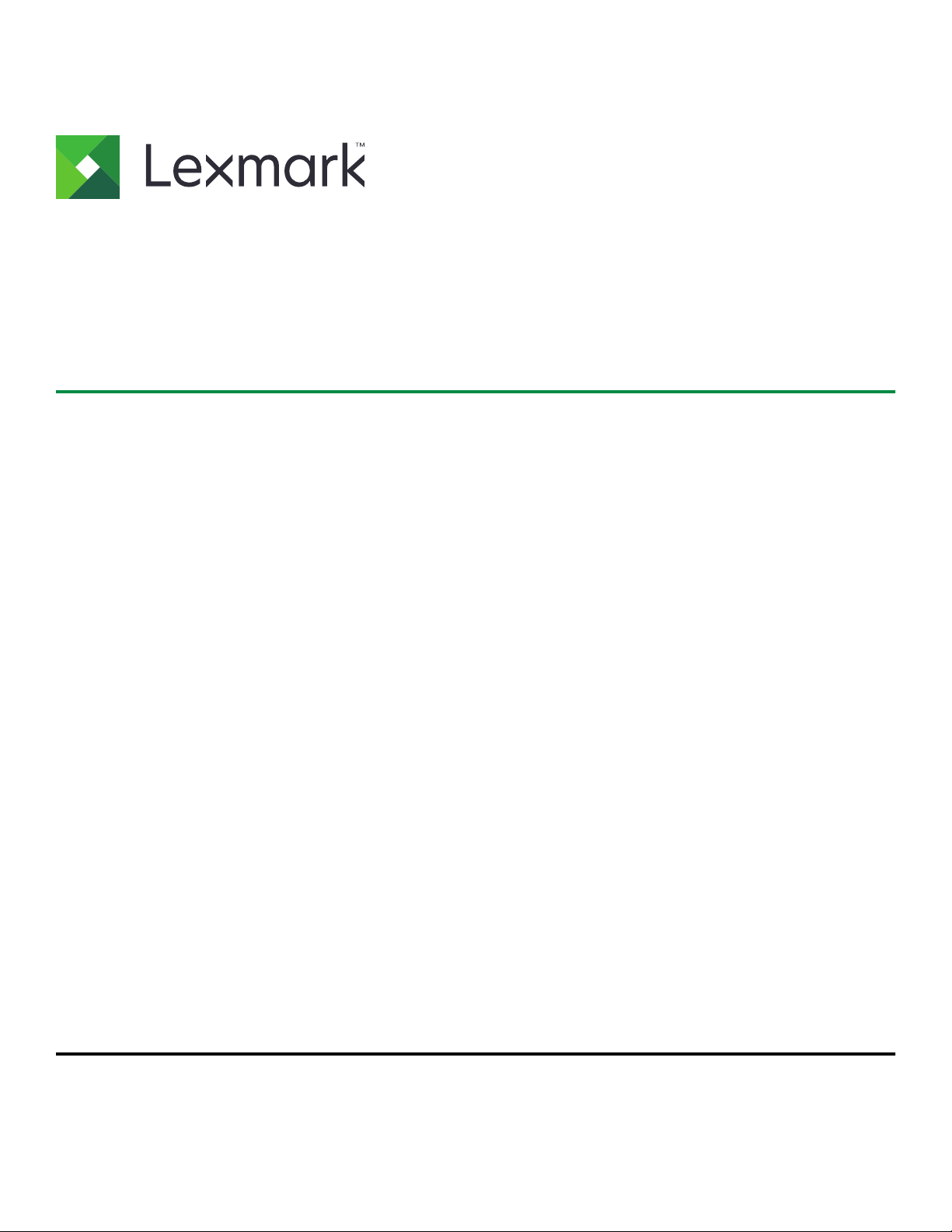
Drukarki B2546, B2650, M1246,
MS521, MS621
Podręcznik użytkownika
Wrzesień 2018 www.lexmark.com
Typ(y) urządzeń:
4600
Modele:
630, 638, 690, 830, 838
Page 2
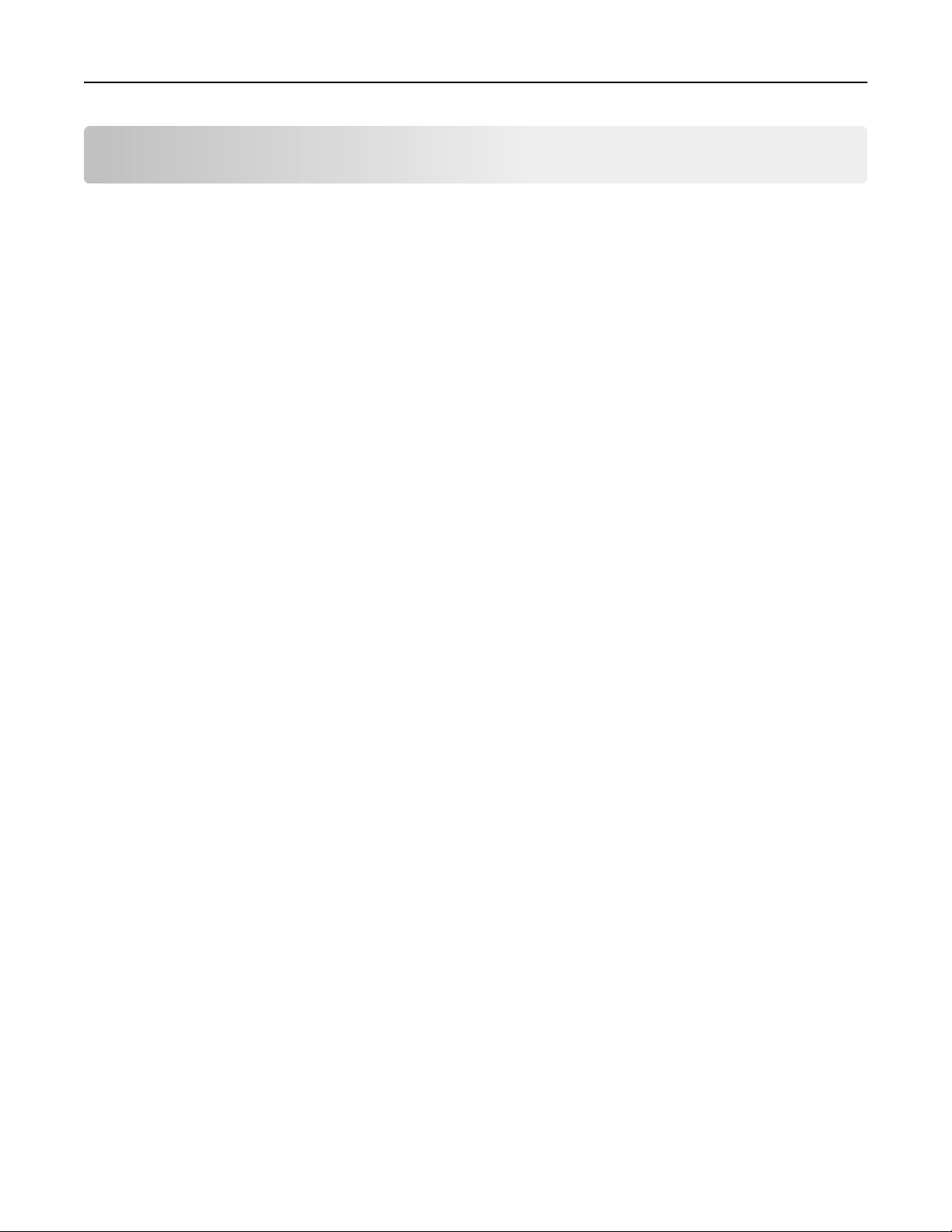
Zawartość 2
Zawartość
Informacje dotyczące bezpieczeństwa......................................................5
Definicje pojęć............................................................................................................................ 5
Informacje dotyczące produktu...................................................................................................5
Informacje na temat drukarki......................................................................8
Znajdowanie informacji na temat drukarki..................................................................................8
Wybór miejsca na drukarkę........................................................................................................ 9
Wyposażenie drukarki.............................................................................................................. 11
Podłączanie kabli......................................................................................................................12
Korzystanie z panelu sterowania..............................................................................................13
Odczytywanie wskazań przycisku zasilania i kontrolki............................................................. 13
Ładowanie papieru i nośników specjalnych............................................14
Ustawianie rozmiaru i typu nośnika specjalnego......................................................................14
Konfigurowanie ustawień uniwersalnego rozmiaru papieru..................................................... 14
Ładowanie zasobników............................................................................................................ 14
Ładowanie nośników do podajnika uniwersalnego.................................................................. 16
Łączenie zasobników...............................................................................................................17
Podpórka papieru........................................................................................18
Obsługiwane rozmiary papieru.................................................................................................18
Obsługiwane typy papieru........................................................................................................ 19
Obsługiwane gramatury papieru...............................................................................................20
Drukowanie.................................................................................................. 21
Drukowanie z komputera..........................................................................................................21
Drukowanie z urządzenia przenośnego................................................................................... 21
Drukowanie z napędu flash...................................................................................................... 22
Obsługiwane napędy flash i typy plików...................................................................................23
Drukowanie listy wzorców czcionek......................................................................................... 24
Drukowanie listy katalogów......................................................................................................24
Opis menu drukarki....................................................................................25
Mapa menu...............................................................................................................................25
Urządzenie............................................................................................................................... 25
Page 3
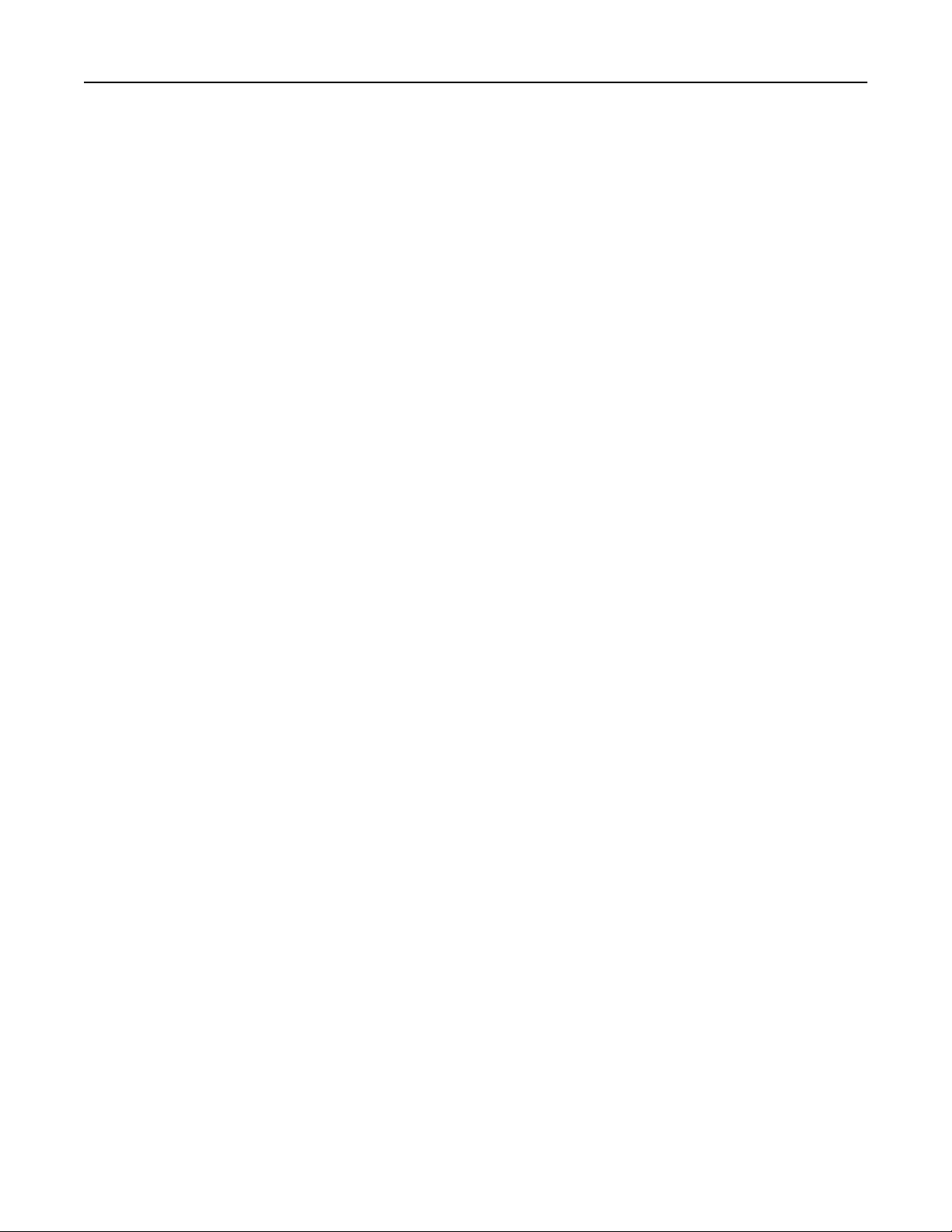
Zawartość 3
Drukuj....................................................................................................................................... 33
Papier....................................................................................................................................... 41
Sieć/Porty.................................................................................................................................42
Napęd USB...............................................................................................................................55
Bezpieczeństwo........................................................................................................................56
Raporty.....................................................................................................................................60
Pomoc...................................................................................................................................... 61
Rozwiązywanie problemów...................................................................................................... 61
Drukowanie strony ustawień menu...........................................................................................61
Zabezpieczanie drukarki........................................................................... 62
Lokalizowanie gniazda zabezpieczeń...................................................................................... 62
Czyszczenie pamięci drukarki.................................................................................................. 62
Przywracanie ustawień fabrycznych.........................................................................................63
Informacje o ulotności pamięci................................................................................................. 63
Przegląd drukarki....................................................................................... 64
Sieć...........................................................................................................................................64
Czyszczenie drukarki................................................................................................................66
Zamawianie części i materiałów eksploatacyjnych...................................................................66
Wymiana części i materiałów eksploatacyjnych.......................................................................70
Przenoszenie drukarki..............................................................................................................80
Oszczędzanie energii i papieru................................................................................................ 81
Recykling..................................................................................................................................82
Usuwanie zacięć......................................................................................... 84
Zapobieganie zacięciom...........................................................................................................84
Ustalanie miejsca wystąpienia zacięcia....................................................................................85
Zacięcie papieru w drzwiczkach A............................................................................................86
Zacięcie papieru w obszarze tylnych drzwiczek.......................................................................89
Zacięcie papieru w pojemniku standardowym..........................................................................90
Zacięcie papieru w module drukowania dwustronnego............................................................91
Zacięcie papieru w zasobnikach...............................................................................................92
Zacięcie papieru w podajniku uniwersalnym............................................................................ 92
Rozwiązywanie problemów.......................................................................94
Problemy z połączeniem sieciowym.........................................................................................94
Page 4

Zawartość 4
Problemy z materiałami eksploatacyjnymi................................................................................96
Problemy z podawaniem papieru............................................................................................. 97
Problemy z drukowaniem....................................................................................................... 100
Kontakt z obsługą klienta....................................................................................................... 128
Usprawnienia i przenoszenie.................................................................. 129
Sprzęt..................................................................................................................................... 129
Oprogramowanie....................................................................................................................134
Oprogramowanie sprzętowe...................................................................................................135
Informacje.................................................................................................. 137
Indeks......................................................................................................... 144
Page 5
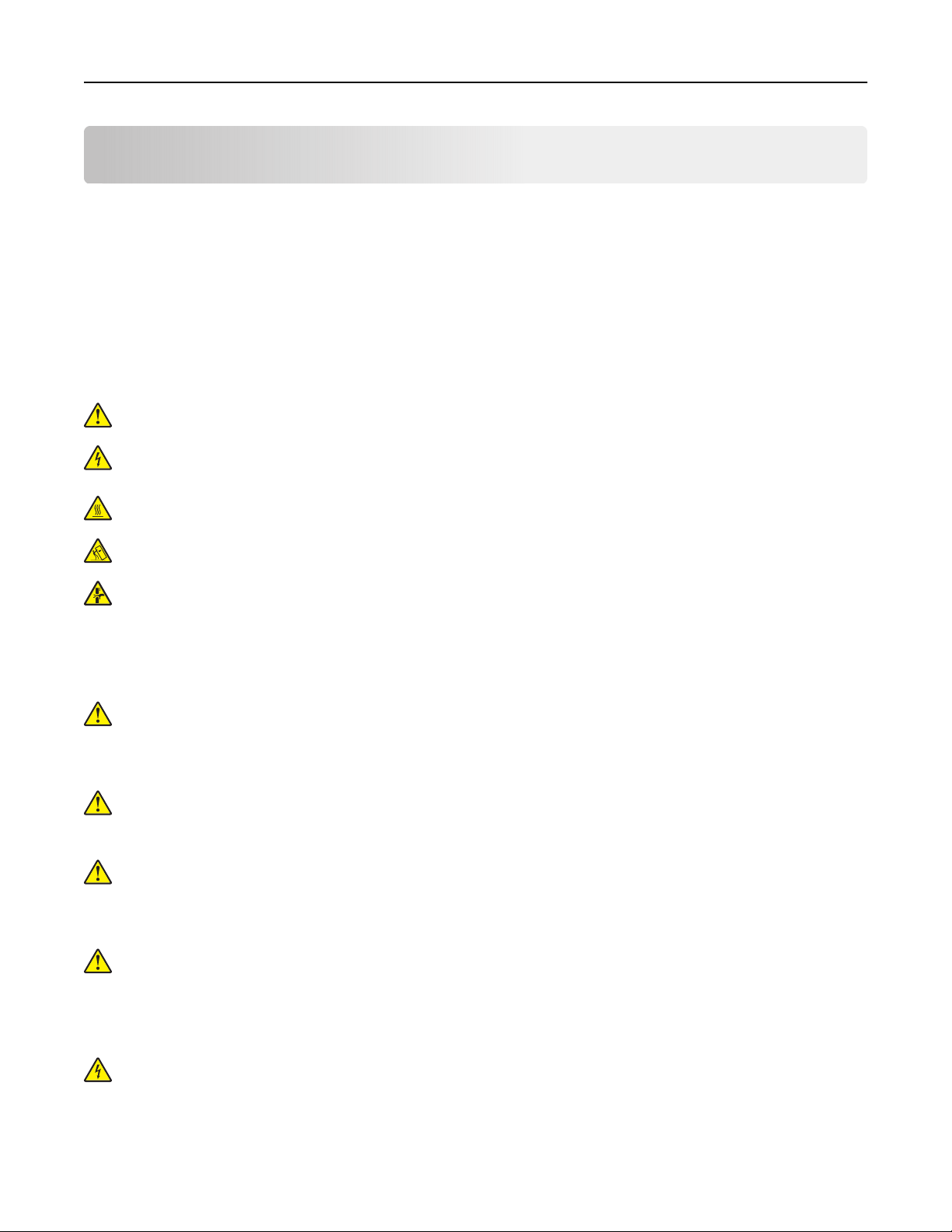
Informacje dotyczące bezpieczeństwa 5
Informacje dotyczące bezpieczeństwa
Definicje pojęć
Uwaga: uwaga zawiera informacje, które mogą okazać się pomocne.
Ostrzeżenie: ostrzeżenie informuje o sytuacji, która może spowodować uszkodzenie sprzętu lub
oprogramowania produktu.
PRZESTROGA: przestroga informuje o potencjalnie niebezpiecznej sytuacji, która może spowodować
obrażenie ciała użytkownika.
Różne rodzaje komunikatów zawierających przestrogę:
UWAGA — NIEBEZPIECZEŃSTWO USZKODZENIA CIAŁA: oznacza ryzyko obrażeń ciała.
UWAGA — NIEBEZPIECZEŃSTWO PORAŻENIA PRĄDEM: oznacza ryzyko porażenia prądem
elektrycznym.
UWAGA — GORĄCA POWIERZCHNIA: oznacza ryzyko poparzenia w przypadku dotknięcia.
UWAGA — NIEBEZPIECZEŃSTWO PRZEWRÓCENIA: oznacza ryzyko zmiażdżenia.
UWAGA — RYZYKO PRZYTRZAŚNIĘCIA: oznacza ryzyko przytrzaśnięcia między częściami
ruchomymi.
Informacje dotyczące produktu
UWAGA — NIEBEZPIECZEŃSTWO USZKODZENIA CIAŁA: Aby uniknąć ryzyka pożaru lub
porażenia prądem elektrycznym, podłącz przewód zasilający do prawidłowo uziemionego, łatwo
dostępnego gniazdka elektrycznego o odpowiednich parametrach znajdującego się w pobliżu
urządzenia.
UWAGA — NIEBEZPIECZEŃSTWO USZKODZENIA CIAŁA: W celu uniknięcia ryzyka pożaru lun
porażenia prądem należy korzystać wyłącznie z przewodu zasilającego dołączonego do tego produktu
lub z części zamiennych autoryzowanych przez producenta.
UWAGA — NIEBEZPIECZEŃSTWO USZKODZENIA CIAŁA: Nie należy używać tego urządzenia z
przedłużaczami, listwami zasilającymi o wielu gniazdkach, przedłużaczami o wielu gniazdkach lub
urządzeniami UPS. Drukarka laserowa może łatwo przekroczyć moc znamionową tego rodzaju
urządzeń, co może spowodować ryzyko pożaru, uszkodzenia mienia lub niską wydajność drukarki.
UWAGA — NIEBEZPIECZEŃSTWO USZKODZENIA CIAŁA: Z tym produktem można używać
wyłącznie filtra przeciwprzepięciowego firmy Lexmark, podłączając go prawidłowo pomiędzy drukarką i
przewodem zasilającym dostarczonym z drukarką. Używanie urządzeń ochrony przeciwprzepięciowej,
które nie zostały wyprodukowane przez firmę Lexmark, może spowodować ryzyko pożaru,
uszkodzenia mienia lub niską wydajność drukarki.
UWAGA — NIEBEZPIECZEŃSTWO PORAŻENIA PRĄDEM: Aby uniknąć ryzyka porażenia prądem
elektrycznym, nie należy umieszczać ani używać tego produktu w pobliżu wody lub w miejscach o
dużej wilgotności.
Page 6
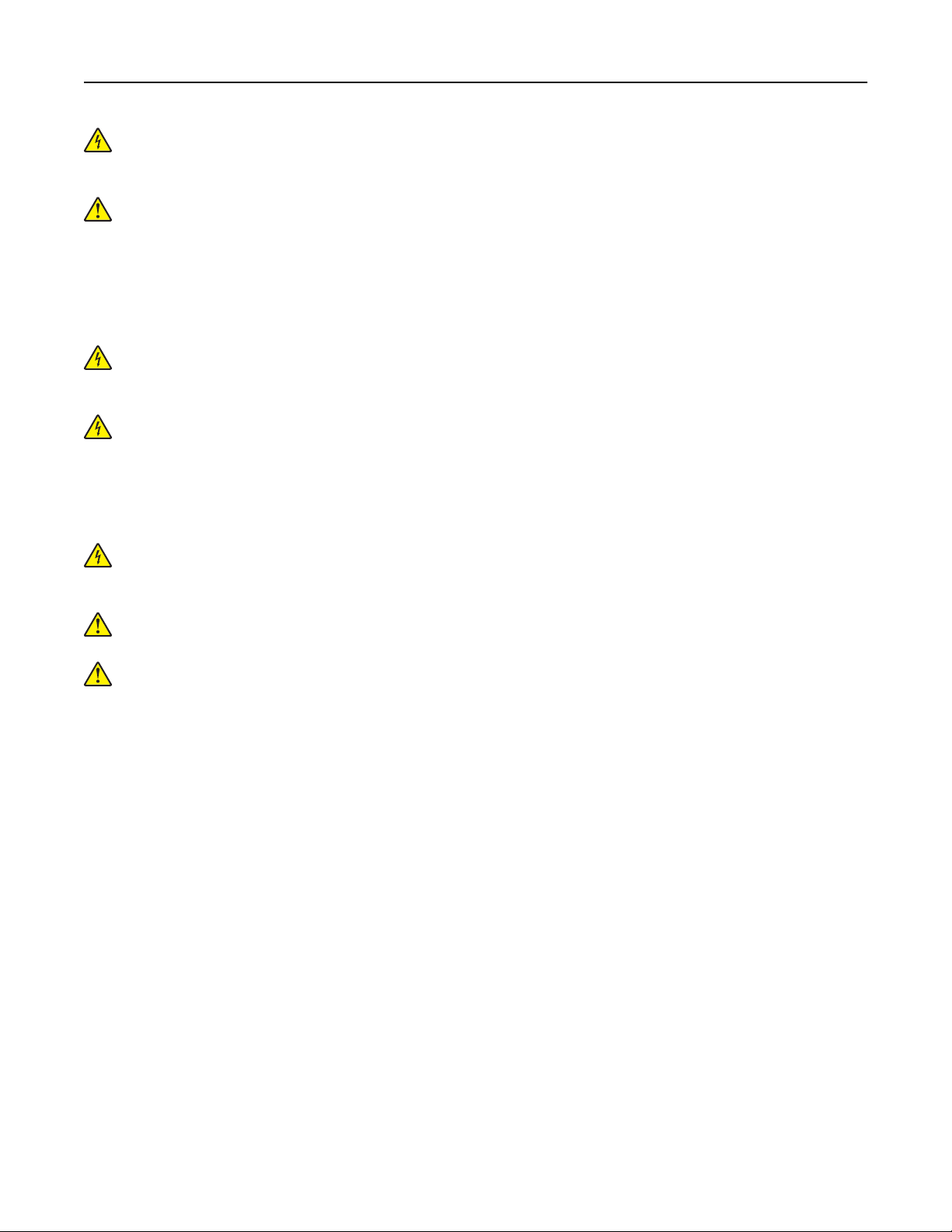
Informacje dotyczące bezpieczeństwa 6
UWAGA — NIEBEZPIECZEŃSTWO PORAŻENIA PRĄDEM: Aby uniknąć ryzyka porażenia prądem
elektrycznym, nie należy instalować urządzenia i podłączać żadnych przewodów (np. faksu, przewodu
zasilającego lub kabla telefonicznego) podczas burzy.
UWAGA — NIEBEZPIECZEŃSTWO USZKODZENIA CIAŁA: Nie należy przecinać, skręcać,
zawiązywać ani załamywać przewodu zasilającego, a także stawiać na nim ciężkich przedmiotów. Nie
należy narażać przewodu zasilającego na ścieranie ani zgniatanie. Nie należy ściskać przewodu
zasilającego między przedmiotami, np. meblami i ścianą. Jeśli wystąpi któraś z tych okoliczności,
powstanie ryzyko wywołania pożaru lub porażenia prądem. Należy regularnie sprawdzać przewód
zasilający pod kątem oznak takich problemów. Przed przystąpieniem do sprawdzania stanu przewodu
zasilającego należy odłączyć przewód od gniazda elektrycznego.
UWAGA — NIEBEZPIECZEŃSTWO PORAŻENIA PRĄDEM: Aby uniknąć ryzyka porażenia prądem
elektrycznym, należy upewnić się, że wszystkie połączenia zewnętrzne (np. Ethernet i połączenia
systemu telefonicznego) są odpowiednio zainstalowane w oznaczonych gniazdach.
UWAGA — NIEBEZPIECZEŃSTWO PORAŻENIA PRĄDEM: Aby uniknąć ryzyka porażenia prądem
elektrycznym w przypadku uzyskiwania dostępu do płyty kontrolera bądź instalowania opcjonalnego
sprzętu lub urządzeń pamięci masowej po zainstalowaniu samej drukarki, należy wyłączyć drukarkę i
wyjąć wtyk przewodu zasilającego z gniazda elektrycznego przed przystąpieniem do dalszych
czynności. Jeśli do drukarki podłączone są inne urządzenia, należy je także wyłączyć i rozłączyć kable
łączące je z drukarką.
UWAGA — NIEBEZPIECZEŃSTWO PORAŻENIA PRĄDEM: Aby uniknąć porażenia prądem
elektrycznym podczas czyszczenia zewnętrznej powierzchni drukarki, należy najpierw wyjąć przewód
zasilający z gniazdka elektrycznego, a następnie odłączyć wszystkie kable prowadzące do urządzenia.
UWAGA — NIEBEZPIECZEŃSTWO USZKODZENIA CIAŁA: Jeśli waga drukarki jest większa niż
18 kg, do jej bezpiecznego przeniesienia potrzeba co najmniej dwóch przeszkolonych pracowników.
UWAGA — NIEBEZPIECZEŃSTWO USZKODZENIA CIAŁA: Zastosowanie się do poniższych
wskazówek pozwoli uniknąć obrażeń ciała oraz uszkodzenia drukarki podczas jej przenoszenia:
• Upewnij się, że wszystkie drzwiczki i zasobniki są zamknięte.
• Wyłącz drukarkę, a następnie wyjmij przewód zasilający z gniazdka elektrycznego.
• Odłącz wszystkie przewody i kable.
• Jeżeli do drukarki są podłączone oddzielne, opcjonalne zasobniki podłogowe lub opcje wyjściowe, przed
przenoszeniem drukarki należy je odłączyć.
• Jeśli drukarka jest wyposażona w podstawę na kółkach, przesuń drukarkę ostrożnie na nowe miejsce.
Należy zachować ostrożność przy przechodzeniu przez progi i uważać na przerwy w podłodze.
• Jeżeli drukarka nie jest wyposażona w podstawę na kółkach, ale jest skonfigurowana do obsługi
zasobników opcjonalnych lub opcji wyjściowych, odłącz opcje wyjściowe i podnieś drukarkę z zasobników.
Drukarki i opcji nie należy podnosić jednocześnie.
• Przy podnoszeniu drukarki należy zawsze używać uchwytów.
• Jeśli drukarka jest przewożona na wózku, musi on mieć na tyle dużą powierzchnię, aby mieściła się na
nim cała podstawa drukarki.
• Jeśli wyposażenie opcjonalne jest przewożone na wózku, musi on mieć na tyle dużą powierzchnię, aby
w pełni mieściły się na nim opcjonalne elementy wyposażenia.
• Drukarka musi pozostawać w pozycji pionowej.
• Należy unikać gwałtownych wstrząsów.
• Podczas ustawiania drukarki należy zachować ostrożność, aby nie przycisnąć sobie palców.
• Upewnij się, że wokół drukarki znajduje się wystarczająco dużo wolnego miejsca.
Page 7
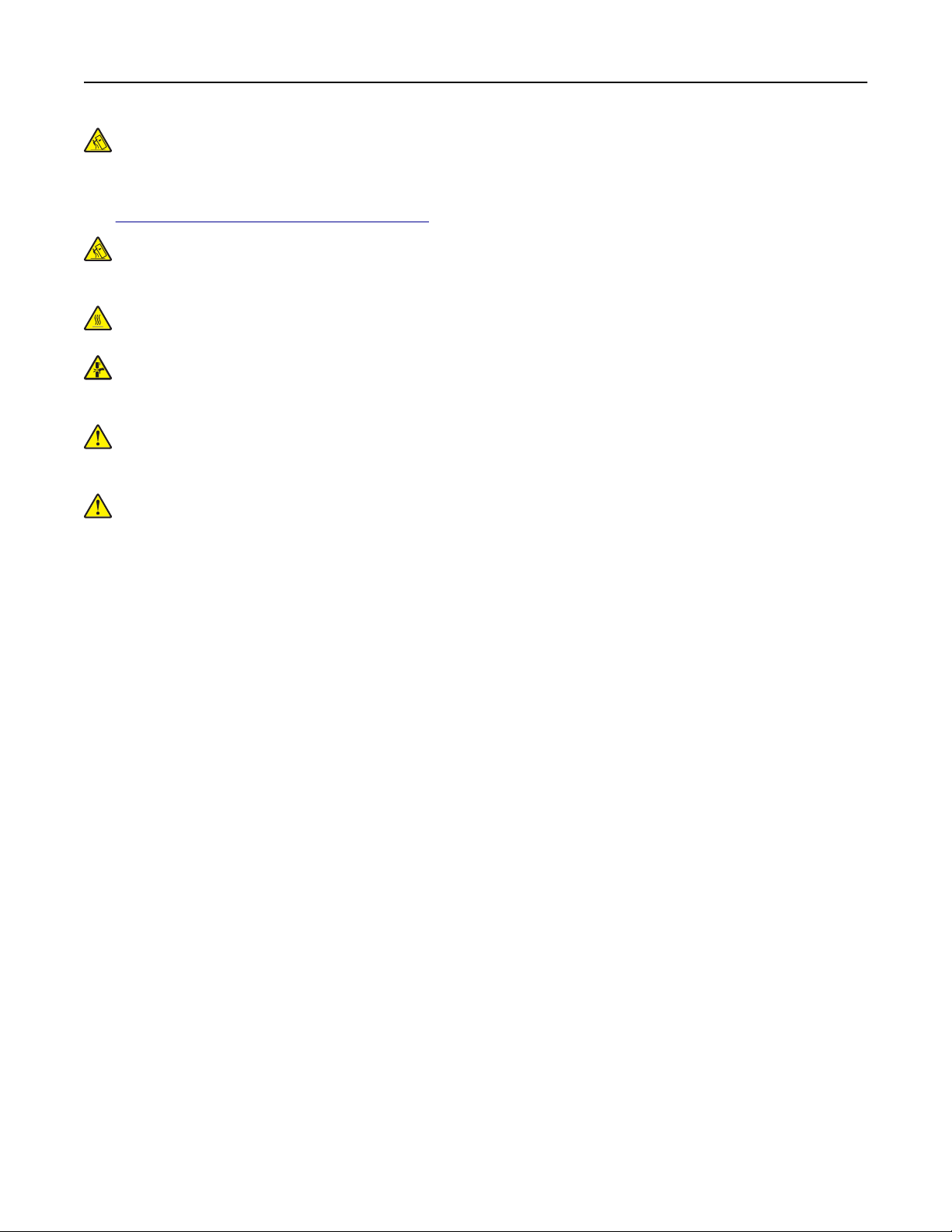
Informacje dotyczące bezpieczeństwa 7
UWAGA — NIEBEZPIECZEŃSTWO PRZEWRÓCENIA: Instalacja jednej opcji lub większej ich liczby
w drukarce lub urządzeniu wielofunkcyjnym może wymagać zastosowania stojaka na kółkach, mebla
lub innego elementu wyposażenia w celu uniknięcia niestabilności urządzenia, która mogłaby grozić
uszkodzeniem ciała. Więcej informacji na temat obsługiwanych konfiguracji znajduje się na stronie
www.lexmark.com/multifunctionprinters.
UWAGA — NIEBEZPIECZEŃSTWO PRZEWRÓCENIA: Aby zmniejszyć ryzyko niestabilności
sprzętu, każdy zasobnik należy ładować oddzielnie. Dopóki nie będą potrzebne, wszystkie pozostałe
zasobniki powinny być zamknięte.
UWAGA — GORĄCA POWIERZCHNIA: Wewnętrzne elementy drukarki mogą być gorące. W celu
zmniejszenia ryzyka oparzenia, przed dotknięciem danej części należy odczekać, aż ostygnie.
UWAGA — RYZYKO PRZYTRZAŚNIĘCIA: aby zminimalizować ryzyko przytrzaśnięcia, należy
zachować ostrożność w obszarach z tym oznaczeniem. Ryzyko przytrzaśnięcia jest największe
podczas pracy przy częściach ruchomych, takich jak koła zębate, drzwi, zasobniki czy pokrywy.
UWAGA — NIEBEZPIECZEŃSTWO USZKODZENIA CIAŁA: Niniejszy produkt wykorzystuje
technologię laserową. Użycie elementów sterujących, ustawień lub zastosowanie procedur innych niż
podane w Podręczniku użytkownika może spowodować ekspozycję na szkodliwe promieniowanie.
UWAGA — NIEBEZPIECZEŃSTWO USZKODZENIA CIAŁA: Bateria litowa stosowana w tym
produkcie nie jest przeznaczona do wymiany. Nieprawidłowa wymiana baterii litowej grozi wybuchem.
Nie należy ładować, demontować ani palić baterii litowej. Zużytych baterii litowych należy pozbywać
się zgodnie z instrukcjami producenta i lokalnymi przepisami.
Produkt został zaprojektowany z wykorzystaniem określonych podzespołów producenta i zatwierdzony jako
spełniający surowe światowe normy bezpieczeństwa. Rola niektórych podzespołów w zachowaniu
bezpieczeństwa nie zawsze jest oczywista. Producent nie ponosi odpowiedzialności za skutki stosowania
innych części zamiennych.
Wszelkie naprawy i czynności serwisowe, oprócz opisanych w dokumentacji użytkownika, powinny być
wykonywane przez serwisanta.
Podczas drukowania w urządzeniu dochodzi do nagrzewania się nośników wydruku, a wysoka temperatura
może powodować emisję szkodliwych wyziewów z tych nośników. W celu uniknięcia ewentualnej emisji
szkodliwych wyziewów, należy zapoznać się z fragmentem instrukcji obsługi, w którym podano wytyczne
dotyczące wyboru nośników wydruku.
Ten produkt może wytwarzać niewielkie ilości ozonu podczas normalnej pracy i moż
e być wyposażony w filtr
ograniczający stężenia ozonu do poziomów znacznie niższych od zalecanych limitów ekspozycji. Aby uniknąć
wysokich poziomów stężenia ozonu podczas intensywnej eksploatacji, należy zainstalować ten produkt w
pomieszczeniu z dobrą wentylacją i wymieniać filtr ozonowy i wylotowy zgodnie z instrukcjami konserwacji
produktu. Jeśli w instrukcjach konserwacji produktu nie ma wzmianek o filtrach, oznacza to, że w przypadku
tego produktu nie ma filtrów wymagających wymiany.
NINIEJSZĄ INSTRUKCJĘ NALEŻY ZACHOWAĆ.
Page 8
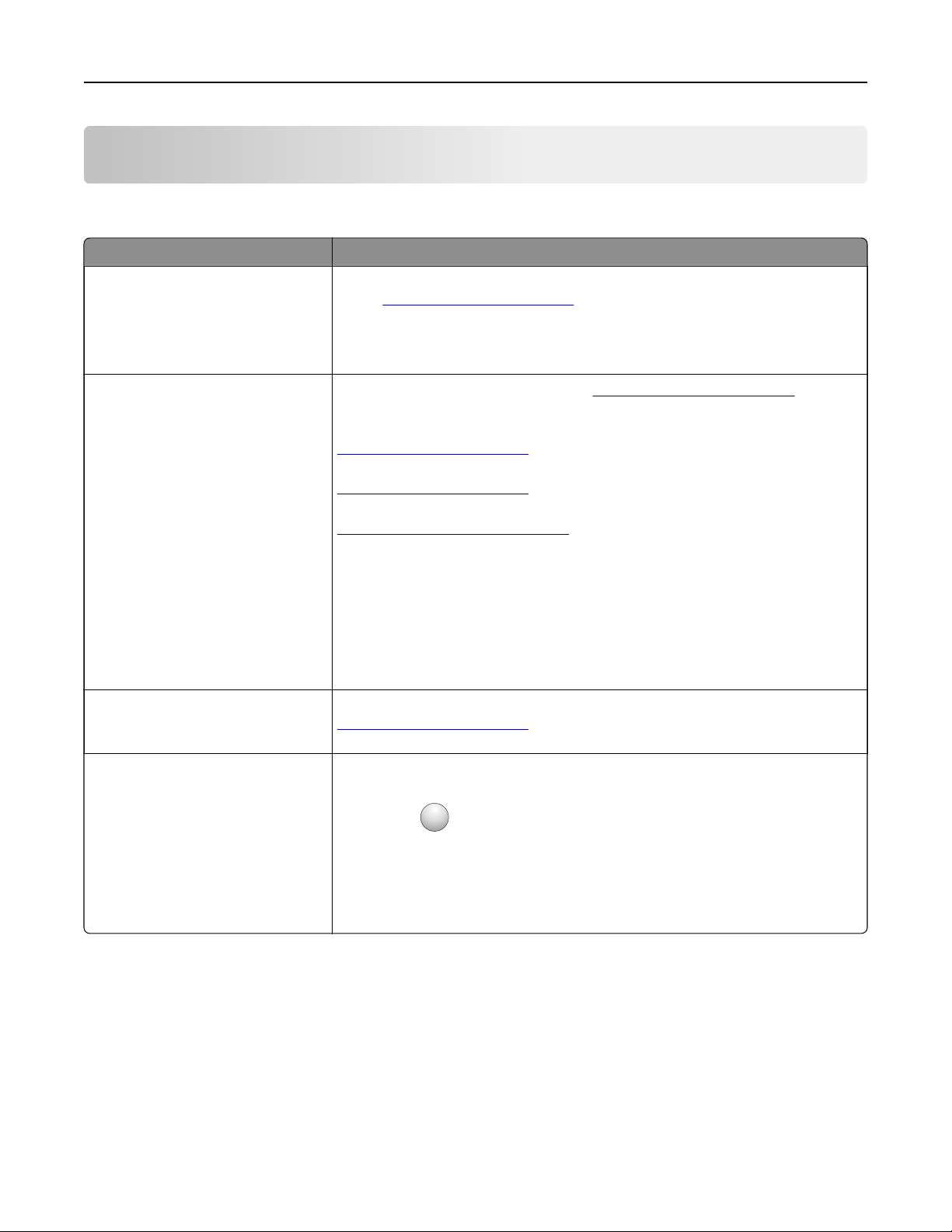
Informacje na temat drukarki 8
Informacje na temat drukarki
Znajdowanie informacji na temat drukarki
Czego szukasz? Znajdziesz to tu
Informacje dotyczące wstępnej
konfiguracji:
• Podłączanie drukarki
• Instalowanie oprogramowania
drukarki
Więcej ustawień i instrukcji
dotyczących korzystania z drukarki:
• Wybieranie i przechowywanie
papieru i nośników specjalnych
• Ładowanie papieru
• Konfigurowanie ustawień
drukarki
• Wyświetlanie i drukowanie
dokumentów i zdjęć
• Instalowanie i używanie
oprogramowania drukarki
• Konfigurowanie drukarki w sieci
• Obchodzenie się z drukarką i jej
konserwacja
• Rozwiązywanie problemów
Informacje dotyczące przygotowania
i konfiguracji funkcji dostępności
drukarki
Zapoznaj się z dokumentacją instalacyjną dołączoną do drukarki lub wejdź na
http://support.lexmark.com.
stronę
Centrum informacji — wejdź na stronę
Strony menu pomocy — zapoznaj się z przewodnikami znajdującymi się
oprogramowaniu sprzętowym drukarki lub wejdź na stronę
http://support.lexmark.com.
Przewodnik po ekranie dotykowym —wejdź na stronę
http://support.lexmark.com.
Filmy dotyczące produktów — wejdź na stronę
http://infoserve.lexmark.com/idv/.
Przewodnik po dostępności Lexmark — wejdź na stronę
http://support.lexmark.com.
http://infoserve.lexmark.com.
Pomoc dotycząca korzystania z
oprogramowania drukarki
Pomoc dla systemów operacyjnych Microsoft® Windows® lub Macintosh —
Otwórz program lub aplikację związaną z drukarką i kliknij opcję Pomoc.
?
Kliknij opcję
Uwagi:
, aby zostały wyświetlone informacje uzależnione od kontekstu.
• Pomoc jest automatycznie instalowana wraz z oprogramowaniem drukarki.
• Oprogramowanie drukarki znajduje się w folderze programów drukarki lub
na pulpicie, w zależności od używanego systemu operacyjnego.
Page 9
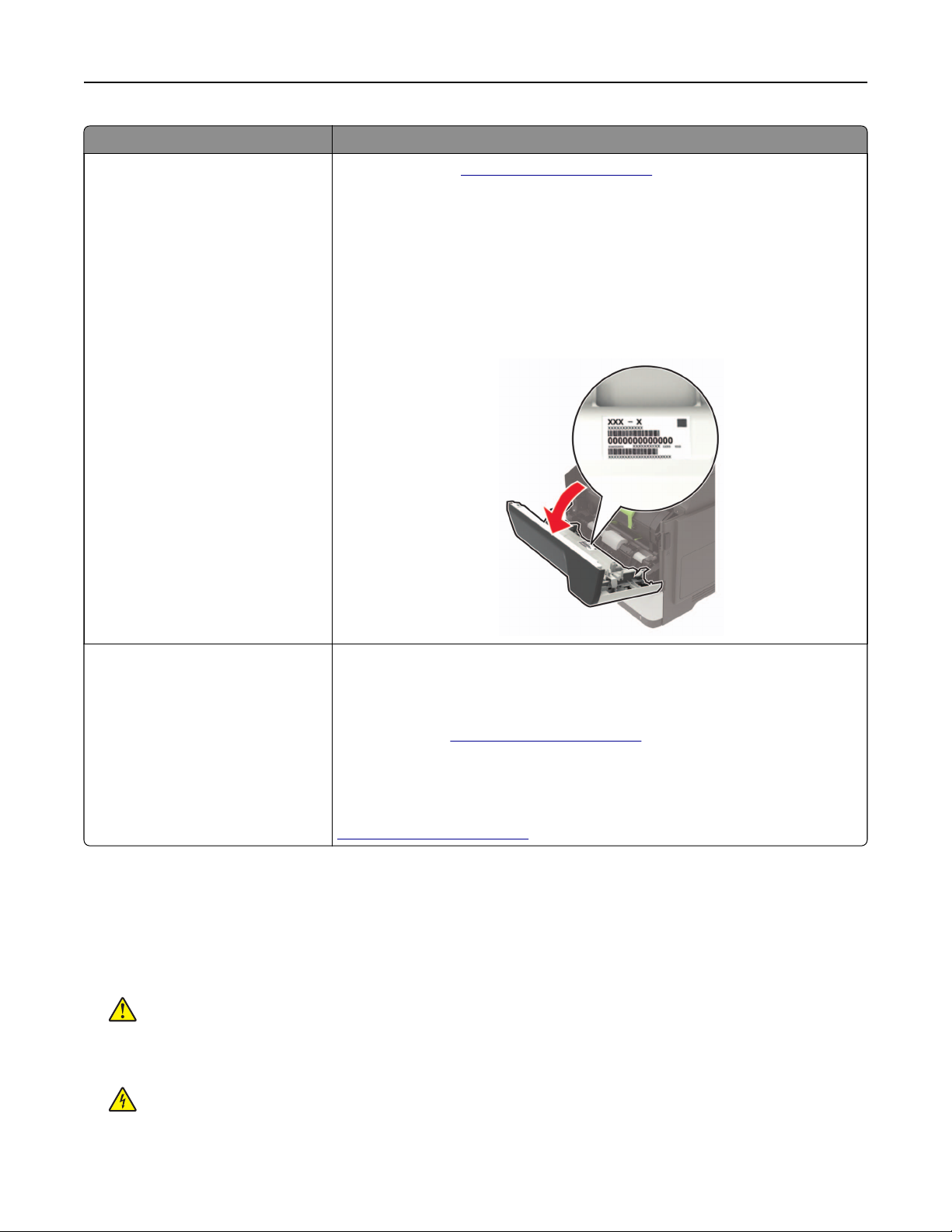
Informacje na temat drukarki 9
Czego szukasz? Znajdziesz to tu
Najnowsze informacje
uzupełniające, aktualizacje oraz
obsługa klienta:
• Dokumentacja
• Pobieranie sterowników
• Obsługa chatu
• Obsługa wiadomości e-mail
• Pomoc telefoniczna
Przejdź pod adres
Uwaga: Wybierz kraj lub region, a następnie produkt, aby wyświetlić
odpowiednią witrynę pomocy technicznej.
Informacje kontaktowe działu pomocy technicznej dla danego kraju lub regionu
można znaleźć w witrynie internetowej lub w gwarancji dostarczonej z drukarką.
Podczas rozmowy z pracownikiem działu obsługi klienta należy mieć
przygotowane następujące informacje:
http://support.lexmark.com.
• Miejsce i data zakupu
• Typ i numer seryjny urządzenia
• Informacje dotyczące
bezpieczeństwa
• Informacje prawne
• Informacje o gwarancji
• Informacje na temat wpływu na
środowisko
Informacje dotyczące gwarancji mogą różnić się w zależności od kraju czy
regionu:
• W Stanach Zjednoczonych – należy zapoznać się z Oświadczeniem o
ograniczonej gwarancji dostarczonym razem z tą drukarką lub opublikowanym
pod adresem
http://support.lexmark.com.
• W innych krajach i regionach — należy zapoznać się z drukowaną
gwarancją dołączoną do drukarki.
Informacje o produkcie — więcej informacji na ten temat można znaleźć w
dokumentacji dostarczonej z drukarką lub na stronie
http://support.lexmark.com.
Wybór miejsca na drukarkę
• Należy pozostawić wystarczającą ilość miejsca, aby zasobniki, pokrywy i drzwiczki swobodnie się
otwierały oraz by można było instalować opcjonalne wyposażenie.
• Ustaw drukarkę w pobliżu gniazdka elektrycznego.
UWAGA — NIEBEZPIECZEŃSTWO USZKODZENIA CIAŁA: Aby uniknąć ryzyka pożaru lub
porażenia prądem elektrycznym, podłącz przewód zasilający do prawidłowo uziemionego, łatwo
dostępnego gniazdka elektrycznego o odpowiednich parametrach znajdującego się w pobliżu
urządzenia.
UWAGA — NIEBEZPIECZEŃSTWO PORAŻENIA PRĄDEM: Aby uniknąć ryzyka porażenia
prądem elektrycznym, nie należy umieszczać ani używać tego produktu w pobliżu wody lub w
miejscach o dużej wilgotności.
Page 10
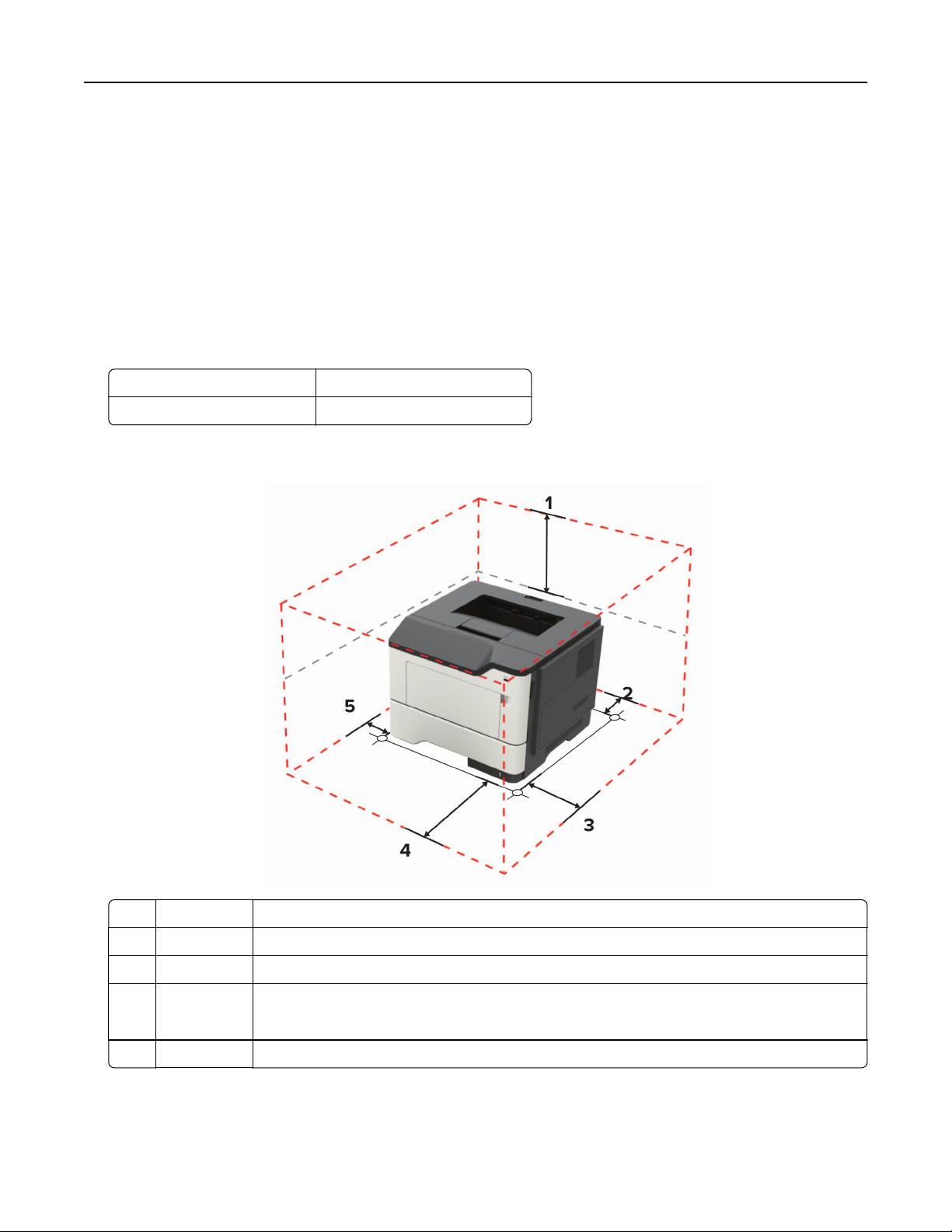
Informacje na temat drukarki 10
• Należy upewnić się, że przepływ powietrza w pomieszczeniu spełnia wymagania najnowszej wersji
standardu ASHRAE 62 lub standardu CEN Technical Committee 156.
• zadbać o płaską, mocną i stabilną powierzchnię.
• Drukarkę należy:
– utrzymywać w czystości i dbać, aby była sucha i nie osadzał się na niej kurz;
– trzymać z dala od zszywek i spinaczy do papieru;
– trzymać z dala od bezpośredniego przepływu powietrza klimatyzatorów, grzejników lub wentylatorów;
– trzymać w miejscu nienarażonym na bezpośrednio padające promienie słoneczne, dużą wilgotność
lub gwałtowne zmiany temperatury.
• Należy przestrzegać zalecanych temperatur i unikać wahań:
Temperatura otoczenia 10–32,2°C (50–90°F)
Temperatura przechowywania Od 0 do 40°C (od 32 do 104°F)
• Aby zapewnić odpowiednią wentylację, należy pozostawić następującą zalecaną ilość wolnego miejsca
wokół drukarki:
1 Góra 305 mm (12 cali)
2 Tylny 100 mm (3,94 cala)
3 Prawa strona 110 mm (4,33 cala)
4 Przód 305 mm (12 cali)
Uwaga: Minimalna wymagana ilość miejsca z przodu drukarki wynosi 76 mm (3 cale).
5 Lewa strona 65 mm (2,56 cala)
Page 11
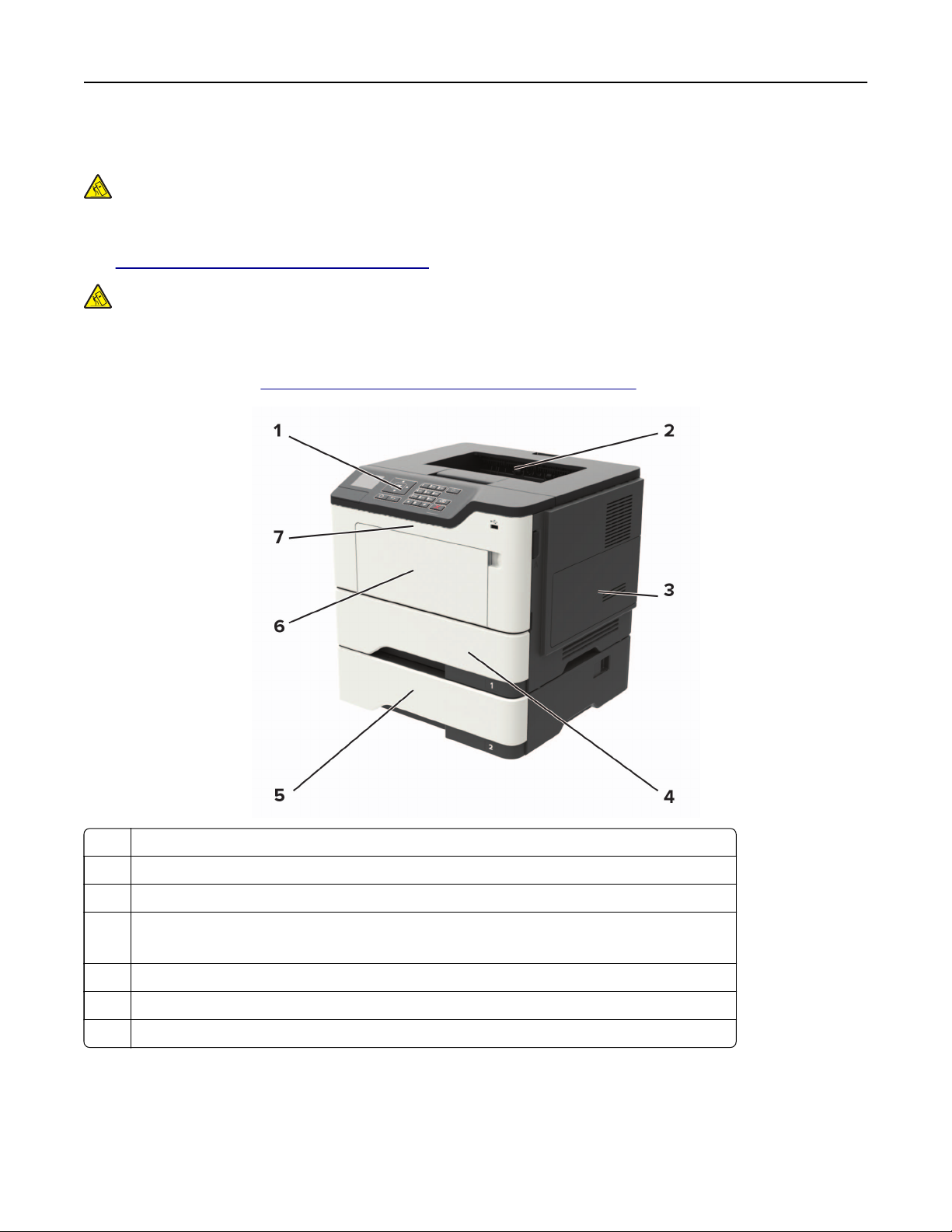
Informacje na temat drukarki 11
Wyposażenie drukarki
UWAGA — NIEBEZPIECZEŃSTWO PRZEWRÓCENIA: Instalacja jednej opcji lub większej ich liczby
w drukarce lub urządzeniu wielofunkcyjnym może wymagać zastosowania stojaka na kółkach, mebla
lub innego elementu wyposażenia w celu uniknięcia niestabilności urządzenia, która mogłaby grozić
uszkodzeniem ciała. Więcej informacji na temat obsługiwanych konfiguracji znajduje się na stronie
www.lexmark.com/multifunctionprinters.
UWAGA — NIEBEZPIECZEŃSTWO PRZEWRÓCENIA: Aby zmniejszyć ryzyko niestabilności
sprzętu, każdy zasobnik należy ładować oddzielnie. Dopóki nie będą potrzebne, wszystkie pozostałe
zasobniki powinny być zamknięte.
Drukarkę można skonfigurować, dodając opcjonalne zasobniki na 250 lub 550 arkuszy. Więcej informacji
można znaleźć w sekcji
„Instalowanie zasobników opcjonalnych” na str. 133.
1 Panel operacyjny
2 Odbiornik standardowy
3 Pokrywa dostępu do płyty kontrolera
4 Standardowa taca na 250 lub 550 arkuszy
Uwaga: Standardowa taca może się różnić w zależności od posiadanego modelu drukarki.
5 Opcjonalna szuflada na 250 lub 550 arkuszy
6 Podajnik uniwersalny
7 Drzwiczki A
Page 12
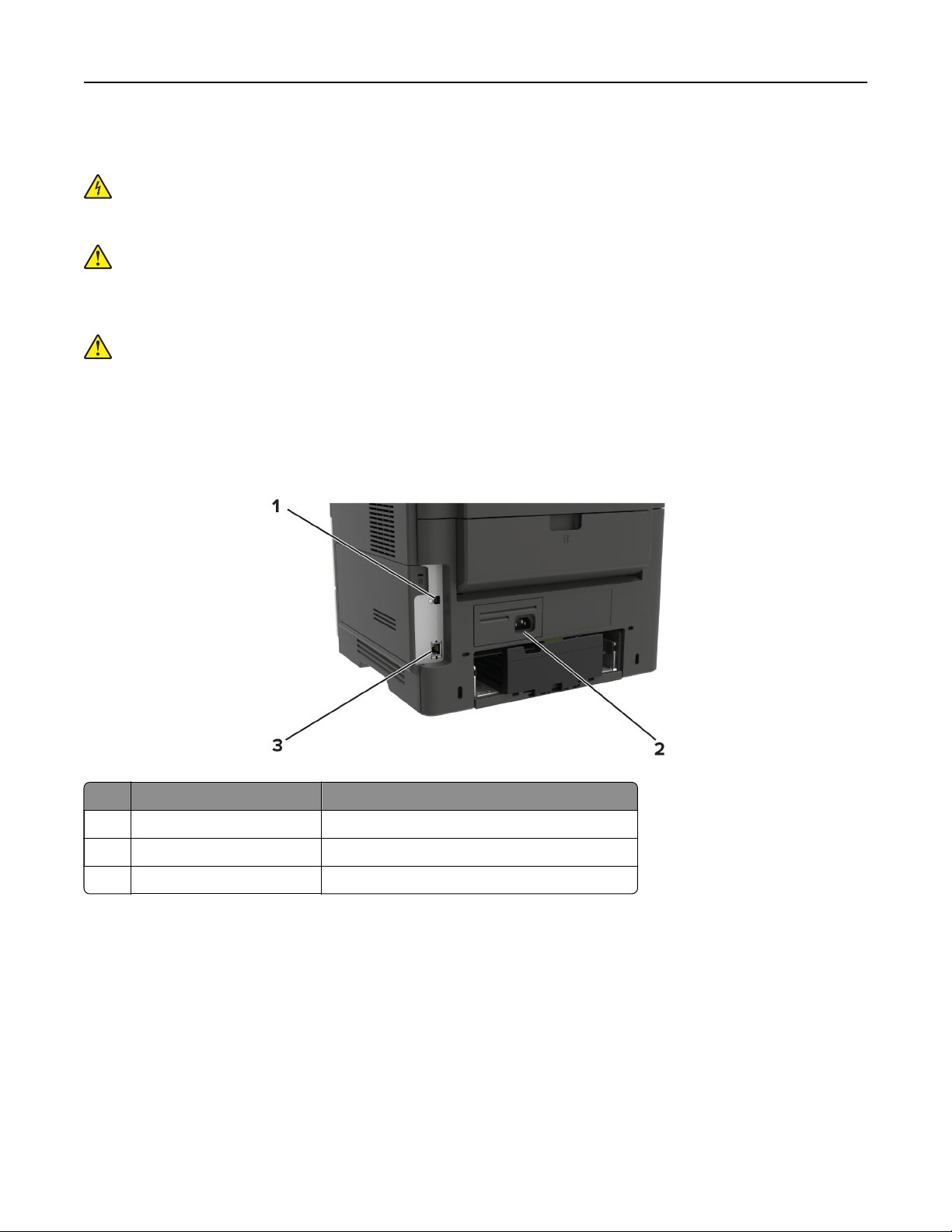
Informacje na temat drukarki 12
Podłączanie kabli
UWAGA — NIEBEZPIECZEŃSTWO PORAŻENIA PRĄDEM: Aby uniknąć ryzyka porażenia prądem
elektrycznym, nie należy instalować urządzenia i podłączać żadnych przewodów (np. faksu, przewodu
zasilającego lub kabla telefonicznego) podczas burzy.
UWAGA — NIEBEZPIECZEŃSTWO USZKODZENIA CIAŁA: Aby uniknąć ryzyka pożaru lub
porażenia prądem elektrycznym, podłącz przewód zasilający do prawidłowo uziemionego, łatwo
dostępnego gniazdka elektrycznego o odpowiednich parametrach znajdującego się w pobliżu
urządzenia.
UWAGA — NIEBEZPIECZEŃSTWO USZKODZENIA CIAŁA: W celu uniknięcia ryzyka pożaru lub
porażenia prądem należy korzystać wyłącznie z przewodu zasilającego dołączonego do tego produktu
lub z części zamiennych autoryzowanych przez producenta.
Ostrzeżenie — możliwość uszkodzenia: Aby uniknąć utraty danych lub nieprawidłowego działania
drukarki, nie wolno dotykać podczas drukowania kabla USB ani żadnej karty sieciowej czy części drukarki
pokazanych na rysunku.
Port/gniazdo Funkcja
1 Port USB drukarki Połącz drukarkę z komputerem.
2 Gniazdo kabla zasilającego Podłączyć drukarkę do gniazda elektrycznego.
3 Port Ethernet Połączyć drukarkę z siecią.
Page 13
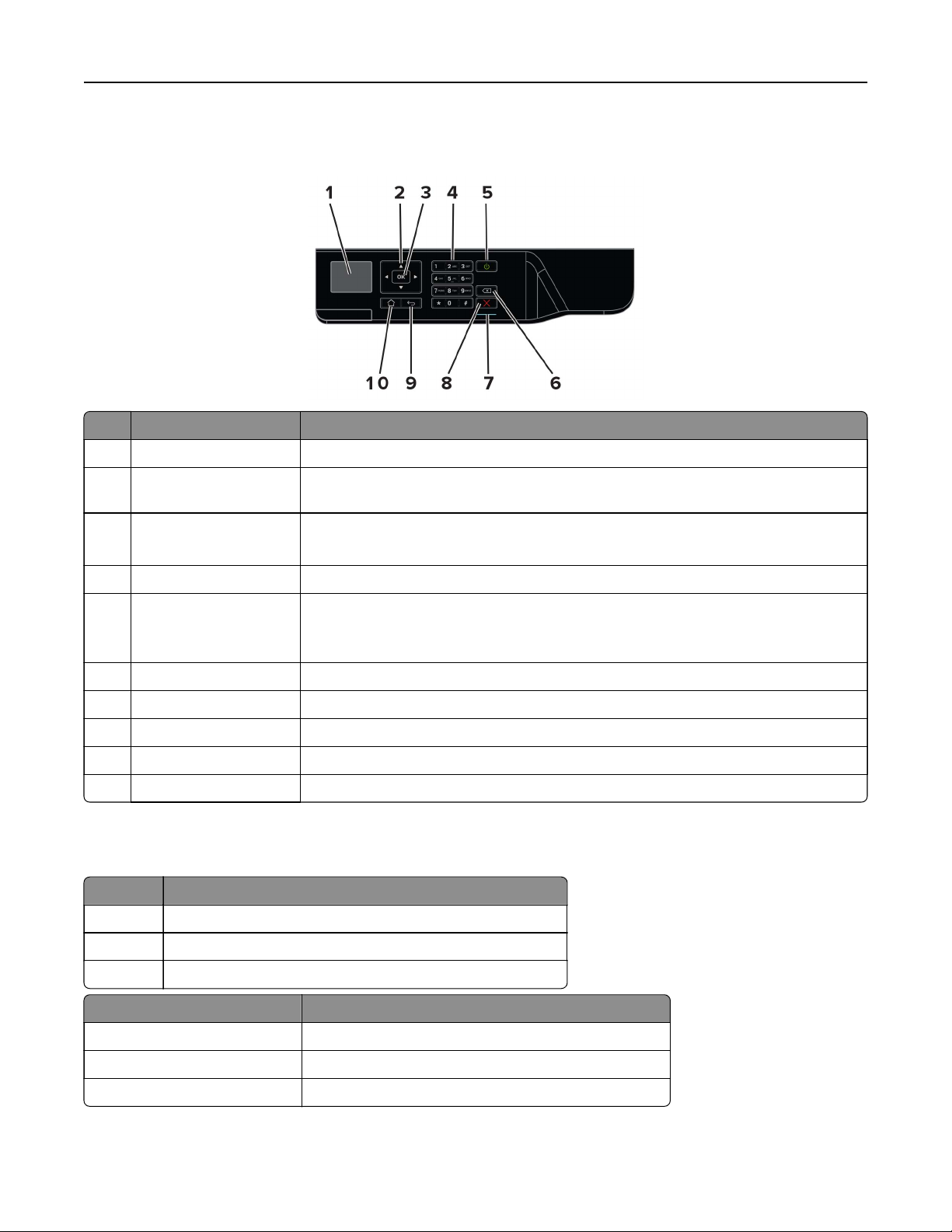
Informacje na temat drukarki 13
Korzystanie z panelu sterowania
Port/gniazdo Funkcja
1 Wyświetlaj Wyświetlanie opcji drukowania oraz komunikatów o stanie drukarki i błędach.
2 przyciski strzałek Umożliwia przewijanie pomiędzy menu oraz przechodzenie pomiędzy ekranami i
opcjami menu.
3 Przycisk wyboru
• Wybieranie opcji menu.
• Zapisanie ustawienia.
4 Klawiatura numeryczna w polu wprowadzania znaków można wprowadzić cyfry lub symbole.
5 Przycisk zasilania Włączanie i wyłączanie drukarki.
Uwaga: Aby wyłączyć drukarkę, naciśnij i przez 5 sekund przytrzymaj przycisk
zasilania.
6 Przycisk Backspace Cofnięcie kursora i usunięcie ostatniego znaku w polu wprowadzania.
7 Kontrolka Umożliwia sprawdzenie stanu drukarki.
8 Przycisk Stop lub Anuluj Zatrzymuje bieżące zadanie drukowania.
9 Przycisk Wstecz Powrót do poprzedniego ekranu.
10 Przycisk Strona główna Przejście do ekranu głównego.
Odczytywanie wskazań przycisku zasilania i kontrolki
Kontrolka Stan drukarki
Wyłącz Drukarka jest wyłączona lub znajduje się w trybie hibernacji.
Niebieski Drukarka jest gotowa lub przetwarza dane.
Czerwony Drukarka wymaga interwencji użytkownika.
Kontrolka przycisku zasilania Stan drukarki
Wyłącz Drukarka jest wyłączona, gotowa lub przetwarza dane.
Ciągłe bursztynowe światło Drukarka jest w trybie czuwania.
Migający kolor bursztynowy Drukarka znajduje się w trybie hibernacji.
Page 14
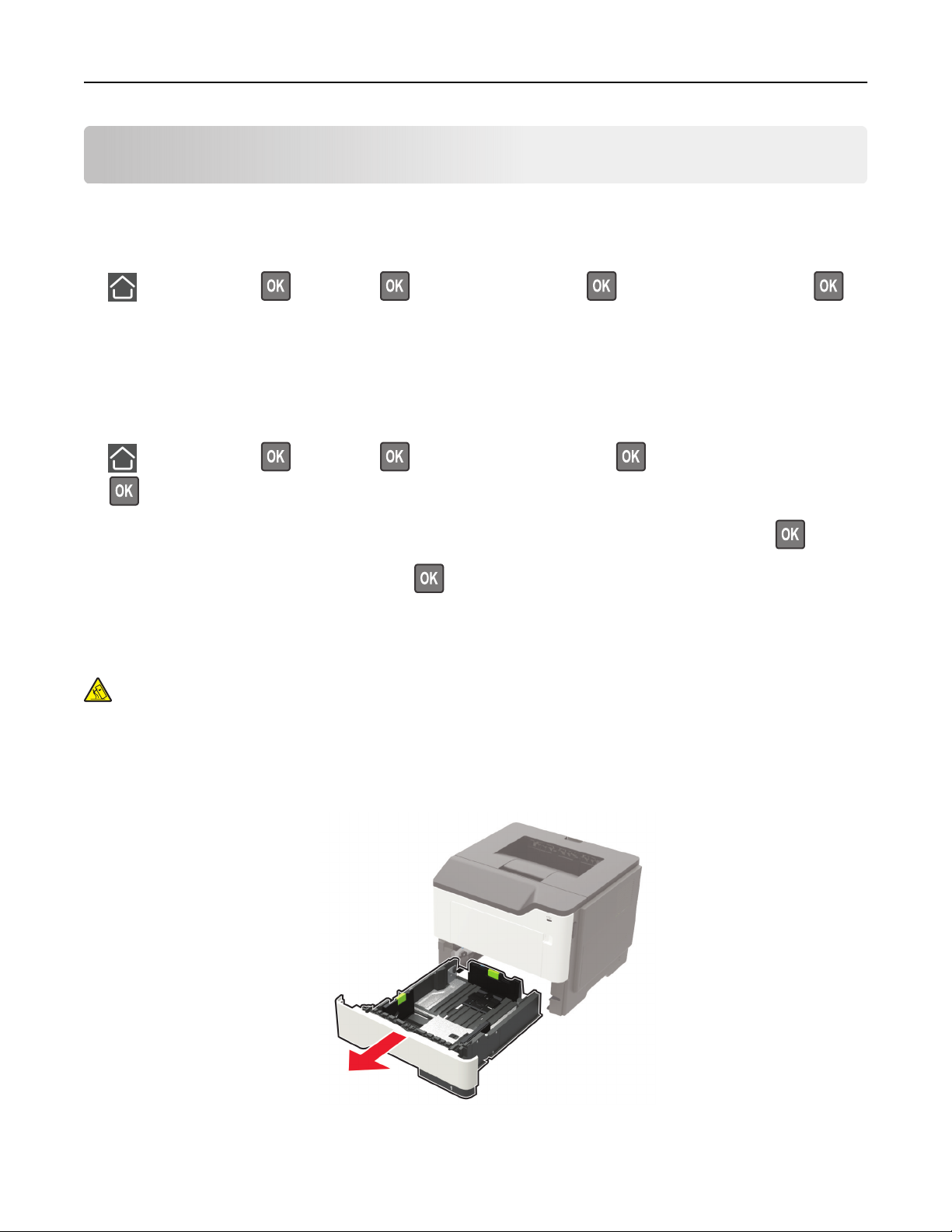
Ładowanie papieru i nośników specjalnych 14
Ładowanie papieru i nośników specjalnych
Ustawianie rozmiaru i typu nośnika specjalnego
1 Przy użyciu panelu sterowania drukarki przejdź do opcji:
> Ustawienia > > Papier > > Konfiguracja tacy > > Rozmiar/typ papieru >
2 Wybierz źródła papieru, a następnie skonfiguruj rozmiar i typ nośników specjalnych.
Konfigurowanie ustawień uniwersalnego rozmiaru papieru
1 Przy użyciu panelu sterowania drukarki przejdź do opcji:
> Ustawienia > > Papier > > Konfiguracja nośnika > > Ustawienia uniwersalne >
2 Wybierz opcję Szerokość w pionie lub Wysokość w pionie, a następnie naciśnij przycisk .
3 Dostosuj ustawienia, a następnie naciśnij .
Ładowanie zasobników
UWAGA — NIEBEZPIECZEŃSTWO PRZEWRÓCENIA: Aby zmniejszyć ryzyko niestabilności
sprzętu, każdy zasobnik należy ładować oddzielnie. Dopóki nie będą potrzebne, wszystkie pozostałe
zasobniki powinny być zamknięte.
1 Zdejmij zasobnik.
Uwaga: Aby uniknąć zacięć papieru, nie wyjmuj zasobników w trakcie drukowania.
Page 15
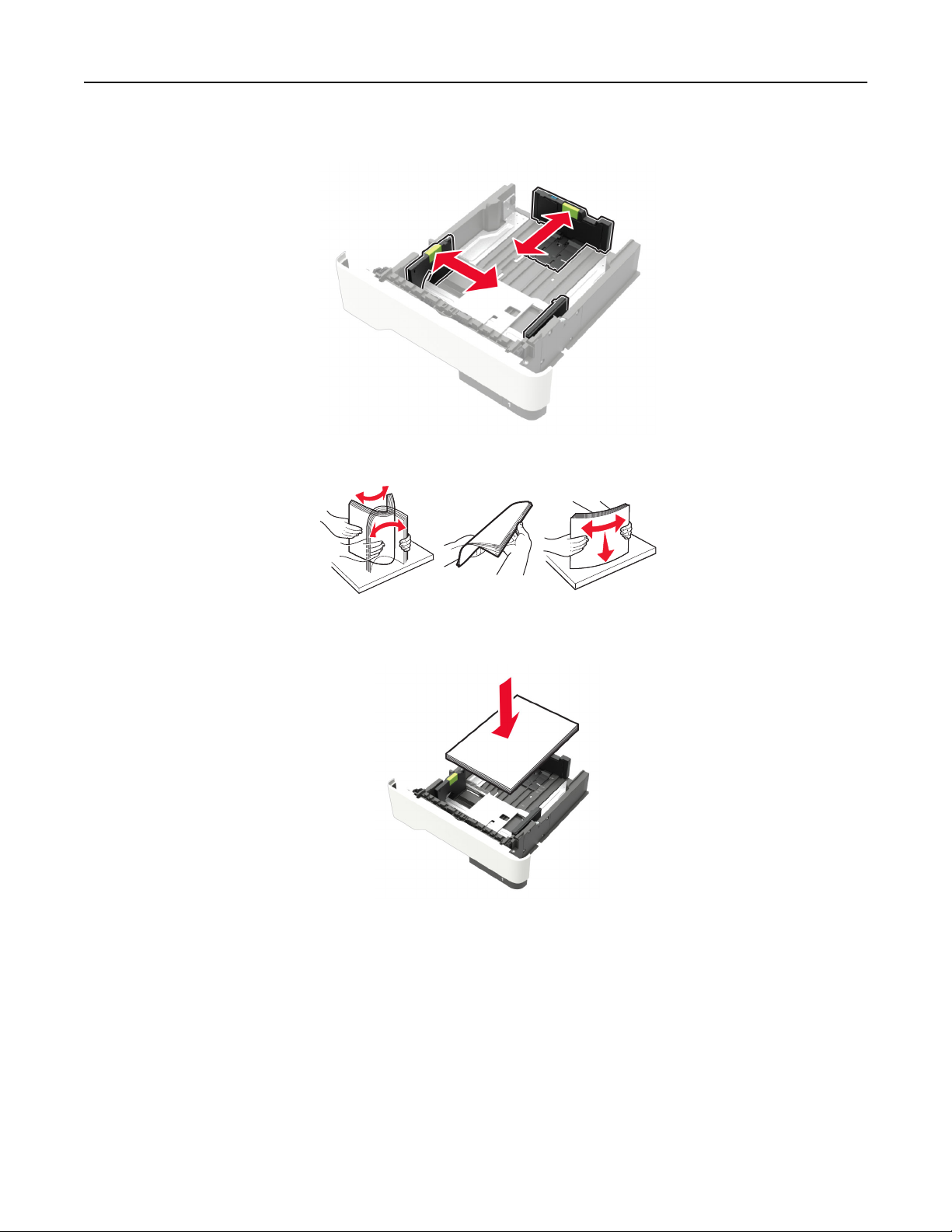
Ładowanie papieru i nośników specjalnych 15
2 Dopasuj prowadnice do rozmiaru ładowanego papieru.
3 Przed załadowaniem papier należy wygiąć, przekartkować i wyrównać.
4 Załaduj stos papieru stroną do druku skierowaną w dół, a następnie upewnij się, że boczne prowadnice
są dokładnie dopasowane do papieru.
Uwagi:
• W przypadku drukowania jednostronnego załaduj papier firmowy stroną do zadrukowania
skierowaną w dół, górną krawędzią arkusza w kierunku przodu zasobnika.
• W przypadku drukowania dwustronnego załaduj papier firmowy stroną przeznaczoną do
zadrukowania skierowaną w górę, dolną krawędzią arkusza w kierunku przodu zasobnika.
• Nie należy wsuwać papieru do zasobnika.
Page 16
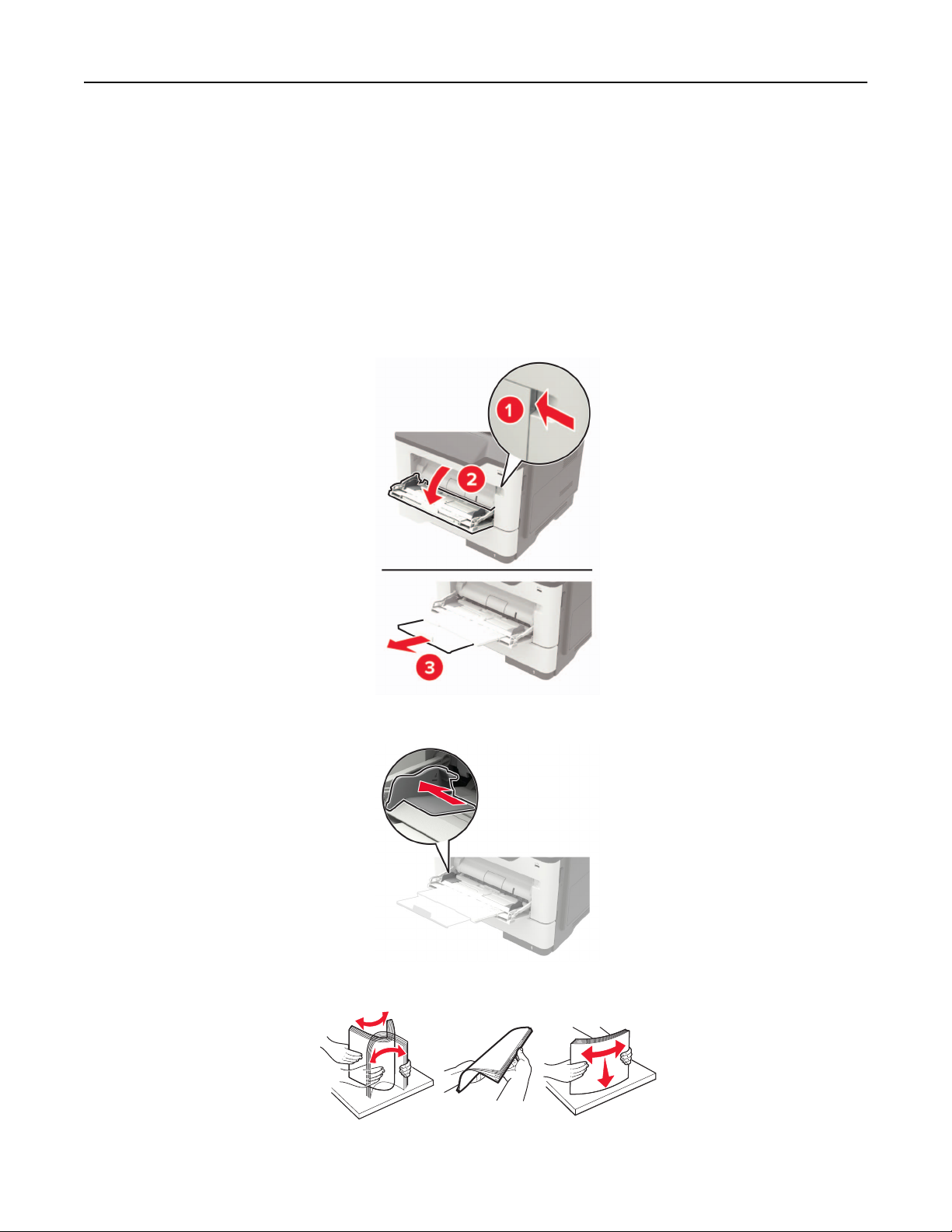
Ładowanie papieru i nośników specjalnych 16
• Aby uniknąć zacięć, upewnij się, że wysokość stosu nie wykracza poza wskaźnik maksymalnego
wypełnienia papierem.
5 Włóż zasobnik.
W razie potrzeby wybierz ustawienia rozmiaru i typu papieru odpowiadające papierowi załadowanemu do
zasobnika.
Ładowanie nośników do podajnika uniwersalnego
1 Otwórz podajnik uniwersalny.
2 Dopasuj prowadnicę do rozmiaru ładowanego papieru.
3 Przed załadowaniem papier należy wygiąć, przekartkować i wyrównać.
4 Załaduj papier stroną do zadrukowania skierowaną w górę.
Page 17
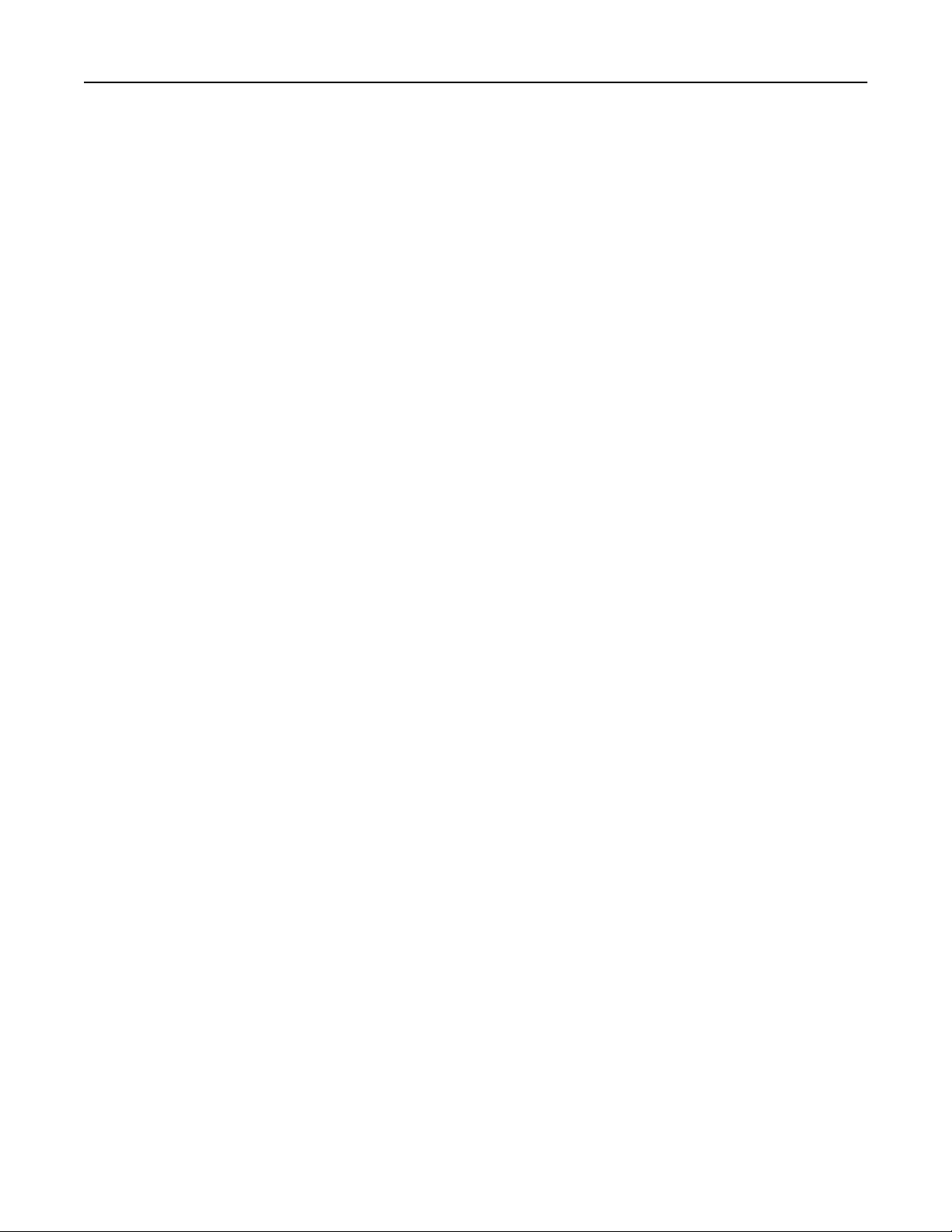
Ładowanie papieru i nośników specjalnych 17
Uwagi:
• W przypadku drukowania jednostronnego załaduj papier firmowy stroną do zadrukowania
skierowaną w górę, górną krawędzią arkusza w kierunku przodu zasobnika.
• W przypadku drukowania dwustronnego załaduj papier firmowy stroną przeznaczoną do
zadrukowania skierowaną w dół, dolną krawędzią arkusza w kierunku przodu zasobnika.
• Koperty należy ładować stroną ze skrzydełkiem skierowaną w dół i na lewo.
• Załaduj koperty w standardzie europejskim skrzydełkiem w dół i górną krawędzią w kierunku
drukarki.
Ostrzeżenie — możliwość uszkodzenia: Nie należy używać kopert ze znaczkami, wyściełanych, z
klamrami, zatrzaskami, okienkami lub z samoprzylepnymi skrzydełkami.
5 W panelu sterowania wybierz ustawienia rozmiaru i typu papieru odpowiadające papierowi załadowanemu
do zasobnika.
Łączenie zasobników
1 Uruchom przeglądarkę, a następnie w polu adresu wpisz adres IP drukarki.
Uwagi:
• Wyświetl adres IP drukarki na ekranie głównym drukarki. Adres IP ma postać czterech liczb
oddzielonych kropkami. Na przykład 123.123.123.123.
• W przypadku używania serwera proxy wyłącz go tymczasowo, aby prawidłowo załadować stronę.
2 Kliknij Ustawienia > Papier > Konfiguracja zasobnika.
3 Ustaw taki sam rozmiar i typ papieru dla przypisanych zasobników.
4 Zapisz ustawienia.
5 Kliknij opcję Ustawienia > Urządzenie > Konserwacja > Menu konfiguracji > Konfiguracja zasobnika.
6 Ustaw połączenie z zasobnikiem na Automatyczne.
7 Zapisz ustawienia.
Aby usunąć przypisanie zasobników, upewnij się, że inne zasobniki nie mają ustawionego papieru tego
samego rozmiaru lub typu.
Ostrzeżenie — możliwość uszkodzenia: W zależności od określonego typu papieru dobierana jest
temperatura nagrzewnicy. W celu uniknięcia problemów związanych z drukowaniem, dostosuj ustawienie
typu papieru do papieru załadowanego do zasobnika.
Page 18
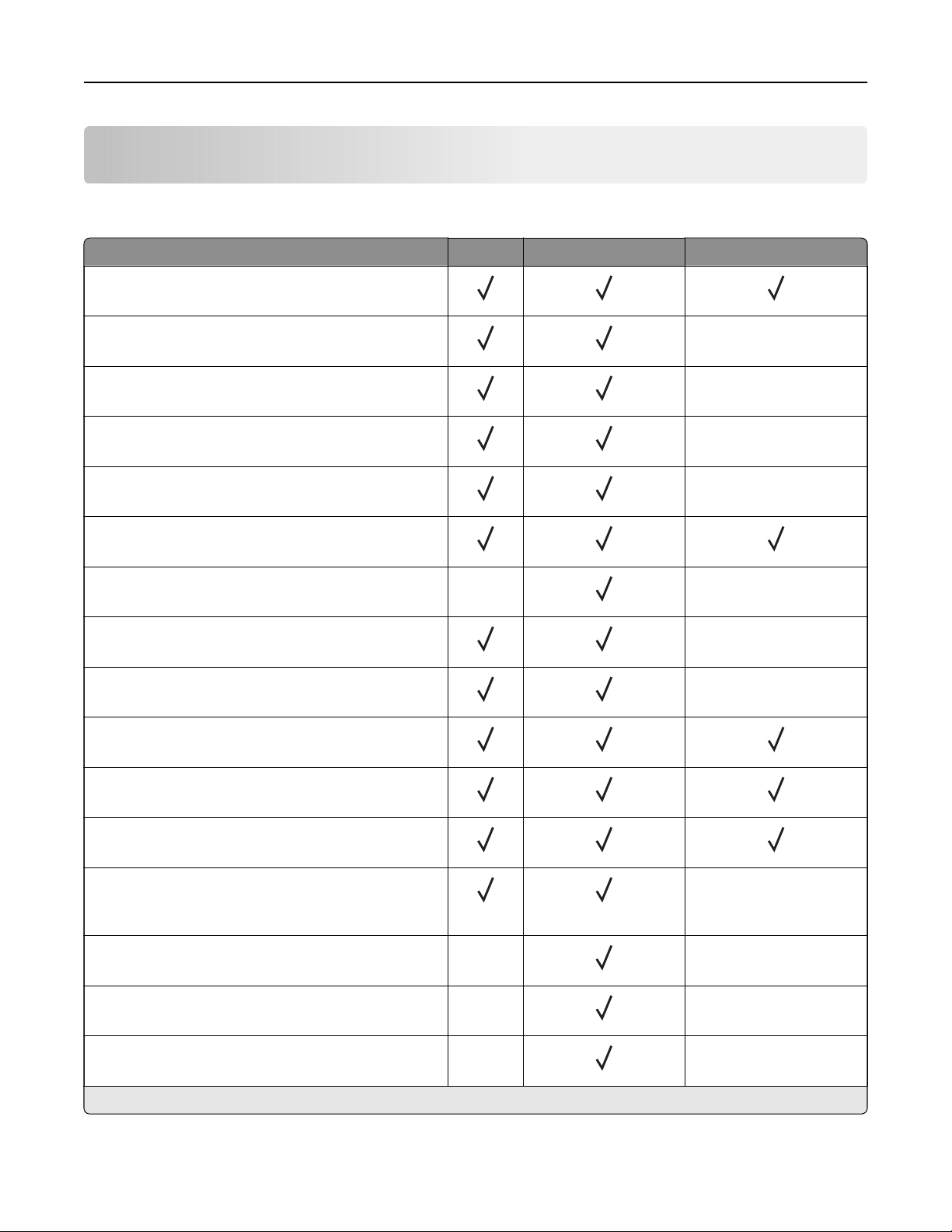
Podpórka papieru 18
Podpórka papieru
Obsługiwane rozmiary papieru
Rozmiar papieru Zasobnik Podajnik uniwersalny Drukowanie dwustronne
A4
210 x 297 mm (8,3 x 11,7 cala)
A5
210 x 148 mm (5,8 x 8,3 cala)
A5 LEF*
148 x 210 mm (5,8 x 8,3 cala)
A6*
105 x 148 mm (4,1 x 5,8 cala)
B5 JIS
182 x 257 mm (7,2 x 10,1 cala)
Oficio (Meksyk)
216 x 340 mm (8,5 x 13,4 cala)
Hagaki
100 x 148 mm (3,9 x 5,8 cala)
Statement
140 x 216 mm (5,5 x 8,5 cala)
Executive
184 x 267 mm (7,3 x 10,5 cala)
Letter
216 x 279 mm (8,5 x 11 cala)
X
X
X
X
X X
X
X
Legal
216 x 356 mm (8,5 x 14 cala)
Folio
216 x 330 mm (8,5 x 13 cala)
Uniwersalny
od 76.2 x 127 mm (3 x 5 cali) do 216 x 356 mm
(8.5 x 14 cali)
Koperta 7 3/4 (Monarch)
98 x 191 mm (3,9 x 7,5 cala)
Koperta 9
98 x 225 mm (3,9 x 8,9 cala)
Koperta 10
105 x 241 mm (4,1 x 9,5 cala)
* Ten rozmiar papieru nie jest obsługiwany w opcjonalnym zasobniku.
X
X
X
X
X
X
X
Page 19
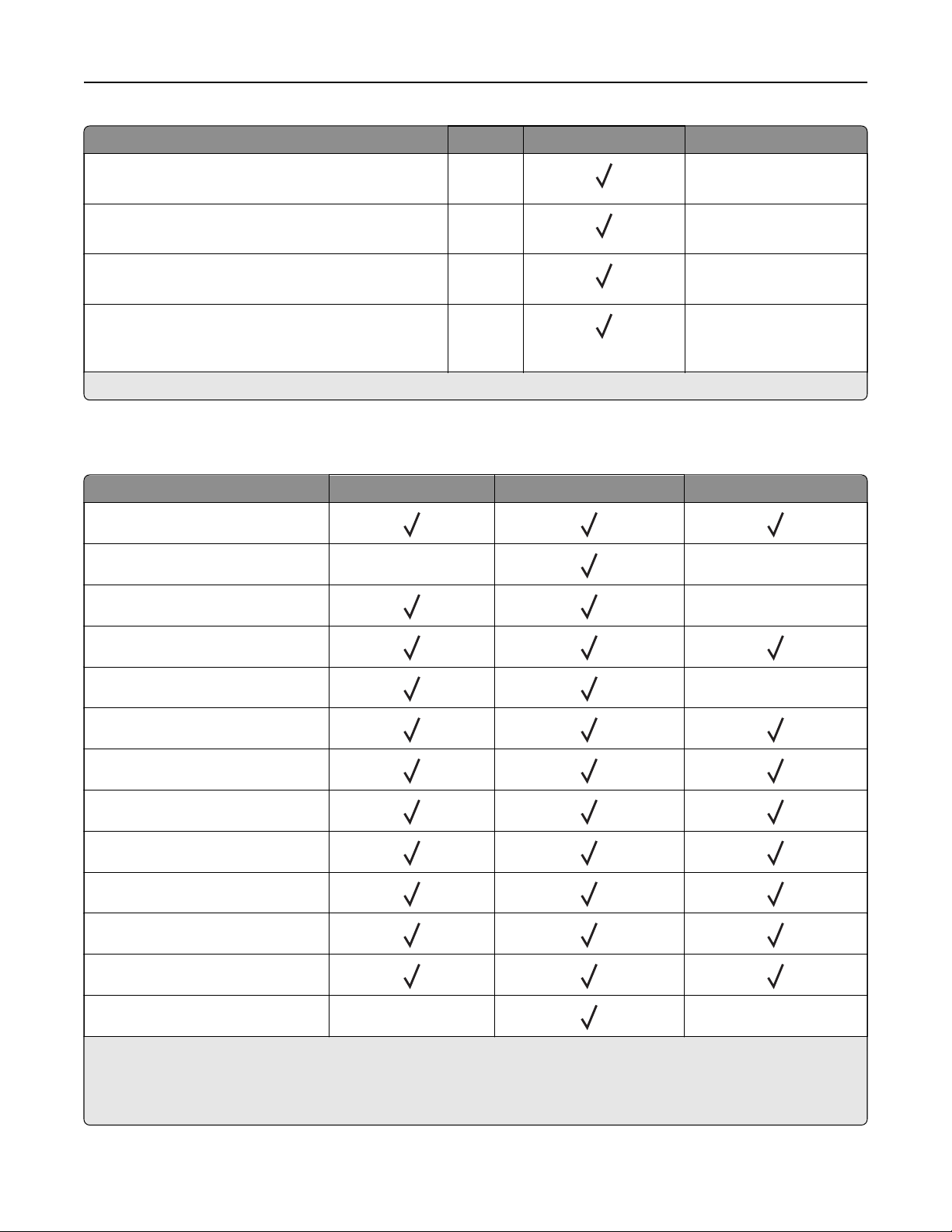
Podpórka papieru 19
Rozmiar papieru Zasobnik Podajnik uniwersalny Drukowanie dwustronne
Koperta DL
X
X
110 x 220 mm (4,3 x 8,7 cala)
Koperta C5
X
X
162 x 229 mm (6,4 x 9 cala)
Koperta B5
X
X
176 x 250 mm (6,9 x 9,8 cala)
Inne koperty
X
X
od 76.2 x 127 mm (3 x 5 cali) do 216 x 356 mm
(8.5 x 14 cali)
* Ten rozmiar papieru nie jest obsługiwany w opcjonalnym zasobniku.
Obsługiwane typy papieru
Typ papieru Zasobnik Podajnik uniwersalny Drukowanie dwustronne
Plain Paper (Zwykły papier)
Karty X X
Folie
X
Makulaturowy
Etykiety papierowe
1
Papier dokumentowy
2
X
Papier firmowy
Formularze
Papier kolorowy
Lekki papier
Papier ciężki
2
Szorstki/bawełniany
Koperta X X
1
Papierowych etykiet jednostronnych przeznaczonych do drukarek laserowych można używać sporadycznie. Zaleca
się drukowanie nie więcej, niż 20 stron etykiet papierowych miesięcznie. Etykiety winylowe, apteczne i dwustronne nie
są obsługiwane.
2
Papier dokumentowy i ciężki są obsługiwane w trybie druku dwustronnego do gramatury 90 g/m2.
Page 20
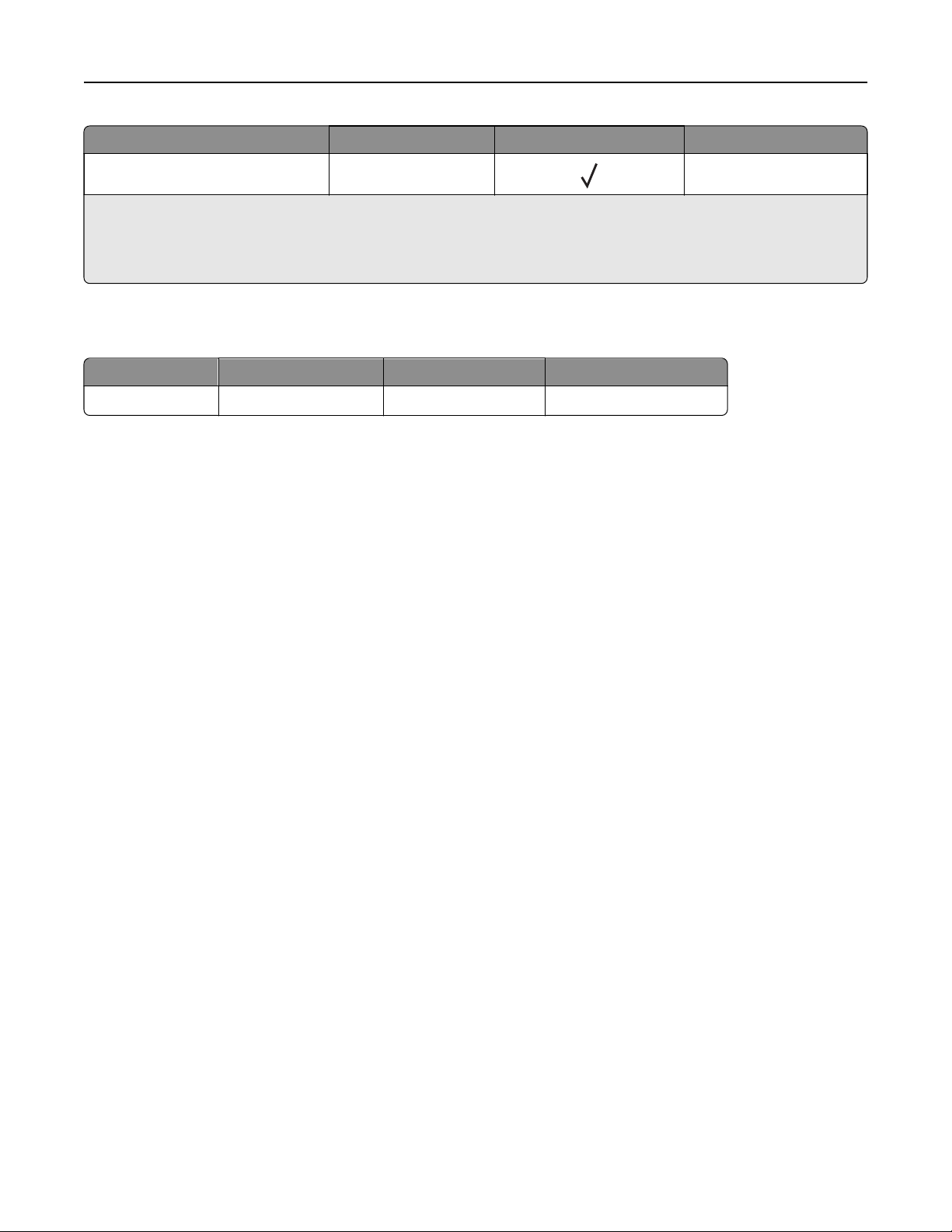
Podpórka papieru 20
Typ papieru Zasobnik Podajnik uniwersalny Drukowanie dwustronne
Koperta gruboziarnista X
1
Papierowych etykiet jednostronnych przeznaczonych do drukarek laserowych można używać sporadycznie. Zaleca
się drukowanie nie więcej, niż 20 stron etykiet papierowych miesięcznie. Etykiety winylowe, apteczne i dwustronne nie
są obsługiwane.
2
Papier dokumentowy i ciężki są obsługiwane w trybie druku dwustronnego do gramatury 90 g/m2.
X
Obsługiwane gramatury papieru
Zasobnik Podajnik uniwersalny Drukowanie dwustronne
Gramatura papieru
60–120 g/m
2
(16–32 lb) 60-216 g/m2 (16-58 lb) 60-90 g/m2 (16-24 lb)
Page 21
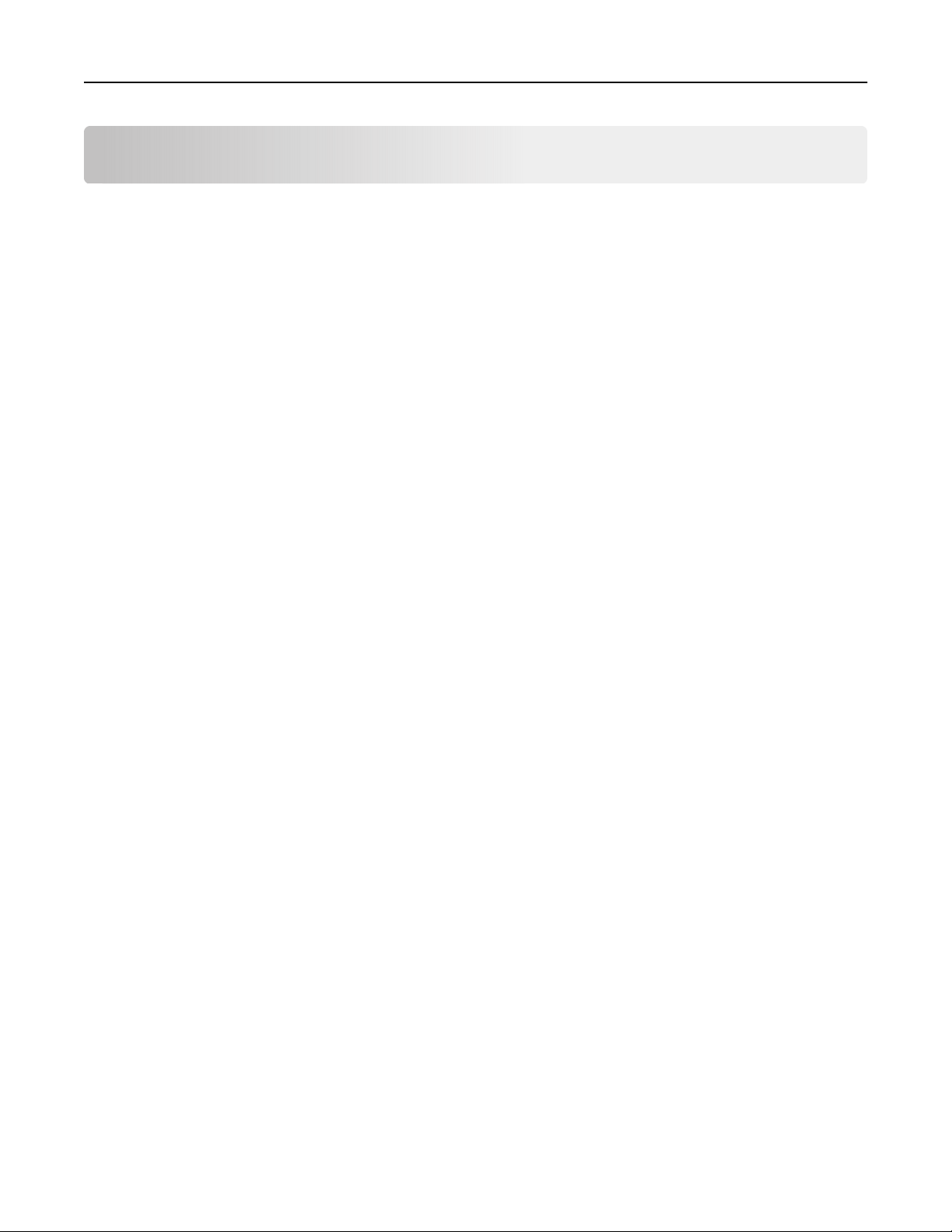
Drukowanie 21
Drukowanie
Drukowanie z komputera
Uwaga: W przypadku nośników specjalnych, takich jak etykiety, karty i koperty, przed wydrukowaniem
dokumentu ustaw rozmiar i typ papieru w drukarce.
1 Przejdź do dokumentu, który chcesz wydrukować i otwórz okno dialogowe Drukuj.
2 W razie potrzeby dostosuj ustawienia.
3 Wydrukuj dokument.
Drukowanie z urządzenia przenośnego
Drukowanie z urządzenia przenośnego za pomocą usługi Lexmark Mobile Print
LexmarkTM Usługa Mobile Print umożliwia wysyłanie dokumentów i obrazów bezpośrednio do obsługiwanego
urządzenia Lexmark.
1 Otwórz dokument, a następnie prześlij lub udostępnij go w usłudze Lexmark Mobile Print.
Uwaga: Niektóre aplikacje innych producentów mogą nie obsługiwać funkcji wysyłania i udostępniania.
Więcej informacji na ten temat można znaleźć w dokumentacji dostarczonej z aplikacją.
2 Wybieranie drukarki z listy.
3 Wydrukuj dokument.
Drukowanie z urządzenia przenośnego za pomocą usługi Google Cloud Print
Google Cloud PrintTM to mobilna usługa drukowania, która umożliwia określonym aplikacjom na urządzeniach
przenośnych drukowanie na dowolnej drukarce kompatybilnej z usługą Google Cloud Print.
1 Włącz określoną aplikację z poziomu ekranu głównego urządzenia przenośnego.
2 Dotknij opcji Drukuj, a następnie wybierz drukarkę.
3 Wydrukuj dokument.
Drukowanie z urządzenia przenośnego za pomocą usługi drukowania Mopria
Usługa drukowania Mopria® to mobilne rozwiązanie do drukowania dla urządzeń przenośnych z system
Android
usługą drukowania Mopria.
TM
4.4 lub nowszym. Umożliwia bezpośrednie drukowanie na dowolnej drukarce kompatybilnej z
Page 22
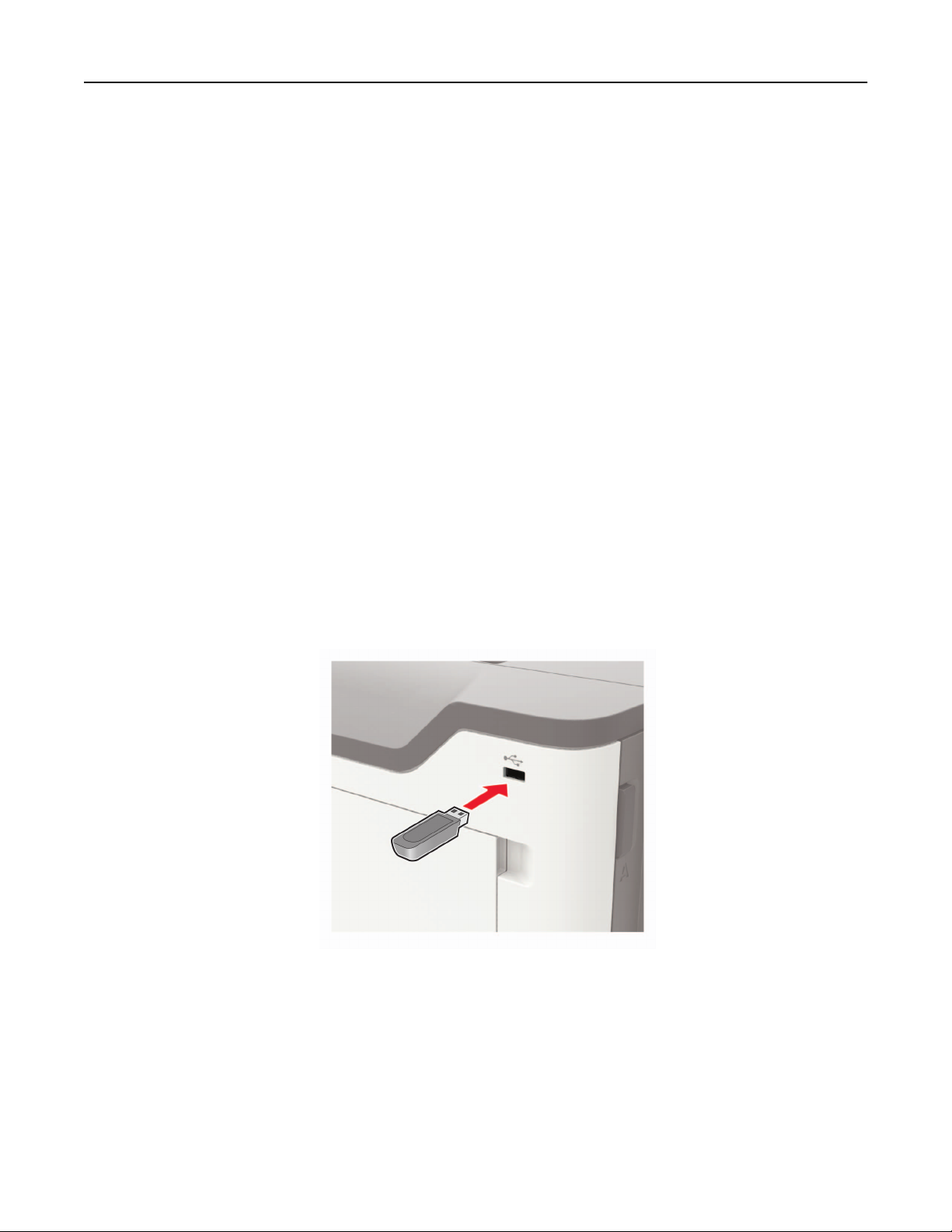
Drukowanie 22
Uwaga: Przed rozpoczęciem drukowania należy upewnić się, że usługa drukowania Mopria jest włączona.
1 Włącz kompatybilną aplikację z poziomu ekranu głównego urządzenia przenośnego.
2 Dotknij opcji Drukuj, a następnie wybierz drukarkę.
3 Wyślij zadanie drukowania.
Drukowanie z urządzenia przenośnego za pomocą funkcji AirPrint
AirPrint to mobilne rozwiązanie, które umożliwia bezpośrednie drukowanie z urządzeń firmy Apple na
drukarkach kompatybilnych z tą funkcją.
Uwaga: Ta aplikacja jest obsługiwana tylko w niektórych urządzeniach firmy Apple.
1 Włącz kompatybilną aplikację z poziomu ekranu głównego urządzenia przenośnego.
2 Wybierz element do druku i dotknij ikony udostępniania.
3 Dotknij opcji Drukuj, a następnie wybierz drukarkę.
4 Wyślij zadanie drukowania.
Drukowanie z napędu flash
Ta funkcja dostępna jest wyłącznie w wybranych modelach drukarek.
1 Włóż dysk flash.
Uwagi:
• Jeżeli włożysz napęd flash do portu USB w momencie wyświetlania komunikatu o błędzie, drukarka
zignoruje napęd flash.
• Jeśli napęd flash zostanie włożony w momencie, gdy drukarka przetwarza inne zadania
drukowania, na wyświetlaczu pojawi się komunikat Zajęta.
2 Wybierz dokument, który chcesz wydrukować.
Jeśli jest to konieczne, skonfiguruj inne ustawienia drukowania.
Page 23
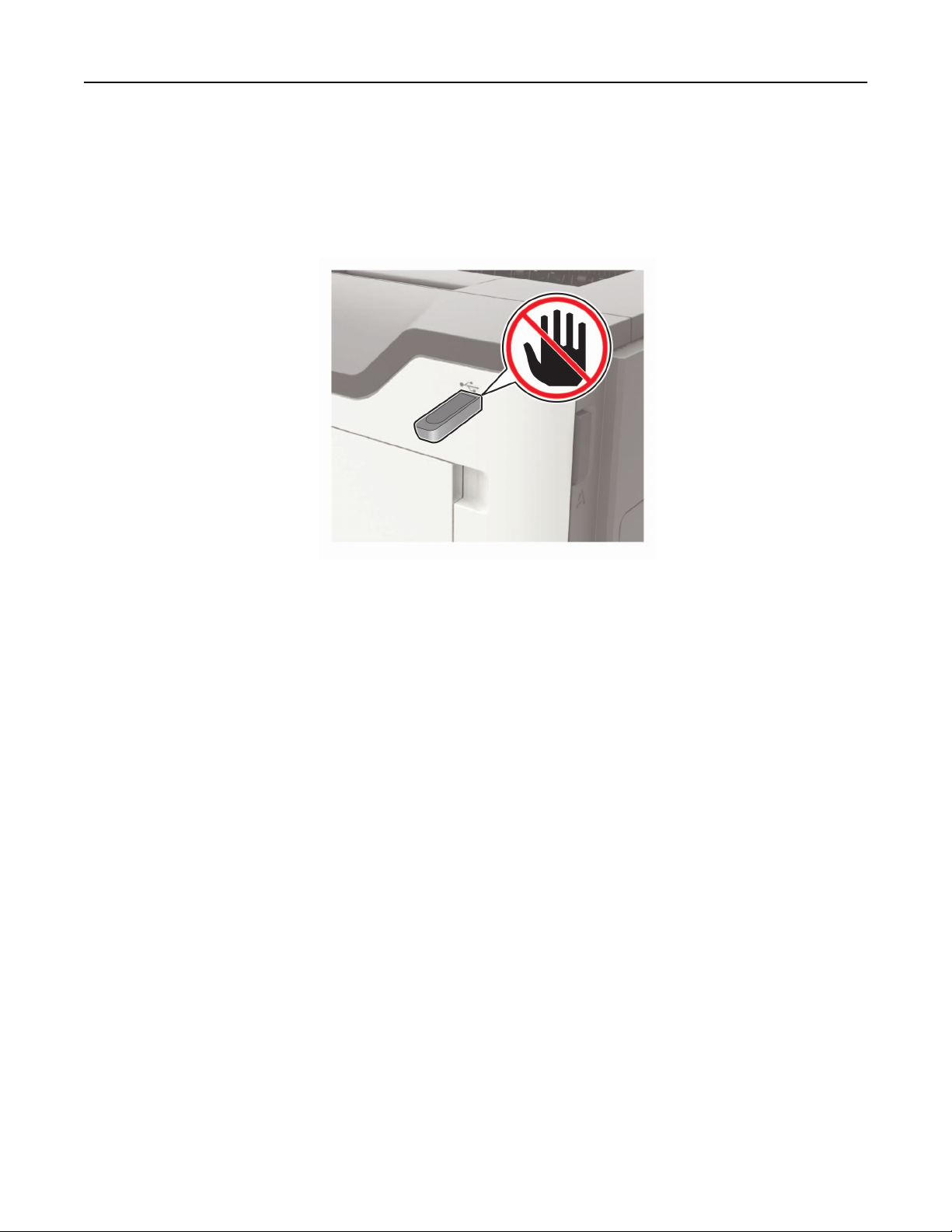
Drukowanie 23
3 Wydrukuj dokument.
Aby wydrukować kolejny dokument, wybierz opcję Napęd USB.
Ostrzeżenie — możliwość uszkodzenia: Podczas drukowania, odczytu z karty pamięci oraz zapisu na
niej nie wolno dotykać napędu flash ani drukarki w pokazanych obszarach, aby uniknąć utraty danych
lub uszkodzenia urządzenia.
Obsługiwane napędy flash i typy plików
Napędy
• Lexar JumpDrive S70 (16 GB i 32 GB)
• SanDisk Cruzer (16 GB i 32 GB)
• PNY Attache (16 GB i 32 GB)
Uwagi:
– Drukarka obsługuje szybkie napędy USB flash o zgodne ze standardem Hi-Speed.
– Dyski flash USB muszą obsługiwać system plików FAT (File Allocation Table).
Typy plików
Dokumenty
Obrazy
flash
• PDF (wersja 1.7 lub starsze)
• XPS
• .dcx
• .gif
• .JPEG lub .jpg
• .bmp
• .pcx
• .TIFF lub .tif
• .png
Page 24
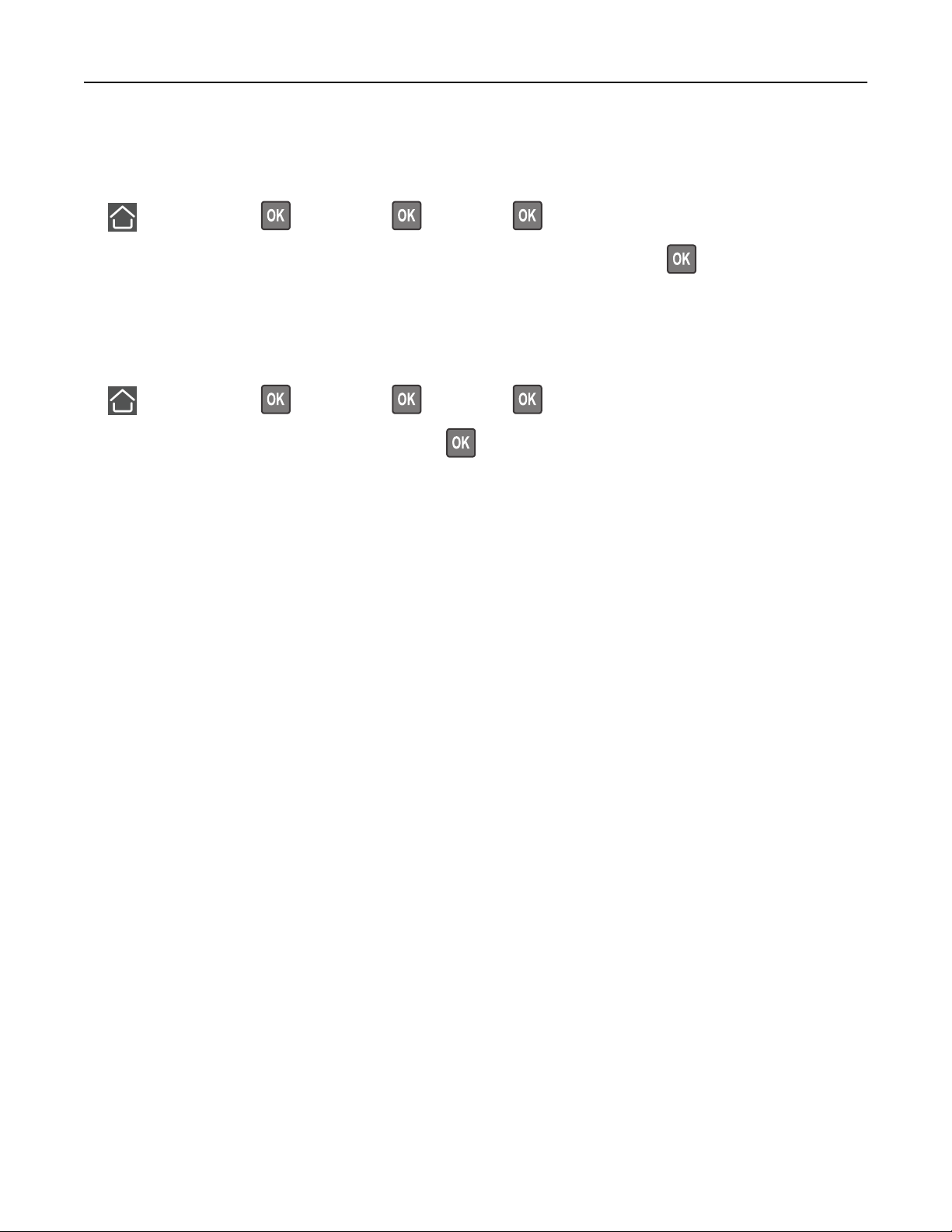
Drukowanie 24
Drukowanie listy wzorców czcionek
1 Przy użyciu panelu sterowania drukarki przejdź do opcji:
> Ustawienia > > Raporty > > Drukuj > > Drukuj czcionki
2 Wybierz opcję Czcionki PCL lub Czcionki PostScript, a następnie naciśnij .
Drukowanie listy katalogów
1 Przy użyciu panelu sterowania drukarki przejdź do opcji:
> Ustawienia > > Raporty > > Drukuj >
2 Wybierz Drukuj katalog, a następnie naciśnij .
Page 25
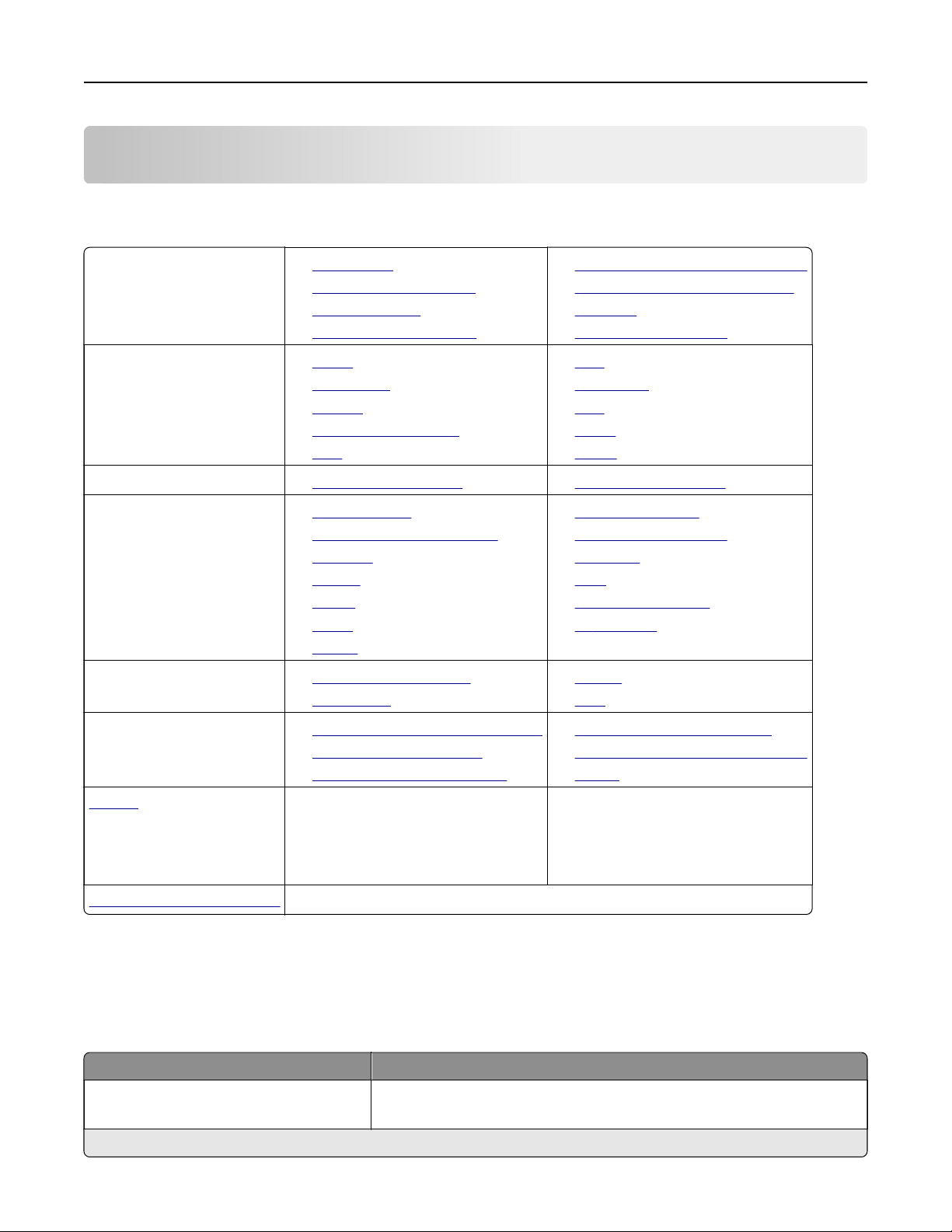
Opis menu drukarki 25
Opis menu drukarki
Mapa menu
Urządzenie
Drukuj
Papier
Sieć/Porty
Raporty
• Preferencje
• Zdalny panel operatora
• Powiadomienia
• Zarządzanie zasilaniem
• Układ
• Ustawienia
• Jakość
• Rejestrowanie zadań
• XPS
• Konfiguracja zasobn. • Konfiguracja nośnika
• Przegląd sieci
• Łączność bezprzewodowa
• Ethernet
• TCP/IP
• SNMP
• IPSec
• 802.1x
• Strona ustawień menu
• Urządzenie
• Informacje wysyłane do Lexmark
• Przywróć ustawienia fabryczne
• Przegląd
• Drukarka - informacje
• PDF
• PostScript
• PCL
• HTML
• Obraz
• Konfiguracja LPD
• Ustawienia HTTP/FTP
• ThinPrint
• USB
• Google Cloud Print
• Wi‑Fi Direct
• Drukuj
• Sieć
Bezpieczeństwo
Pomoc
Rozwiązywanie problemów
• Dziennik audytu bezpieczeństwa
• Ograniczenia logowania
• Ustawienia druku poufnego
• Drukuj wszystkie podręczniki
• Jakość wydruku Mono
• Połączenia
• Informacje
• Drukowanie stron testu jakości
• Ustawienia LDAP rozwiązań
• Zarządzanie usługami mobilnymi
• Różne
• Nośniki
• Przenoszenie
• Jakość wydruku
• Materiały eksploatacyjne
Urządzenie
Preferencje
Element menu Opis
Język wyświetlany
[Lista języków]
Uwaga: Gwiazdka (*) umieszczona obok wartości oznacza ustawienie domyślne.
Umożliwia ustawienie języka tekstu pojawiającego się na wyświetlaczu.
Page 26
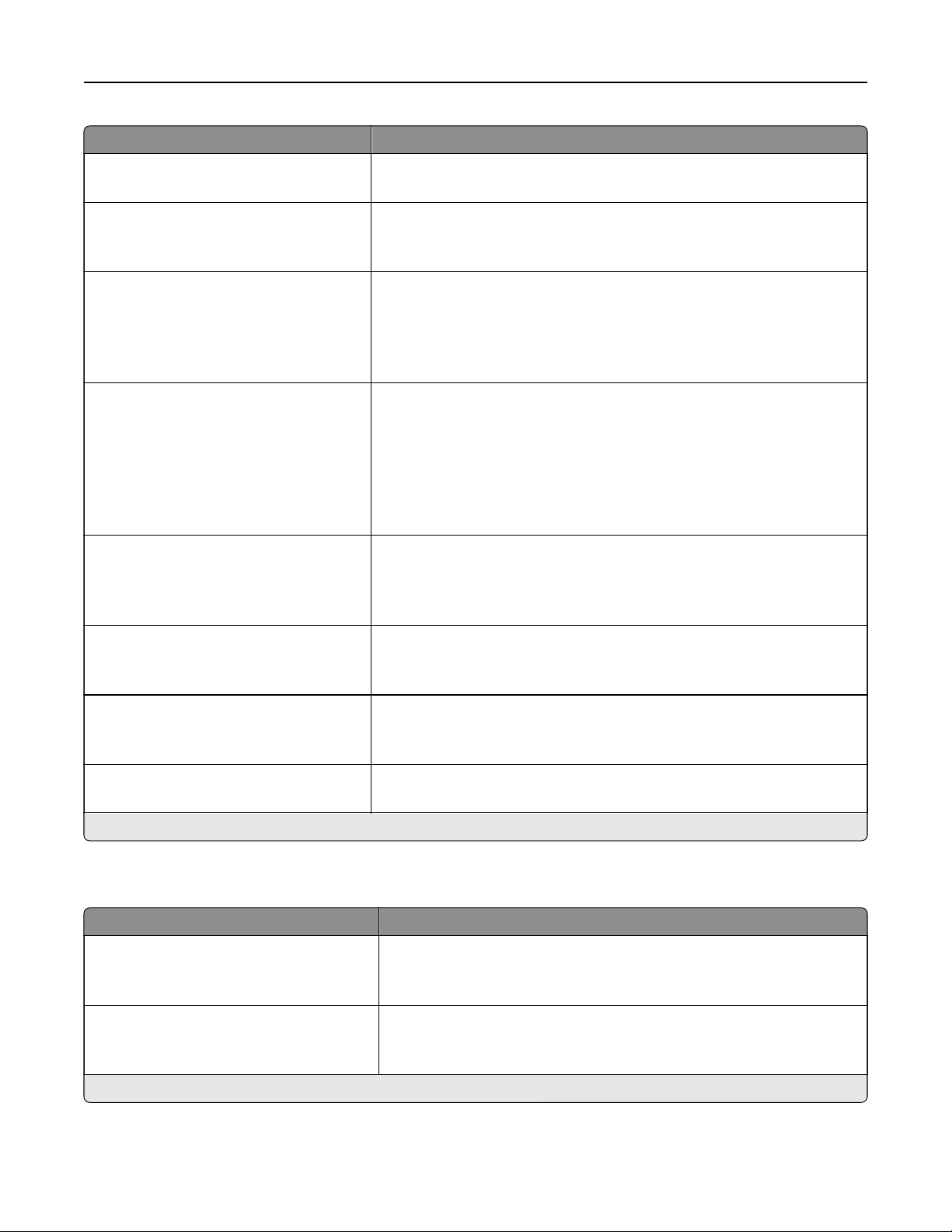
Opis menu drukarki 26
Element menu Opis
Kraj/region
[Lista krajów lub regionów]
Uruchom konf. początk.
Nie
Yes (Tak)*
Wyświetlane informacje
Wyświetl tekst 1 [adres IP*]
Wyświetl tekst 2 [data/godzina*]
Tekst niestandardowy 1
Tekst niestandardowy 2
Data i godzina
Konfiguruj
Aktualna data i godzina
Ustaw datę i godzinę ręcznie
Format daty [MM-DD-RRRR*]
Format czasu [12-godz. A.M./P.M.*]
Strefa czasowa [GMT*]
Data i godzina
Protok. ust. czasu siec.
Włącz funkcję NTP [Wł.*]
Serwer NTP
Określenie kraju lub regionu, pod kątem którego skonfigurowano drukarkę
do pracy.
Uruchamia Kreatora konfiguracji.
Określ informacje wyświetlane na ekranie głównym.
Skonfiguruj daty i godziny w drukarce.
Konfigurowanie ustawień protokołu Network Time Protocol (NTP).
Rozmiary papieru
U.S.*
Metryczne
Dostęp do pamięci flash
Włączone*
Wyłączone
Czas oczekiwania ekranu
5-300 (60*)
Uwaga: Gwiazdka (*) umieszczona obok wartości oznacza ustawienie domyślne.
Określa jednostkę miary dla rozmiarów papieru.
Uwaga: Wybór kraju lub regionu w kreatorze wstępnej konfiguracji
wpływa na wstępne ustawienia rozmiaru papieru.
Włącza dostęp do pamięci flash.
Skonfiguruj czas bezczynności przed wyświetleniem ekranu głównego lub
przed automatycznym wylogowaniem konta uż
Zdalny panel operatora
Element menu Opis
Połączenie z zewnętrznym systemem VNC
Nie zezwalaj*
Zezwalaj
Typ uwierzytelniania
Brak*
Standardowe uwierzytelnianie
Uwaga: Gwiazdka (*) umieszczona obok wartości oznacza ustawienie domyślne.
Łączenie się z zewnętrznym klientami VNC (Virtual Network Computing)
w celu uruchamiania panelu zdalnego sterowania.
Ustawia typ uwierzytelniania podczas uzyskiwania dostępu do serwera
klienckiego VNC.
ytkownika.
Page 27

Opis menu drukarki 27
Element menu Opis
Hasło VNC Określa hasło do połączenia z serwerem klienckim VNC.
Uwaga: To menu jest wyświetlane tylko w przypadku gdy w ustawieniu
Typ uwierzytelniania wybrano opcję Standardowe uwierzytelnianie.
Uwaga: Gwiazdka (*) umieszczona obok wartości oznacza ustawienie domyślne.
Powiadomienia
Element menu Opis
Materiały eksploatacyjne
Pokaż szacunkowe czasy eksploatacji materiałów
Pokaż szacunki*
Nie pokazuj szacunków
Materiały eksploatacyjne
Wyświetlanie danych szacunkowych
Strony*
Procent
Materiały eksploatacyjne
Alarm dot. kasety
Wyłącz
Pojedynczy*
Ciągły
Materiały eksploatacyjne
Niestandardowe powiadomienia o materiałach
eksploatacyjnych
Zapobieganie błędom
Pomoc przy zac.
Wyłącz
Włącz*
Pokaż szacunkową informację o stanie materiałów
eksploatacyjnych.
Określa jednostki używane przez drukarkę do szacowania
zużycia materiałów i wyzwalania niestandardowych
powiadomień, gdy wymagana jest interwencja operatora.
Uwaga: To menu jest wyświetlane tylko podczas
korzystania z wbudowanego serwera WWW.
Ustaw liczbę alarmów ogłaszanych, gdy poziom kasety z
tonerem jest niski.
Konfiguruje ustawienia powiadomień generowanych, gdy
drukarka wymaga interwencji użytkownika.
Uwaga: To menu jest wyświetlane tylko podczas
korzystania z wbudowanego serwera WWW.
Umożliwia ustawienie automatycznego wykrywania
zacięcia papieru.
Zapobieganie błędom
Autokontynuacja
Wyłączone
5–255 (5*)
Zapobieganie błędom
Automatyczne ponowne uruchomienie
Automatyczne ponowne uruchomienie
Zawsze uruchamiaj ponownie*
Nigdy nie uruchamiaj ponownie
Ponowne uruchomienie przy bezczynności
Uwaga: Gwiazdka (*) umieszczona obok wartości oznacza ustawienie domyślne.
Pozwól, aby drukarka automatycznie kontynuowa
przetwarzanie lub drukowanie zadania po usunięciu
pewnych warunków obsługi.
Po wystąpieniu błędu drukarka zostanie uruchomiona
ponownie.
ła
Page 28
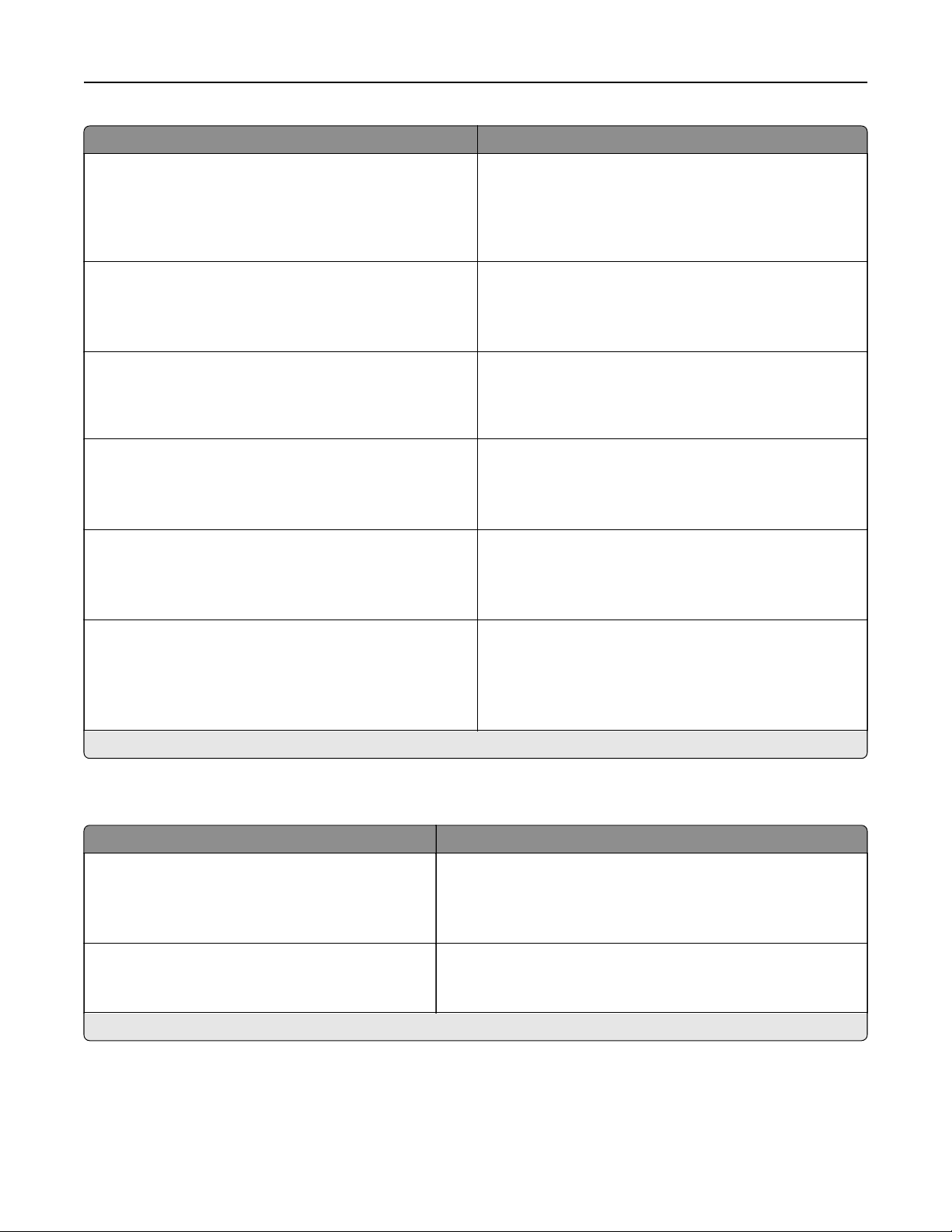
Opis menu drukarki 28
Element menu Opis
Zapobieganie błędom
Automatyczne ponowne uruchomienie
Maksymalna liczba automat. ponownych
uruchomień
1–20 (2*)
Zapobieganie błędom
Automatyczne ponowne uruchomienie
Okno automatycznego ponownego uruchamiania
1–525600 (720*)
Zapobieganie błędom
Automatyczne ponowne uruchomienie
Licznik zadań automatycznego ponownego
uruchamiania
Zapobieganie błędom
Wyświetlaj błąd krótkiego papieru
Automatyczne czyszczenie*
Włącz
Zapobieganie błędom
Ochrona strony
Wyłącz*
Włącz
Określa maksymalną liczbę automatycznych ponownych
uruchomień drukarki.
Ustaw liczbę sekund, zanim drukarka wykona
automatyczne ponowne uruchomienie.
Wyświetlanie informacji tylko do odczytu o liczniku zadań
ponownego uruchamiania.
Pozwala drukarce wyświetlać komunikat w przypadku
wystąpienia błędu krótkiego papieru.
Uwaga: Krótki papier odnosi się do rozmiaru
załadowanego papieru.
Pozwala drukarce przetwarzać całą stroną do pamięci
przed jej wydrukiem.
Przywracanie po zacięciach
Zacięcia – ponów
Wyłącz
Włącz
Auto*
Uwaga: Gwiazdka (*) umieszczona obok wartości oznacza ustawienie domyślne.
Drukarka ponownie drukuje zacięte arkusze.
Zarządzanie zasilaniem
Element menu Opis
Profil trybu czuwania
Drukuj z wył. wyświetlaczem
Umożliwia drukowanie z wył. wyświetlaczem*
Wyświetlacz wł. podczas drukowania
Limity czasu oczekiwania
Tryb czuwania
1–120 min (15*)
Uwaga: Gwiazdka (*) umieszczona obok wartości oznacza ustawienie domyślne.
Zezwól na drukowanie przy wyłączonym wyświetlaczu.
Skonfiguruj czas bezczynności przed włączeniem Trybu uśpienia.
Page 29
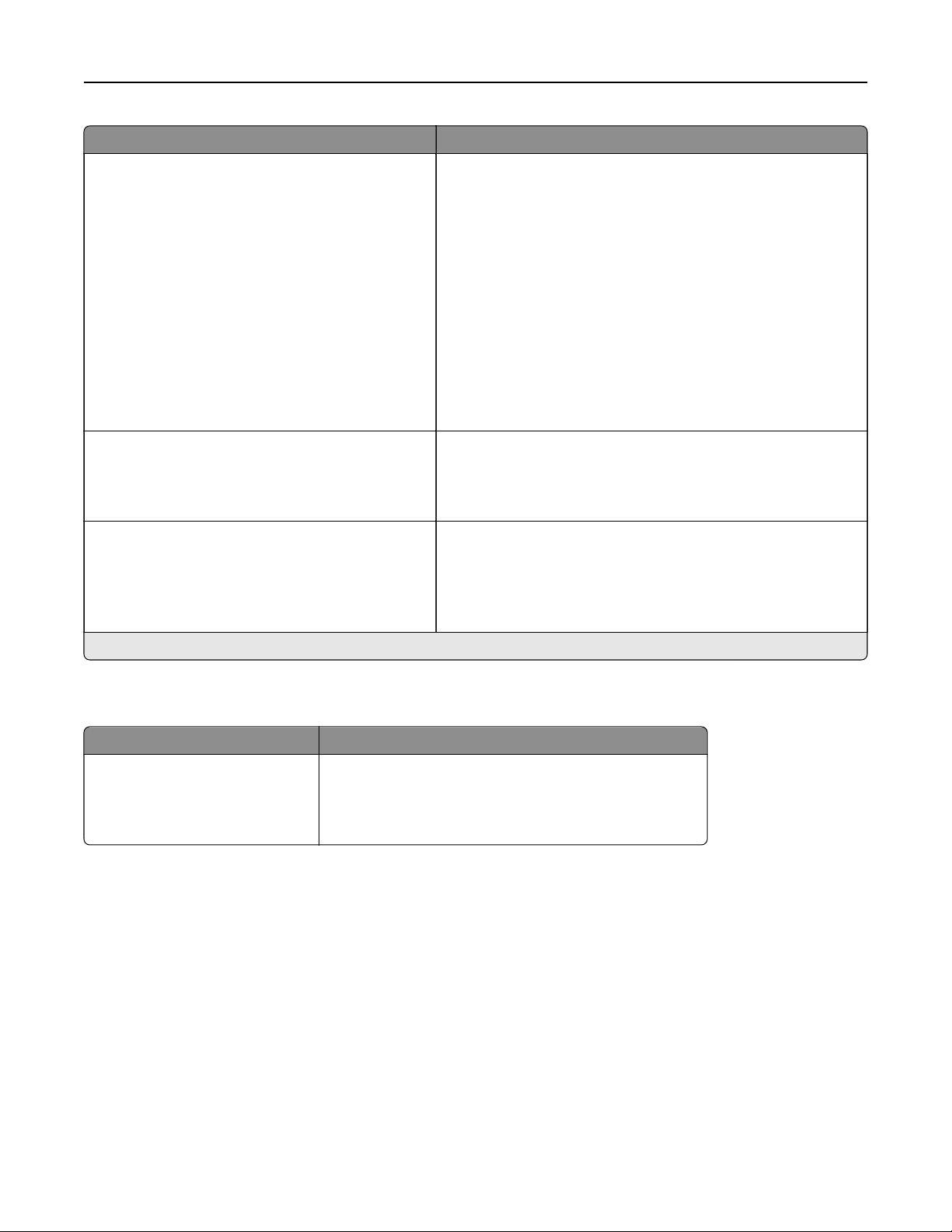
Opis menu drukarki 29
Element menu Opis
Limity czasu oczekiwania
Limit czasu hibernacji
Wyłączone
1 godzina
2 godziny
3 godziny
6 godzin
1 dzień
2 dni
3 dni*
1 tydzień
2 tygodnie
1 miesiąc
Limity czasu oczekiwania
Limit czasu hibernacji przy połączeniu
Tryb hibernacji
Nie hibernuj*
Tryb oszczędny
Wyłącz*
Energia
Energia/papier
Papier
Określa czas, po którym drukarka przechodzi w tryb hibernacji.
Umożliwia ustawienie drukarki w tryb Hibernacji nawet podczas
aktywnego połączenia Ethernet.
Minimalizuje zużycie energii, papieru lub nośników specjalnych.
Uwaga: Ustawienie trybu Eco na Energię lub Papier może
wpłynąć na wydajność urządzenia, ale nie na jakość druku.
Uwaga: Gwiazdka (*) umieszczona obok wartości oznacza ustawienie domyślne.
Przywróć ustawienia fabryczne
Element menu Opis
Przywróć ustawienia
Przywróć wszystkie ustawienia
Przywróć ustawienia drukarki
Przywróć ustawienia sieciowe
Przywracanie domyślnych ustawień fabrycznych drukarki.
Page 30
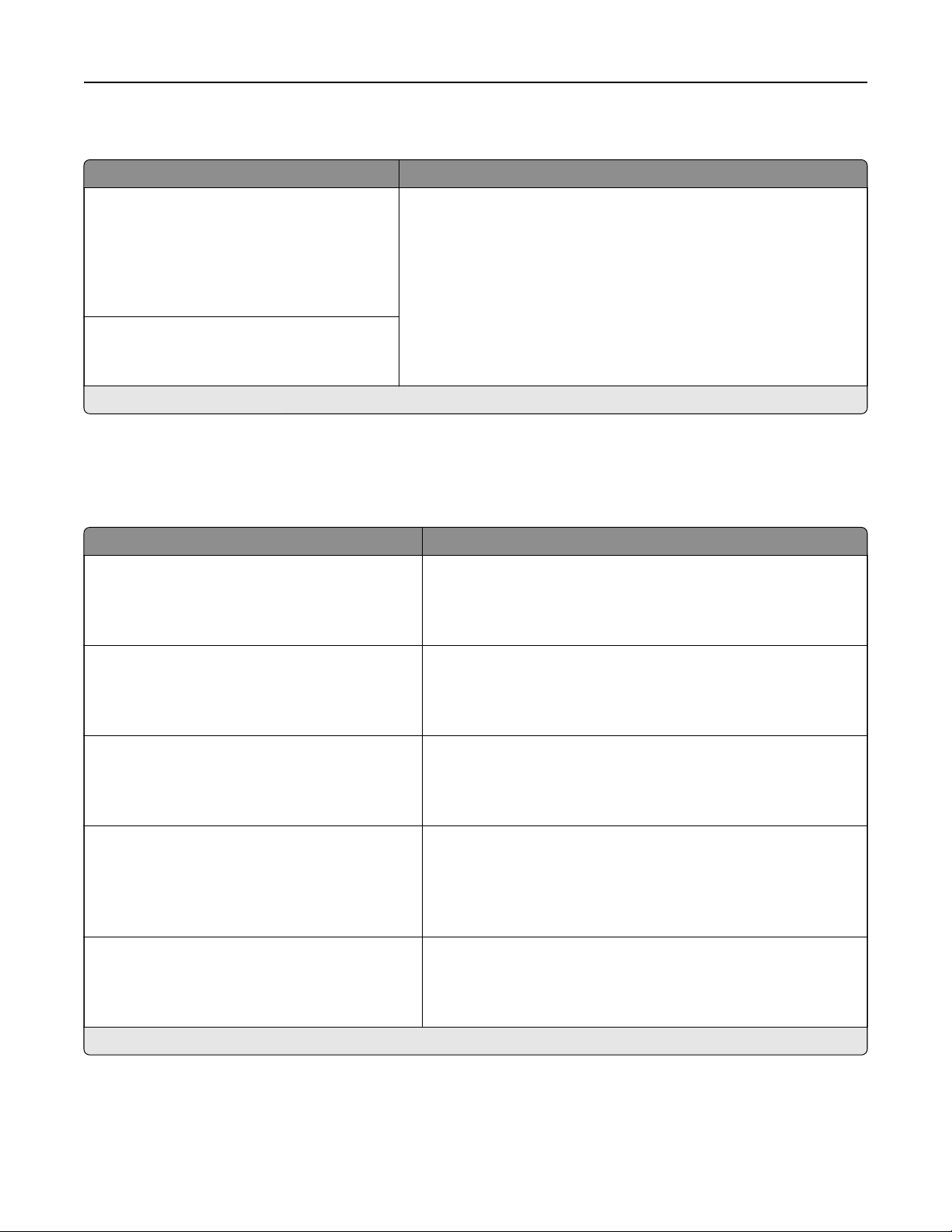
Opis menu drukarki 30
Informacje wysyłane do Lexmark
Element menu Opis
Informacje wysyłane do Lexmark
Zapisz
Zużycie materiałów eksploatacyjnych i
arkuszy (anonimowe)
Wydajność urządzenia (anonimowe)
Żadne z powyższych*
Czas wysyłania informacji
Godzina rozpoczęcia
Godzina zakończenia
Uwaga: Gwiazdka (*) umieszczona obok wartości oznacza ustawienie domyślne.
Wyślij do firmy Lexmark informacje dotyczące użytkowania i wydajności
drukarki.
Uwaga: Czas wysyłania informacji wyświetli się wyłącznie po
wybraniu jednego z ustawień opcji Informacje wysyłane do Lexmark,
z wyjątkiem wyboru ustawienia Żadne z powyższych.
Przegląd
Menu konfiguracji
Element menu Opis
Konfiguracja
PnP USB
1*
2
USB
Zmień tryb sterownika USB drukarki w celu poprawy jego zgodności
z komputerem.
Konfiguracja
Prędkość USB
Konfiguracja
połączenie z zasobnikiem
Konfiguracja zasobn.
Pokaż komunikat wkładania zasobnika
Konfiguracja zasobn.
Ładow. A5
Uwaga: Gwiazdka (*) umieszczona obok wartości oznacza ustawienie domyślne.
USB
Pełny
Auto*
zasobn.
automatyczne*
Wyłącz
Wyłącz
Tylko dla nieznanych rozmiarów*
Zawsze
Krótka krawędź
Długa krawędź*
Ustaw port USB do pracy z pełną prędkością i wyłącz funkcje highspeed.
Pozwala drukarce łączyć zasobniki z tymi samymi ustawieniami
typu i rozmiaru papieru.
Pokazuje komunikat Wkładanie zasobnika.
Określa orientację strony po załadowaniu papieru A5.
Page 31

Opis menu drukarki 31
Element menu Opis
Konfiguracja
Monity papieru
Konfiguracja zasobn.
Monity dotyczące kopert
Konfiguracja
Akcja dla monitów
Raporty
Strona ustawień menu
Dziennik Zdarzeń
Podsumowanie dziennika zdarzeń
Statystyki HealthCheck
Zużycie i liczniki zasobów
Wyczyść historię użytych mat. eksploat.
Zresetuj licznik kaset dla koloru czarnego
Zresetuj licznik zespołu obrazującego dla
koloru czarnego
Resetuj licznik przeglądu
zasobn.
Auto*
Podajnik uniwersalny
Ręczny podajnik papieru
Auto*
Podajnik uniwersalny
Ręczny kopert
zasobn.
Monituj użytkownika*
Kontynuuj
Użyj bieżącej
Określa źródło papieru, które zostanie zapełnione przez
użytkownika po wyświetleniu monitu o włożenie papieru.
Uwaga: Aby podajnik uniwersalny pojawił się, ustaw opcję
Konfiguracja podajnika uniwersalnego jako Kaseta w menu
rozwijanym Papier.
Określa źródło papieru, które zostanie zapełnione przez
użytkownika po wyświetleniu monitu o włożenie koperty.
Uwaga: Aby podajnik uniwersalny pojawił się, ustaw opcję
Konfiguracja podajnika uniwersalnego jako Kaseta w menu
rozwijanym Papier.
Pozwala drukarce podejmować działania w następstwie monitów
związanych z ładowaniem papieru lub kopert.
Drukuje raporty obejmujące ustawienia menu i zdarzenia drukarki
oraz dzienniki zdarzeń.
Po wymianie kasety z tonerem i modułu obrazującego należy
wyzerować historię użytych materiałów lub liczniki stron dla
materiałów.
Emulacje drukarki
Emulacja PPDS
Wyłącz*
Włącz
Konfiguracja drukowania
Wyostrzanie czcionki
0–150 (24*)
Konfiguracja
Gęstość wydruku
Działanie urządzenia
tryb cichy
Uwaga: Gwiazdka (*) umieszczona obok wartości oznacza ustawienie domyślne.
drukowania
Wyłączone*
1–5 (3*)
Wyłącz*
Włącz
Pozwala drukarce rozpoznać i korzystać ze strumienia danych
PPDS.
Ustaw wartość punktową rozmiaru tekstu, poniżej której używane
będą ekrany wysokiej częstotliwości podczas drukowania danych
czcionek.
Na przykład, jeśli wartość wynosi 24, wszystkie czcionki o rozmiarze
24 punktów lub mniejszym będą używać ekranów wysokiej
częstotliwo
Dostosowuje gęstość tonera podczas drukowania dokumentów.
Ustaw poziom hałasu wytwarzanego przez drukarkę.
Uwaga: Włączenie tego ustawienia zmniejsza wydajność
drukarki.
ści.
Page 32

Opis menu drukarki 32
Element menu Opis
Działanie urządzenia
Menu panelu
Włącz opcję*
Wyłącz
Działanie urządzenia
tryb bezpieczny
Wyłącz*
Włącz
Działanie urządzenia
Wyczyść stan niestandardowy
Działanie urządzenia
Wyczyść wszystkie zdalnie utworzone
komunikaty
Działanie urządzenia
Automat. wyśw. ekrany z błędami
Włącz*
Wyłącz
Działanie urządzenia
Włącz opcjonalny port równoległy
Wyłącz*
Włącz
Umożliwia dostęp do menu panelu sterowania.
Uwaga: To men u jest w yświetlane tylko podczas korzystania z
wbudowanego serwera WWW.
Ustawia drukarkę w specjalnym trybie udostępniającym jak
najszerszą funkcjonalność niezależnie od znanych problemów.
Na przykład, po włączeniu tego trybu,jeśli silnik dupleksowy nie
działa, drukarka będzie drukować dokumenty jednostronnie, nawet
jeśli w zadaniu wybrano druk dwustronny.
Usuwa ciągi zdefiniowane przez użytkownika dla niestandardowych
komunikatów Domyślny lub Alternatywny .
Usuń wiadomości zainstalowane zdalnie.
Pokazuj na wyświetlaczu istniejące komunikaty o błędach po
dłuższym czasie braku aktywności na ekranie głównym przez czas
równy ustawieniu Czas oczekiwania ekranu .
Włącz opcjonalny port równoległy.
Uwaga: W przypadku wybrania opcji Włączdrukarka uruchomi się
ponownie.
Uwaga: Gwiazdka (*) umieszczona obok wartości oznacza ustawienie domyślne.
Usuwanie po awarii
Element menu Opis
Usuwanie po awarii
Ostatnie czyszczenie pamięci drukarki
Usuwanie po awarii
Wyczyść wszystkie informacje z pamięci nieulotnej
Usuwanie po awarii
Usuń wszystkie ustawienia drukarki i sieci
Wyświetlanie informacji o ostatnim czyszczeniu pamięci
drukarki.
Usuwa wszystkie ustawienia i aplikacje przechowywane w
pamięci drukarki.
Usuwa wszystkie ustawienia i aplikacje przechowywane w
drukarce i sieci.
Widoczne ikony na ekranie głównym
Menu Opis
Zmień język
Zakładki
Wstrzymane zadania
USB
Określa ikony wyświetlane na ekranie głównym.
Uwaga: USB pojawia się tylko w modelu drukarki 4702P.
Page 33

Opis menu drukarki 33
Drukarka - informacje
Element menu Opis
Etykieta inwentaryzacji
Lokalizacja drukarki
Skontaktuj się Spersonalizuj nazwę drukarki. Maksymalna długość to 63 znaki.
Eksportuj pliki
Eksportuj spakowany dziennik do USB Eksportuje skompresowane pliki dziennika na dysk flash.
konfiguracji
do USB Eksportuj pliki konfiguracji na pamięć flash.
Wyświetlanie numeru seryjnego drukarki.
Zidentyfikuj lokalizację drukarki. Maksymalna długość to 63 znaki.
Drukuj
Układ
Element menu Opis
Strony
1-stronnie*
2-stronnie
Styl odwrócenia
Długa krawędź*
Krótka krawędź
Określa sposób drukowania: na jednej lub na obu stronach strony.
Ustala, wzdłuż której krawędzi (dłuższej, czy krótszej krawędzi) arkusz jest
składany w trakcie drukowania dwustronnego.
Uwaga: W zależności od wybranej opcji drukarka automatycznie przesuwa
każdą wydrukowaną informację ze strony dla prawidłowego zszycia zadania.
Puste strony
Drukuj
Nie drukuj*
Sortuj
Wyłącz [1,1,1,2,2,2]
Włącz [1,2,1,2,1,2]*
Arkusze separujące
Brak*
Między kopiami
Między zadaniami
Między stronami
Źródło arkuszy separujących
Zasobnik [x] (1*)
Podajnik do wielu zastosowań
Uwaga:
Gwiazdka (*) umieszczona obok wartości oznacza ustawienie domyślne.
Wydrukuj puste strony ujęte w zadaniu drukowania.
Szczególnie w przypadku drukowania wielu kopii zadania, ta opcja umożliwia
układanie stron w wybranej kolejności.
Wstaw puste arkusze separujące w czasie drukowania.
Określanie źródła papieru dla arkusza separującego.
Page 34

Opis menu drukarki 34
Element menu Opis
Stron na arkusz
Wyłącz*
2 strony na arkusz
3 strony na arkusz
4 strony na arkusz
6 stron na arkusz
9 stron na arkusz
12 stron na arkusz
16 stron na arkusz
Kilka stron na arkuszu – kolejność
Poziomo*
Odwróć w poziomie
Pionowo
Odwróć w pionie
Stron na arkusz wg orientacji
Automatycznie*
Pozioma
Pionowa
Kilka stron na arkuszu – obramowanie
Brak*
Jednolite
Pozwala na drukowanie obrazów wielu stron na jednej stronie arkusza.
Określa ustawienie obrazów wielu stron na jednym arkuszu w przypadku
użycia opcji Kilka stron na arkuszu.
Uwaga: Rozmieszczenie zależy od liczby obrazów stron i ich orientacji.
Określa orientację dokumentu zawierającego wiele stron w przypadku użycia
opcji Kilka stron na arkuszu.
Powoduje drukowanie obramowania wokół każdego obrazu strony, gdy
używana jest opcja Kilka stron na arkuszu.
Liczba kopii
1-9999 (1*)
Obszar wydruku
Normalny*
Cała strona
Uwaga: Gwiazdka (*) umieszczona obok wartości oznacza ustawienie domyślne.
Określa liczbę kopii dla każdego zadania drukowania.
Określa obszar drukowania na arkuszu papieru.
Ustawienia
Element menu Opis
Język drukarki
PCL Emulation (Emulacja PCL)*
Emulacja PS
Uwaga: Gwiazdka (*) umieszczona obok wartości oznacza ustawienie domyślne.
Umożliwia ustawienie języka drukarki.
Uwaga: Ustawienie domyślnego języka drukarki nie wyklucza możliwości
wysyłania przy użyciu programu zadań drukowania korzystających z innego
języka drukarki.
Page 35

Opis menu drukarki 35
Element menu Opis
Zapis zasobów
Wyłącz*
Włącz
Pozwala drukarce na obsługę tymczasowego pobierania po otrzymaniu zadania
wymagającego większej ilości pamięci, niż jest dostępna.
Uwagi:
• Ustawienie Wyłącz sprawia, że drukarka zachowuje pobrane zasoby tylko
do momentu, gdy potrzebna jest dodatkowa pamięć. Pobrane zasoby są
usuwane, by umożliwić przetwarzanie zadań drukowania.
• Jeśli w drukarce zabraknie pamięci po włączeniu tej funkcji, na
wyświetlaczu pojawi się komunikat Pamięć pełna [38], ale pobrane
elementy nie zostaną usunięte.
Kolejność drukowania dla opcji
Drukuj wszystko
Alfabetycznie*
Najpierw najstarsze
Najpierw najnowsze
Uwaga: Gwiazdka (*) umieszczona obok wartości oznacza ustawienie domyślne.
Określa kolejność, w jakiej będą drukowane zadania wstrzymane i poufne, gdy
wybrano opcję Drukuj wszystko.
Jakość
Element menu Opis
Rozdzielczość wydruku
600 dpi*
1200 Image Q
2400 Image Q
1200 dpi
300 dpi
Ustaw rozdzielczość dla tekstu i obrazów na wydruku.
Uwaga: Rozdzielczość jest określana w punktach na cal lub w jakości obrazu.
Poprawa ostrości obrazu
Wyłącz*
Czcionki
Poziomo
Pionowo
W obu kierunkach
Intensywność toneru
1-10 (8*)
Półtony
Normalna*
Szczegóły
Jasność
Od ‑6 do 6 (0*)
Kontrast
od 0 do 5 (0*)
Korekta skali szarości
Wyłącz
Automatycznie*
Uwaga: Gwiazdka (*) umieszczona obok wartości oznacza ustawienie domyślne.
Włącz większą liczbę pikseli do wydrukowania w klastrach dla zapewnienia przejrzystości, w
celu poprawienia jakości tekstu i obrazów.
Określa poziom jasności obrazów tekstu.
Zwiększ jakość wydruku, aby linie były bardziej płynne i miały wyraźniejsze krawędzie.
Dostosowywanie jasności wydruku.
Dostosowywanie kontrastu wydruku.
Regulacja poprawy kontrastu stosowanego w obrazach.
Page 36

Opis menu drukarki 36
Rejestrowanie zadań
Uwaga: To menu pojawia się tylko wtedy, gdy zainstalowano dysk twardy drukarki.
Element menu Opis
Rejestrowanie zadań
Wyłącz*
Włącz
Rejestrowanie zadań, częstotliwość
Codziennie
Co tydzień
Co miesiąc*
Reakcja dziennika pod koniec okresu rejestrowania zadań
Brak*
Wyślij bieżący dziennik na pocztę e-mail
Wyślij bieżący dziennik na pocztę e-mail, a następnie go
usuń
Publikuj bieżący dziennik
Publikuj i usuń bieżący dziennik
Dziennik prawie pełny
Wyłącz*
Włącz
Rejestrowanie działań, gdy prawie pełny
Brak*
Wyślij bieżący dziennik na pocztę e-mail
Wyślij bieżący dziennik na pocztę e-mail, a następnie go
usuń
Wyślij najstarszy dziennik na pocztę e-mail, a następnie go
usuń
Publikuj bieżący dziennik
Publikuj i usuń bieżący dziennik
Publikuj i usuń najstarszy dziennik
Usuń bieżący dziennik
Usuń najstarszy dziennik
Usuń wszystkie oprócz bieżącego
Usuń wszystkie dzienniki
Określa, czy tworzony jest dziennik zadań drukowania
otrzymywanych przez drukarkę.
Określa częstotliwość tworzenia pliku dziennika przez
drukarkę.
Określa sposób reakcji drukarki po upłynięciu okresu
zdefiniowanego przez ustawienie częstotliwości.
Uwaga: Wartość zdefiniowana w ustawieniu
Rejestrowanie zadań, częstotliwość określa, kiedy
jest przeprowadzane działanie.
Określa maksymalny rozmiar pliku dziennika, zanim
drukarka wykona akcję
ustawieniu Prawie pełny.
Określa sposób reakcji drukarki, gdy dysk twardy jest
prawie pełny.
Uwaga: Wartość zdefiniowana w ustawieniu Dziennik
prawie pełny — poziom określa, kiedy jest
przeprowadzane działanie.
Reakcja dziennika przy
Uwaga: Gwiazdka (*) umieszczona obok wartości oznacza ustawienie domyślne.
Page 37

Opis menu drukarki 37
Element menu Opis
Rejestrowanie działań, gdy pełny
Brak*
Wyślij bieżący dziennik na pocztę e-mail, a następnie go
usuń
Wyślij najstarszy dziennik na pocztę e-mail, a następnie go
usuń
Publikuj i usuń bieżący dziennik
Publikuj i usuń najstarszy dziennik
Usuń bieżący dziennik
Usuń najstarszy dziennik
Usuń wszystkie oprócz bieżącego
Usuń wszystkie dzienniki
URL do wysł.dzien. Określa lokalizację, w której drukarka publikuje
Adres e-mail do wysyłania dzienników Określa adres e-mail, na który drukarka wysyła
Prefiks
Uwaga: Gwiazdka (*) umieszczona obok wartości oznacza ustawienie domyślne.
pliku dziennika Określa prefiks nazwy pliku dziennika.
Określa sposób reakcji drukarki po osiągnięciu
maksymalnego limitu zapełnienia dysku (100 MB).
dzienniki rejestrowania zadań.
dzienniki rejestrowania zadań.
Uwaga: Domyślnie używanym prefiksem pliku
dziennika jest bieżąca nazwa hosta zdefiniowana w
menu TCP/IP.
XPS
Element menu Opis
Wydruk str. z błęd.
Wyłącz*
Włącz
Minimalna szerokość wiersza
1–30 (2*)
Uwaga: Gwiazdka (*) umieszczona obok wartości oznacza ustawienie domyślne.
Drukuje stronę testową zawierającą informacje o błędach, w tym błędach znaczników
języka XML.
Ustawia minimalną szerokość linii dla dowolnego zadania drukowania w 1200 dpi.
PDF
Element menu Opis
Skaluj do rozmiaru
Ta k
Nie*
Adnotacje
Drukuj
Nie drukuj*
Uwaga: Gwiazdka (*) umieszczona obok wartości oznacza ustawienie domyślne.
Powoduje dopasowanie zawartości strony do wybranego rozmiaru papieru.
Określa, czy w pliku PDF zostaną wydrukowane adnotacje.
Page 38

Opis menu drukarki 38
PostScript
Element menu Opis
Drukuj błąd PS
Włącz
Wyłącz*
Minimalna szerokość wiersza
1-30 (2*)
Zablokuj tryb startowy PS
Włącz
Wyłącz*
Czas oczekiwania
Wyłączone
15–65535 (40*)
Uwaga: Gwiazdka (*) umieszczona obok wartości oznacza ustawienie domyślne.
Drukuje stronę testową opisującą błąd PostScript.
Ustawia minimalną szerokość linii dla dowolnego zadania drukowania w 1200 dpi.
Wyłączenie pliku SysStart.
Po włączeniu drukarka oczekuje na dodatkowe dane, zanim zadanie drukowania
zostanie anulowane.
PCL
Element menu Opis
Źródło czcionek
Rezydentne*
Pamięć flash
Wszystko
Wybiera źródło zawierające domyślny wybór czcionki.
Uwagi:
• Pozycja Flash widoczna jest tylko wtedy, gdy zainstalowano pamięć flash.
• Aby wyświetlić opcję Pamięć flash, należy się upewnić, że nie jest ona
chroniona przed odczytem lub zapisem.
Nazwa czcionki
[Lista dostępnych czcionek]
(Courier*)
Zestaw znaków
[Lista dostępnych zestawów
znaków] (10U PC‑8*)
Wielkość
0,08–100 (10*)
Orientacja
Pionowa*
Pozioma
Uwaga: Gwiazdka (*) umieszczona obok wartości oznacza ustawienie domyślne.
Wybiera czcionkę z określonego źródła czcionek.
Określenie zestawu znaków dla poszczególnych czcionek.
Uwaga: Zestaw znaków to zbiór znaków alfanumerycznych, interpunkcyjnych i
symboli specjalnych. Zestawy znaków umożliwiają obsługę poszczególnych
języków lub programów, np. symboli matematycznych w tekście naukowym.
Określa gęstość znaków dla czcionek o stałej szerokości.
Uwaga: Element Wielkość określa liczbę znaków o stałej szerokości
przypadających na jeden cal.
Określenie orientacji tekstu i grafiki na stronie.
Page 39

Opis menu drukarki 39
Element menu Opis
Wierszy na stronę
1-255
Minimalna szerokość wiersza
PCL5
1-30 (2*)
Maksymalna szerokość wiersza
PCLXL
1-30 (2*)
Szerokość A4
198 mm*
203 mm
Autom. CR po LF
Wyłącz*
Włącz
Określa liczbę wierszy tekstu dla każdej strony wydrukowanej za pomocą strumienia
danych PCL®.
Uwagi:
• Ten element menu aktywuje wychwytywanie pionowe, które powoduje, że
wybrana liczba żądanych linii zostaje wydrukowana między domyślnymi
marginesami strony.
• 60 jest ustawieniem . Domyślnym międzynarodowym ustawieniem
fabrycznym jest 64.
Ustawia początkową minimalną szerokość wiersza.
Uwagi:
• Zadania wydrukowane w trybie 1200 dpi korzystają z wartości bezpośrednio.
• Zadania wydrukowane w trybie 4800CQ korzystają z połowy wartości.
Ustawia szerokość arkusza logicznego dla papieru formatu A4.
Uwaga: Arkusz logiczny to przestrzeń na stronie fizycznej, w której drukowane są
dane.
Po poleceniu przejścia do nowego wiersza (LF) wykonywana jest operacja powrotu
karetki (CR).
Uwaga: Powrót karetki to mechanizm wysyłający do drukarki polecenie
przesunięcia kursora do początkowego położenia w tym samym wierszu.
Autom. LF po CR
Wyłącz*
Włącz
Zmiana numerów zasobników
Przypisz podajnik uniwersalny
Przypisz zasobnik [x]
Przypisz papier ręcznie
Przypisz ręczny podajnik
kopert
Zmiana numerów zasobników
Wyświetl ustawienia fabryczne
Zmiana numerów zasobników
Przywróć ust. domyśln.
Oczekiwanie na wydruk
Wyłącz
Włącz* [90]
Uwaga: Gwiazdka (*) umieszczona obok wartości oznacza ustawienie domyślne.
Po poleceniu powrotu karetki (CR) wykonywana jest operacja przejścia do nowego
wiersza (LF).
Konfiguracja drukarki do pracy z innymi sterownikami drukarki lub
niestandardowymi aplikacjami używającymi innych numerów źródeł przypisanych
do żądania określonego źródła papieru.
Dostępne są następujące opcje:
Wyłącz* – drukarka stosuje fabryczne, domyś
Brak – w źródle papieru ignorowane jest polecenie wyboru podawania papieru.
0–199 – wybranie odpowiedniej liczby powoduje przypisanie wartości
niestandardowej do źródła papieru.
Wyświetla domyślną wartość fabryczną przypisaną do każdego źródła papieru.
Przywraca ustawienia fabryczne numerów zasobników.
Umożliwia skonfigurowanie drukarki, by kończyła zadanie drukowania po upływie
czasu bezczynności określonego w sekundach.
lnie przypisane źródła papieru.
Page 40

Opis menu drukarki 40
HTML
Element menu Opis
Nazwa czcionki
[Lista czcionek] (Times*)
Rozmiar czcionki
1–255 (12*)
Skala
1–400% (100*)
Orientacja
Pionowa*
Pozioma
Rozmiar marginesów
8–255 mm (19*)
Tła
Nie drukuj
Drukuj*
Uwaga: Gwiazdka (*) umieszczona obok wartości oznacza ustawienie domyślne.
Ustawia czcionkę używaną dla dokumentów w formacie HTML.
Ustawia rozmiar czcionki używany dla dokumentów w formacie HTML.
Skaluje dokumenty w formacie HTML.
Ustawia orientację strony w dokumentach HTML.
Ustawia margines strony w dokumentach HTML.
Pozwala drukować informacje lub grafikę tła w dokumentach HTML.
Obraz
Element menu Opis
Autom. dopasowanie
Wyłącz
Włącz*
Odwróć
Wyłącz*
Włącz
Skalowanie
Najlepsze dopas.*
U góry z lewej strony
Na środku
Dopasuj wys./szer.
Dopasuj wysokość
Dopasuj szerokość
Orientacja
Pionowa*
Pozioma
Odwróć w pionie
Odwróć w poziomie
Uwaga: Gwiazdka (*) umieszczona obok wartości oznacza ustawienie domyślne.
Wybiera najlepsze dostępne ustawienia rozmiaru i orientacji dla obrazu.
Uwaga: Po włączeniu ten element menu zastępuje ustawienia skalowania i orientacji dla
obrazu.
Odwraca bitonalne obrazy monochromatyczne.
Uwaga: Ten element menu nie ma zastosowania w przypadku obrazów w formacie GIF lub
JPEG.
Dopasowuje obraz do obszaru drukowania.
Uwaga: Jeśli opcja Autom. dopasowanie jest włączona, opcja Skalowanie zostaje
automatycznie ustawiona jako Najlepsze dopasow.
Określenie orientacji tekstu i grafiki na stronie.
Page 41

Opis menu drukarki 41
Papier
Konfiguracja zasobn.
Element menu Opis
Domyślne źródło
Zasobnik [x] (1*)
Podajnik do wielu zastosowań
Ręczny podajnik papieru
Ręczny kopert
Rozmiar/typ papieru
Zasobnik [x]
Podajnik do wielu zastosowań
Ręczny podajnik papieru
Ręczny kopert
Zastąp rozmiar
Wyłącz
Letter/A4
Wszystkie wymienione*
Konfiguruj
Kaseta*
Ręcznie
Pierwszy
adres MP
Ustawia źródło papieru dla wszystkich zadań drukowania.
Uwaga: Aby opcja Podajnik uniwersalny była widoczna, ustaw wartość
Konfiguracja podajnika uniwersalnego na Kaseta w menu Papier.
Określa rozmiar lub typ papieru załadowanego do każdego źródła.
Pozwala drukarce zastępować określony rozmiar papieru, jeśli pożądany rozmiar nie
jest załadowany w żadnym źródle.
Uwagi:
• Ustawienie wartości Wyłącz powoduje generowanie monitu o załadowanie
papieru o wymaganym rozmiarze.
• Ustawienie Letter/A4 drukuje dokumenty w rozmiarze A4 na załadowanym
papierze typu Letter oraz dokumenty w rozmiarze Letter na załadowanym
papierze A4.
• Ustawienie Wszystkie wymienione zastępuje ustawienie Letter/A4.
Ustawia sposób ładowania papieru z podajnika uniwersalnego.
Uwagi:
• W trybie Kaseta drukarka traktuje podajnik uniwersalny jak zasobnik.
• W trybie Ręcznie drukarka traktuje podajnik uniwersalny jak podajnik ręczny.
• Po ustawieniu tej opcji na wartość Pierwszy drukarka pobiera papier z
podajnika uniwersalnego do momentu jego opróżnienia, bez względu na
wymagane źródło lub rozmiar papieru.
Uwaga: Gwiazdka (*) umieszczona obok wartości oznacza ustawienie domyślne.
Menu konfiguracji nośnika
Konfiguracja uniwersalna
Element menu Opis
Jednostki miary
Cali
Milimetry
Uwaga: Gwiazdka (*) umieszczona obok wartości oznacza ustawienie domyślne.
Określa jednostkę miary dla uniwersalnego rozmiaru papieru.
Uwaga: Domyślnym ustawieniem fabrycznym w Stanach Zjednoczonych są cale .
Domyślnym międzynarodowym ustawieniem fabrycznym są milimetry.
Page 42

Opis menu drukarki 42
Element menu Opis
Szerokość w pionie
3-14,17 cale (8,50*)
76-359,91 mm (216*)
Wysokość w pionie
3-14,17 cale (14*)
76-359,91 mm (356*)
Kierunek podawania
Krótka krawędź*
Długa krawędź
Uwaga: Gwiazdka (*) umieszczona obok wartości oznacza ustawienie domyślne.
Ustawia szerokość papieru uniwersalnego rozmiaru ułożonego w orientacji pionowej.
Ustawia wysokość papieru uniwersalnego rozmiaru ułożonego w orientacji pionowej.
Wybiera tryb podawania papieru – wzdłuż krótkiej lub długiej krawędzi.
Uwaga: Wartość Długa krawędź jest wyświetlana tylko wtedy, gdy najdłuższa krawędź jest
krótsza niż maksymalna obsługiwana szerokość.
Typy nośników
Element menu Opis
Zwykły papier
Karty
Folie
Makulaturowy
Etykiety
Papier dokumentowy
Koperta
Koperta gruboziarnista
Papier firmowy
Formularze
Papier kolorowy
Mała
Duża
Szorstki/bawełniany
Typ niestandardowy [x]
Określa teksturę i gramaturę włożonego papieru.
Wybierz jedną z następujących opcji:
Tekstura papieru
Gładka
Normalny*
Gruboziarnista
Gramatura papieru
Mała
Normalny*
Duża
Uwaga: Gwiazdka (*) umieszczona obok wartości oznacza ustawienie domyślne.
Sieć/Porty
Przegląd sieci
Element menu Opis
Aktywny adapter
Automatycznie*
Sieć standardowa
Stan sieci Wyświetlanie informacji o stanie połączenia z siecią drukarki.
Uwaga: Gwiazdka (*) umieszczona obok wartości oznacza ustawienie domyślne.
Określa sposób łączenia z siecią.
Page 43

Opis menu drukarki 43
Element menu Opis
Wyświetlanie informacji o stanie sieci na drukarce
Włącz*
Wyłącz
Szybkość, dupleks
IPv4
Wszystkie adresy IPv6
Resetuj serwer druku
Czas oczekiwania na zadanie sieciowe
Wyłącz
Włącz* (90 sekund)
Strona tytułowa
Wyłącz*
Włącz
Uwaga: Gwiazdka (*) umieszczona obok wartości oznacza ustawienie domyślne.
Wyświetlanie informacji o stanie sieci na wyświetlaczu.
Wyświetlanie informacje o prędkości obecnie aktywnej karty
sieciowej.
Pokaż adres IPv4.
Pokaż wszystkie adresy IPv6.
Resetuje całą aktywną komunikację z drukarką.
Uwaga: To ustawienie usuwa wszystkie ustawienia konfiguracji
sieciowej.
Umożliwia określenie czasu, po którym drukarka anuluje sieciowe
zadanie drukowania.
Drukuje stronę tytułową.
Łączność bezprzewodowa
Uwaga: To menu jest dostępne tylko w drukarkach podłączonych do sieci bezprzewodowej.
Element menu Opis
Konfiguracja
Nazwa sieci
Network Mode (Tryb sieciowy)
Tryb zabezpieczeń komunikacji
bezprzewodowej
Konfiguracja bezpiecznego dostępu do sieci
Wi-Fi
WPS Auto Detect
Metoda z przyciskiem
Metoda kodu PIN
połączenia bezprzewodowego
Infrastruktura*
Wyłączone*
WEP
WPA2/WPA - Personal
WPA2 - Personal
802.1x - Radius
Wyłącz
Włącz*
Określ sieć bezprzewodową, z którą łączy się drukarka.
Ustanowienie połączenia bezprzewodowego oraz włączenie
zabezpieczeń sieci.
Uwagi:
• Metoda z przyciskiem umożliwia podłączenie drukarki do sieci
bezprzewodowej przez naciśnięcie przycisków na drukarce i na
punkcie dostępu (routerze bezprzewodowym) w określonym
przedziale czasu.
• Metoda kodu PIN umożliwia podłączenie drukarki do sieci
bezprzewodowej przy użyciu kodu PIN z drukarki, który należy
wprowadzić do ustawień sieci bezprzewodowej punktu dostępu.
Page 44

Opis menu drukarki 44
Element menu Opis
Network Mode (Tryb sieciowy)
Typ BSS
Infrastruktura*
Tryb Ad hoc
Preferowany numer kanału sieci
bezprzewodowej
Automatycznie*
1-11
Włącz opcję Wi‑Fi Direct
Włącz
Wyłącz*
Zgodność
802.11b/g/n (2,4 GHz)
802.11a/b/g/n/ac (2,4 GHz / 5 GHz)*
802.11a/n/ac (5 GHz)
Tryb zabezpieczeń komunikacji
bezprzewodowej
Wyłączone*
WEP
WPA2/WPA-Personal
WPA2-Personal
Uwierzytelnianie 802.1x — RADIUS
Określa tryb sieci.
Uwaga: Preferowany numer kanału jest wyświetlany tylko wtedy,
gdy typ BSS ustawiono na Ad hoc.
Ustaw drukarkę, aby łączyła się bezpośrednio z urządzeniami Wi-Fi.
Określa standard sieci bezprzewodowej.
Ustaw typ zabezpieczeń podłączania drukarki do urządzeń
bezprzewodowych.
Tryb uwierzytelniania WEP
Automatycznie*
Otwórz
Udostępniana
Ustaw klucz WEP
Try b szyfrowania WPA-PSK
Szyfrowanie AES
Ustaw klucz wstępny Ustaw hasło do bezpiecznego połączenia bezprzewodowego.
Tryb szyfrowania danych WPA2-PSK
Szyfrowanie AES
Tryb szyfrowania danych 802.1x
WPA+
WPA2*
Ustaw typ protokołu szyfrowania bezprzewodowego (WEP)
wykorzystywanego przez drukarkę.
Uwaga: Ten element menu jest wyświetlany tylko po ustawieniu
trybu zabezpieczeń komunikacji bezprzewodowej na WEP.
Ustaw hasło WEP do bezpiecznego połączenia bezprzewodowego.
Włącz zabezpieczenia bezprzewodowe za pośrednictwem protokołu
Wi-Fi Protected Access (WPA).
Uwaga: Ten element menu jest wyświetlany tylko po ustawieniu
trybu zabezpieczeń komunikacji bezprzewodowej na WPA2/WPAPersonal lub WPA2-Personal.
Włącz zabezpieczenia sieci bezprzewodowej za pośrednictwem
protokołu WPA2.
Uwaga: Ten element menu jest wyświetlany tylko po ustawieniu
trybu zabezpieczeń komunikacji bezprzewodowej na WPA2/WPAPersonal lub WPA2-Personal.
Włącz zabezpieczenia sieci bezprzewodowej za pomocą standardu
802.1x.
Uwaga: Ten element menu jest wyświetlany tylko po ustawieniu
trybu zabezpieczeń komunikacji bezprzewodowej na 802.1x Radius.
Page 45

Opis menu drukarki 45
Element menu Opis
IPv4
Włącz funkcję DHCP
Włącz*
Wyłącz
Ustaw stały adres IP
Adres IP
Maska sieci
Brama
IPv6
Włącz funkcję IPv6
Włącz*
Wyłącz
Włącz funkcję DHCPv6
Włącz
Wyłącz*
Automatyczna autokonfiguracja bezstanowa
Włącz*
Wyłącz
Adres serwera DNS
Adres IPv6 przypisany ręcznie
Router IPv6 przypisany ręcznie
Prefiks adresu
Wszystkie adresy IPv6
Wszystkie adresy routerów IPv6
Włącz i skonfiguruj w drukarce ustawienia funkcji IPv4.
Włącz i skonfiguruj w drukarce ustawienia funkcji IPv6.
Adres sieciowy
UAA
LAA
PCL Smartswitch
Włącz*
Wyłącz*
PS Smartswitch
Włącz*
Wyłącz*
Binary PS (Mac)
Automatycznie*
Włącz
Wyłącz
Umożliwia wyświetlenie adresów sieciowych.
Konfiguruje drukarkę tak, aby przełączała się automatycznie na
emulację PCL, jeśli zadanie drukowania tego wymaga, bez względu
na domyślny język drukarki.
Uwaga:
analizuje danych przychodzących i korzysta z domyślnego języka
drukarki, który został określony w menu Konfiguracja.
Konfiguruje drukarkę tak, aby przełączała się automatycznie na
emulację PS, jeśli zadanie drukowania tego wymaga, bez względu na
domyślny język drukarki.
Uwaga: Jeśli opcja PS SmartSwitch jest wyłączona, drukarka nie
analizuje danych przychodzących i korzysta z domyślnego języka
drukarki, który został określony w menu Konfiguracja.
Konfiguruje drukarkę w celu przetwarzania binarnych zadań
drukowania w języku PostScript pochodzących z komputerów
Macintosh.
Uwagi:
Jeśli opcja PCL SmartSwitch jest wyłączona, drukarka nie
• Ustawienie Włącz umożliwia przetwarzanie binarnych zadań
drukowania w języku PostScript.
• Ustawienie Wyłącz umożliwia filtrowanie zadań drukowania za
pomocą standardowego protokołu.
Page 46

Opis menu drukarki 46
Ethernet
Element menu Opis
Szybkość sieci
IPv4
Włącz funkcję DHCP
Włącz*
Wyłącz
IPv4
Ustaw stały adres IP
Adres IP
Maska sieci
Brama
IPv6
Włącz funkcję IPv6
Wyłącz
Włącz*
IPv6
Włącz funkcję DHCPv6
Wyłącz*
Włącz
IPv6
Automatyczna autokonfiguracja
bezstanowa
Wyłącz
Włącz*
Wyświetla informacje o szybkości aktywnej karty sieciowej.
Włącza dynamiczny protokół konfiguracji hosta (DHCP, Dynamic Host
Configuration Protocol).
Uwaga: DHCP to standardowy protokół pozwalający serwerowi
dynamicznie dystrybuować adresy IP oraz informacje dotyczące
konfiguracji do klientów.
Ustawia statyczny adres IP drukarki.
Włącza obsługę protokołu IPv6 w drukarce.
Włącza obsługę protokołu DHCPv6 w drukarce.
Umożliwia zaakceptowanie przez kartę sieciow
wpisów konfiguracji adresu IPv6 dostarczonych przez router.
ą drukarki automatycznych
IPv6
Adres serwera DNS
IPv6
Adres IPv6 przypisany ręcznie
IPv6
Router IPv6 przypisany ręcznie
IPv6
Prefiks adresu
0-128 (64*)
IPv6
Wszystkie adresy IPv6
IPv6
Wszystkie adresy routerów IPv6
Adres sieciowy
UAA
LAA
Uwaga: Gwiazdka (*) umieszczona obok wartości oznacza ustawienie domyślne.
Określ adres serwera DNS.
Przypisz adres IPv6.
Przypisz adres IPv6.
Określ prefiks adresu.
Pokaż wszystkie adresy IPv6.
Pokaż wszystkie adresy IPv6 routera.
Wyświetla adresy MAC (Media Access Control) drukarki: adres LAA (Locally
Administered Address) i adres UAA (Universally Administered Address).
Uwaga: Adres LAA drukarki można zmienić ręcznie.
Page 47

Opis menu drukarki 47
Element menu Opis
PCL SmartSwitch
Wyłącz
Włącz*
PS SmartSwitch
Wyłącz
Włącz*
Binary PS (Mac)
Automatycznie*
Włącz
Wyłącz
Energooszczędny Ethernet
Wyłącz
Włącz*
Konfiguruje drukarkę tak, aby przełączała się automatycznie na emulację
PCL, jeśli zadanie drukowania tego wymaga, bez względu na domyślny
język drukarki.
Uwaga: Jeśli opcja PCL SmartSwitch jest wyłączona, drukarka nie
analizuje danych przychodzących i korzysta z domyślnego języka
drukarki, który został określony w menu Konfiguracja.
Konfiguruje drukarkę tak, aby przełączała się automatycznie na emulację
PS, jeśli zadanie drukowania tego wymaga, bez względu na domyślny język
drukarki.
Uwaga: Jeśli opcja PS SmartSwitch jest wyłączona, drukarka nie
analizuje danych przychodzących i korzysta z domyślnego języka
drukarki, który został określony w menu Konfiguracja.
Konfiguruje drukarkę
języku PostScript pochodzących z komputerów Macintosh.
Uwagi:
w celu przetwarzania binarnych zadań drukowania w
• Ustawienie Włącz umożliwia przetwarzanie binarnych zadań
drukowania w języku PostScript.
• Ustawienie Wyłącz umożliwia filtrowanie zadań drukowania za
pomocą standardowego protokołu.
Zmniejszenie zużycia energii, gdy drukarka nie odbiera żadnych danych
przez sieć Ethernet.
Uwaga: Gwiazdka (*) umieszczona obok wartości oznacza ustawienie domyślne.
TCP/IP
Uwaga: To menu jest dostępne tylko w drukarkach sieciowych lub drukarkach podłączonych do serwerów
druku.
Element menu Opis
Ustaw nazwę hosta Umożliwia ustawienie bieżącej nazwy hosta TCP/IP.
Nazwa domeny Umożliwia ustawienie nazwy domeny.
Włącz DHCP/BOOTP w celu aktualizacji serwera
NTP
Wyłącz
Włącz*
Nazwa konfiguracji zerowej
Enable Auto IP (Włącz Auto IP)
Wyłącz
Włącz*
Adres serwera DNS Określa aktualny adres DNS (Domain Name System) serwera.
Zezwala klientom DHCP i BOOTP na aktualizowanie ustawień NTP
drukarki.
Określa nazwę usługi dla sieci Zero Configuration.
Automatycznie przypisuje adres IP.
Uwaga: Gwiazdka (*) umieszczona obok wartości oznacza ustawienie domyślne.
Page 48

Opis menu drukarki 48
Element menu Opis
Adres zapasowego serwera DNS Określa zapasowe adresy serwera DNS.
Adres zapasowego serwera DNS 2
Adres zapasowego serwera DNS 3
Kolejność wyszukiwania domen
Włącz funkcję DDNS
Wyłącz
Włącz*
DDNS TTL
300–31536000 (3600*)
Domyślny parametr TTL
5–254 (254*)
Czas odświeżania DDNS
300–31536000 (604800*)
Włącz mDNS
Wyłącz
Włącz*
Adres WINS Określa adres serwera dla usługi WINS (Windows Internet Name
Włącz funkcję BOOTP
Wyłącz*
Włącz
Zastrzeżona lista serwera
Określa listę nazw domen w celu lokalizowania drukarki i jej
zasobów przechowywanych w różnych domenach w obrębie sieci.
Aktualizuj ustawienia Dynamic DNS.
Określa aktualne ustawienia DDNS.
Aktualizuje ustawienia multicast DNS.
Service).
Zezwala BOOTP na przydzielanie drukarce adresu IP.
Określa adres IP dla połączeń TCP.
Uwagi:
• Do rozdzielania adresów IP należy użyć przecinka.
• Na liście adresów IP można umieścić do 50 pozycji.
Opcje zastrzeż. listy serwera
Blokuj wszystkie porty*
Blokuj tylko drukowanie
Blokuj tylko drukowanie i HTTP
MTU
256–1500 (1500*)
Raw Print Port
1-65535 (9100*)
Maksymalna szybkość ruchu wychodzącego
Wyłącz*
Włącz
Włącz protokół SSLv2
Wyłącz*
Włącz
Uwaga: Gwiazdka (*) umieszczona obok wartości oznacza ustawienie domyślne.
Określa sposób, w jaki adresy IP z listy mogą uzyskiwać dostęp do
funkcji drukarki.
Określa parametr MTU (Maximum Transmission Unit) dla połączeń
TCP.
Określa numer portu RAW dla drukarek podłączonych do sieci.
Pozwala drukarce na przesył z maksymalną prędkością.
Włącza protokół SSLv2.
Page 49

Opis menu drukarki 49
Element menu Opis
Włącz funkcję SSLv3
Wyłącz*
Włącz
Włącz protokół TLSv1.0
Wyłącz
Włącz*
Włącz protokół TLSv1.1
Wyłącz
Włącz*
Lista algorytmów szyfrujących SSL Określa algorytmy szyfrowania dla połączeń SSL lub TLS.
Uwaga: Gwiazdka (*) umieszczona obok wartości oznacza ustawienie domyślne.
Włącza protokół SSLv3.
Włącza protokół TLSv1.0.
Włącza protokół TLSv1.1.
SNMP
Uwaga: To menu jest wyświetlane tylko w przypadku drukarek sieciowych i drukarek podłączonych do
serwerów druku.
Element menu Opis
SNMP wersje 1 i 2c
Włączone
Wyłącz
Włącz*
Pozw. na ust. SNMP
Wyłącz
Włącz*
Włącz PPM MIB
Wyłącz
Włącz*
Społeczność SNMP
Konfiguruje protokół SNMP (Simple Network Management Protocol) w
wersjach 1 i 2c w celu instalacji aplikacji i sterowników drukowania.
Uwaga: Gwiazdka (*) umieszczona obok wartości oznacza ustawienie domyślne.
Page 50

Opis menu drukarki 50
Element menu Opis
SNMP wersja 3
Włączone
Wyłącz
Włącz*
Ustaw poświadczenia odczytu/zapisu
Nazwa użytkownika
Hasło
Ustaw tylko poświadczenia odczytu
Nazwa użytkownika
Hasło
Kod uwierzytelniania
MD5
SHA1*
Minimalny poziom uwierzytelniania
Brak uwierzytelniania, brak prywatności
Uwierzytelnianie, bez prywatności
Uwierzytelnianie, prywatność*
Algorytm prywatności
DES
AES‑128*
Uwaga: Gwiazdka (*) umieszczona obok wartości oznacza ustawienie domyślne.
Konfiguruje protokół SNMP w wersji 3 w celu instalacji i aktualizacji
zabezpieczeń drukarki.
802.1x
Uwaga: To menu jest wyświetlane tylko w przypadku drukarek sieciowych i drukarek podłączonych do
serwerów druku.
Element menu Opis
Aktywna
Wyłącz*
Włącz
Uwaga: Gwiazdka (*) umieszczona obok wartości oznacza ustawienie domyślne.
Pozwól drukarce korzystać z sieci, które wymagają uwierzytelniania przed przyznaniem dostępu.
Uwaga: Aby skonfigurować ustawienia tego elementu menu, uzyskaj dostęp do wbudowanego
serwera WWW.
IPSec
Uwaga: To menu jest wyświetlane tylko w przypadku drukarek sieciowych i drukarek podłączonych do
serwerów druku.
Element menu Opis
Włącz funkcję IPSec
Wyłącz*
Włącz
Uwaga: Gwiazdka (*) umieszczona obok wartości oznacza ustawienie domyślne.
Włącza protokół IPSec (Internet Protocol Security).
Page 51

Opis menu drukarki 51
Element menu Opis
Podstawowa
Domyślny*
Zgodność
Bezpieczny
Proponowana grupa DH
modp2048 (14)*
modp3072 (15)
modp4069 (16)
modp6144 (17)
modp8192 (18)
Czas IKE SA (w godzinach)
1
2
4
8
24*
Proponowana metoda szyfrowania
3DES
Szyfrowanie AES*
Proponowana metoda uwierzytelniania
SHA1
SHA256*
SHA512
konfiguracja
(Diego-Hellmana)
Wykonuje podstawową konfigurację protokołu IPSec.
Uwaga: Ten element menu jest wyświetlany tylko po włączeniu
protokołu IPSec.
Ustawia uwierzytelnianie IPSec.
Uwaga: Te elementy menu są wyświetlane tylko po ustawieniu opcji
Podstawowa konfiguracja na Bezpieczna.
Określa metody szyfrowania i uwierzytelniania na potrzeby
bezpiecznego łączenia z siecią.
Uwaga: Te elementy menu są wyświetlane tylko po ustawieniu opcji
Podstawowa konfiguracja na Kompatybilność.
Certyfikat IPSec urządzenia
Połączenia uwierzytelnione kluczem wstępnym
Host [x]
Adres
Klucz
Połączenia uwierzytelnione certyfikatem
Host [x] - adres[/podsieć]
Adres[/podsieć]
Uwaga: Gwiazdka (*) umieszczona obok wartości oznacza ustawienie domyślne.
Konfiguracja
LPD
Określa certyfikat IPSec.
Uwaga: Ten element menu jest wyświetlany tylko po ustawieniu
opcji Podstawowa konfiguracja na Zgodność.
Konfiguruje uwierzytelnione połączenia drukarki.
Uwaga: Te elementy menu są wyświetlane tylko po włączeniu
protokołu IPSec.
Uwaga: To menu jest wyświetlane tylko w przypadku drukarek sieciowych i drukarek podłączonych do
serwerów druku.
Page 52

Opis menu drukarki 52
Element menu Opis
Limit czasu oczekiwania LPD
0–65535 sekund (90*)
Strona tytułowa LPD
Wyłącz*
Włącz
Strona końcowa LPD
Wyłącz*
Włącz
Konwersja znaku powrotu karetki
przez LPD
Wyłącz*
Włącz
Uwaga: Gwiazdka (*) umieszczona obok wartości oznacza ustawienie domyślne.
Ustawia czas oczekiwania, aby zapobiec nieskończonemu oczekiwaniu przez
serwer LPD (Line Printer Daemon) na zawieszone lub nieprawidłowe zadania
drukowania.
Drukuje stronę tytułową dla wszystkich zadań drukowania LPD.
Uwaga: Strona tytułowa to pierwsza strona zadania drukowania, używana
jako separator zadań oraz służąca do identyfikowania inicjatora żądania.
Drukuje stronę końcową dla wszystkich zadań drukowania LPD.
Uwaga: Storna końcowa to ostatnia strona zadania drukowania.
Włącza konwersję znaku powrotu karetki.
Uwaga: Powrót karetki to mechanizm wysyłający do drukarki polecenie
przesunięcia kursora do początkowego położenia w tym samym wierszu.
Ustawienia HTTP/FTP
Uwaga: To menu jest dostępne tylko w drukarkach sieciowych lub drukarkach podłączonych do serwerów
druku.
Element menu Opis
Enable HTTP Server (Włącz serwer
HTTP)
Wyłącz
Włącz*
Włącz funkcję HTTPS
Wyłącz
Włącz*
Włącz funkcję FTP/TFTP
Wyłącz
Włącz*
Domeny lokalne
Adres IP serwera proxy HTTP Konfiguruje ustawienia serwerów HTTP i FTP.
Adres IP serwera proxy FTP
Domyślny port HTTP
1–65535 (80*)
Certyfikat HTTPS urządzenia
Domyślny port FTP
1–65535 (21*)
Uzyskuje dostęp do wbudowanego serwera WWW w celu monitorowania
drukarki i zarządzania nią.
Konfiguruje ustawienia protokołu HTTPS (Hypertext Transfer Protocol
Secure).
Wysyła pliki za pomocą protokołu FTP.
Określa nazwy domen dla serwerów HTTP i FTP.
Uwaga: Ten element menu pojawia się tylko w niektórych modelach
drukarek.
Uwaga: Te elementy menu pojawiają się tylko w niektórych modelach
drukarek.
Uwaga: Gwiazdka (*) umieszczona obok wartości oznacza ustawienie domyślne.
Page 53

Opis menu drukarki 53
Element menu Opis
Limit czasu żądań HTTP/FTP
1-299 (30*)
Ponawianie żądań HTTP/FTP
1-299 (3*)
Uwaga: Gwiazdka (*) umieszczona obok wartości oznacza ustawienie domyślne.
Określa ilość czasu przed zatrzymaniem połączenia z serwerem.
Ustawia liczbę prób nawiązania połączenia z serwerem HTTP/FTP.
ThinPrint
Element menu Opis
Włącz funkcję ThinPrint
Wyłącz
Włącz*
Numer portu
4000–4999 (4000*)
Przepustowość (bity/s)
0*
100 – 1 000 000
Rozmiar pakietu (KB)
0 – 64 000 (0*)
Drukuje przy użyciu funkcji ThinPrint.
Ustawia numer portu dla serwera ThinPrint.
Ustawia szybkość przesyłu danych w środowisku ThinPrint.
Określa rozmiar pakietu dla transmisji danych.
Uwaga: Gwiazdka (*) umieszczona obok wartości oznacza ustawienie domyślne.
USB
Element menu Opis
PCL SmartSwitch
Włącz*
Wyłącz
PS SmartSwitch
Włącz*
Wyłącz
Binary PS (Mac)
Automatycznie*
Włącz
Wyłącz
Konfiguruje drukarkę tak, aby przełączała się na emulację PCL, jeśli zadanie drukowania otrzymane
przez port USB tego wymaga, bez względu na domyślny język drukarki.
Uwaga: Jeśli opcja PCL SmartSwitch jest wyłączona, drukarka nie analizuje danych
przychodzących i korzysta z domyślnego języka drukarki, który został określony w menu
Konfiguracja.
Konfiguruje drukarkę tak, aby przełączała się na emulację PS, jeśli zadanie drukowania otrzymane
przez port USB tego wymaga, bez względu na domyślny język drukarki.
Uwaga: Jeśli opcja PS SmartSwitch jest wyłączona, drukarka nie analizuje danych
przychodzących i korzysta z domyślnego języka drukarki, który został określony w menu
Konfiguracja.
Konfiguruje drukarkę
pochodzących z komputerów Macintosh.
Uwagi:
w celu przetwarzania binarnych zadań drukowania w języku PostScript
• Ustawienie Włącz umożliwia przetwarzanie binarnych zadań drukowania w języku
PostScript.
• Ustawienie Wyłącz umożliwia filtrowanie zadań drukowania za pomocą standardowego
protokołu.
Uwaga: Gwiazdka (*) umieszczona obok wartości oznacza ustawienie domyślne.
Page 54

Opis menu drukarki 54
Element menu Opis
Włącz port USB
Włącz*
Wyłącz
Uwaga: Gwiazdka (*) umieszczona obok wartości oznacza ustawienie domyślne.
Włącza standardowy port USB.
Google Cloud Print
Element menu Opis
REJESTRACJA
Zarejestruj
Opcje
Włącz Google Cloud Print
Wyłącz
Włącz*
Opcje
Włącz lokalne wykrywanie
Wyłącz
Włącz*
Opcje
Włącz weryfikację uczestników komunikacji
SSL
Wyłącz
Włącz*
Zarejestruj drukarkę na serwerze Google Cloud Print.
Pozwala drukować bezpośrednio z poziomu konta Google.
Pozwól zarejestrowanemu użytkownikowi (i innym użytkownikom w
ramach tej samej podsieci) wysyłać zadania drukowania do lokalnej
drukarki.
Sprawdza autentyczność certyfikatu uczestnika komunikacji na
potrzeby łączenia z kontem Google.
Opcje
Zawsze drukuj jako obraz
Wyłącz*
Włącz
Uwaga: Gwiazdka (*) umieszczona obok wartości oznacza ustawienie domyślne.
Konfiguruje drukarkę w celu przetwarzania plików PDF jako obrazu
w celu szybszego drukowania.
Wi‑Fi Direct
Uwaga: To menu pojawia się tylko wtedy, gdy aktywną siecią jest bezpośrednia sieć Wi-Fi.
Element menu Opis
SSID Określanie identyfikatora SSID sieci Wi-Fi.
Ustaw klucz wstępny Ustawianie klucza wstępnego (PSK) w celu uwierzytelnienia i weryfikacji
użytkowników w przypadku połączenia Wi-Fi.
Pokaż PSK na stronie
Włącz*
Wyłącz
Adres IP właściciela grupy
Uwaga: Gwiazdka (*) umieszczona obok wartości oznacza ustawienie domyślne.
konfiguracji
Wyświetlanie PSK na stronie konfiguracji sieci.
Określanie adresu IP właściciela grupy.
Page 55

Opis menu drukarki 55
Element menu Opis
Automatyczna akceptacja żądań przycisku
dociskowego
Włącz
Wyłącz*
Uwaga: Gwiazdka (*) umieszczona obok wartości oznacza ustawienie domyślne.
Automatyczne akceptowanie żądań połączenia z siecią.
Uwaga: Automatyczne akceptowanie klientów nie jest zabezpieczone.
Napęd USB
Uwaga: To menu pojawia się tylko w niektórych modelach drukarek.
Drukuj z dysku
Element menu Opis
Liczba kopii
1-9999 (1*)
Źródło papieru
Zasobnik [x] (1*)
Podajnik uniwersalny
Ręczny podajnik papieru
Ręczny kopert
flash
Ustawianie liczby kopii.
Wybierz ustawienia źródła papieru dla zadania drukowania.
Sortuj
1,1,1 ‑ 2,2,2
1,2,3 ‑ 1,2,3*
Strony
Jednostronnie*
Dwustronnie
Stron na arkusz
Wyłącz*
2 strony na arkusz
3 strony na arkusz
4 strony na arkusz
6 stron na arkusz
9 stron na arkusz
12 stron na arkusz
16 stron na arkusz
Kilka stron na arkuszu – kolejność
Poziomo*
Odwróć w poziomie
Odwróć w pionie
Pionowo
Uwaga: Gwiazdka (*) umieszczona obok wartości oznacza ustawienie domyślne.
Drukuje wiele kopii po kolei.
Określa sposób drukowania: na jednej lub na obu stronach strony.
Pozwala na drukowanie obrazów wielu stron na jednej stronie arkusza.
Określa ustawienie obrazów wielu stron na jednym arkuszu w przypadku
użycia opcji Kilka stron na arkuszu.
Uwaga: Rozmieszczenie zależy od liczby obrazów stron i ich orientacji.
Page 56

Opis menu drukarki 56
Element menu Opis
Stron na arkusz wg orientacji
Automatycznie*
Pozioma
Pionowa
Kilka stron na arkuszu – obramowanie
Brak*
Jednolite
Arkusze separujące
Wyłącz*
Między kopiami
Między zadaniami
Między stronami
Źródło arkuszy separujących
Zasobnik [x] (1*)
Podajnik uniwersalny
Puste strony
Nie drukuj*
Drukuj
Uwaga: Gwiazdka (*) umieszczona obok wartości oznacza ustawienie domyślne.
Określa orientację dokumentu zawierającego wiele stron w przypadku użycia
opcji Kilka stron na arkuszu.
Powoduje drukowanie obramowania wokół każdego obrazu strony, gdy
używana jest opcja Kilka stron na arkuszu.
Określa, czy w czasie drukowania mają być wstawiane puste arkusze
separujące.
Określanie źródła papieru dla arkusza separującego.
Określa, czy w zadaniu drukowania mają być puste strony.
Bezpieczeństwo
Dziennik audytu bezpieczeństwa
Element menu Opis
Włącz audyt
Wyłącz*
Włącz
Włącz zdalny Syslog
Wyłącz*
Włącz
Zdalny serwer Syslog
Uwaga: Gwiazdka (*) umieszczona obok wartości oznacza ustawienie domyślne.
Rejestruje zdarzenia w bezpiecznym dzienniku kontroli i
zdalnym Syslogu.
Wysyła dzienniki kontroli do zdalnego serwera.
Określ zdalny serwer Syslog.
Page 57

Opis menu drukarki 57
Element menu Opis
Zdalny obiekt Syslog
0 - Komunikaty jądra
1 - Komunikaty poziomu użytkownika
2 - System pocztowy
3 - Demony systemowe
4 - Komunikaty bezpieczeństwa/autoryzacji*
5 - Komunikaty generowane wewnętrznie przez Syslogi
6 - Podsystem drukarki liniowej
7 - Podsystem wiadomości sieciowych
8 - Podsystem UUCP
9 - Demon zegara
10 - Komunikaty bezpieczeństwa/autoryzacji
11 - Demon FTP
12 - Podsystem NTP
13 - Audyt dziennika
14 - Alarm dziennika
15 - Demon zegara
16 - Lokalny 0 (local0)
17 - Lokalny 1 (local1)
18 - Lokalny 2 (local2)
19 - Lokalny 3 (local3)
20 - Lokalny 4 (local4)
21 - Lokalny 5 (local5)
22 - Lokalny 6 (local6)
23 - Lokalny 7 (local7)
Określa kod obiektu używany przez drukarkę podczas
wysyłania zarejestrowanych zdarzeń do zdalnego
serwera.
Ważność zdarzeń zapisywanych w dzienniku
0 - Sytuacja alarmowa
1 - Alert
2 - Krytyczny
3 - Błąd
4 - Ostrzeżenie*
5 - Powiadomienie
6 - Informacyjne
7 - Debugowanie
Wyczyść dziennik
Start
Eksportuj dziennik
Syslog (RFC 5424)*
Syslog (RFC 3164)
CSV
Uwaga: Gwiazdka (*) umieszczona obok wartości oznacza ustawienie domyślne.
Określa poziom priorytetu rejestrowanych zdarzeń i
komunikatów.
Uwagi:
• 0 - Sytuacja alarmowa to poziom najwyższy. 7 ‑
Debugowanie to poziom najniższy.
• Rejestrowany jest wybrany poziom i wszystkie
wyższe poziomy. Przykładowo: wybranie poziomu 4 Ostrzeżenie spowoduje rejestrowanie zdarzeń na
poziomach od 0 do 4.
Usuwa wszystkie dzienniki kontrolne.
Eksportuj dziennik zabezpieczeń na pamięć flash.
Page 58

Opis menu drukarki 58
Ograniczenia logowania
Element menu Opis
Nieudane próby logowania
1–10 (3*)
Czas wystąpienia błędów
1–60 minut (5*)
Czas blokady
1–60 minut (5*)
Limit czasu logowania w sieci Web
1–120 minut (10*)
Uwaga: Gwiazdka (*) umieszczona obok wartości oznacza ustawienie domyślne.
Określa liczbę nieudanych prób logowania przed zablokowaniem użytkownika.
Określa czas pomiędzy nieudanymi próbami logowania przed zablokowaniem
użytkownika.
Określa czas blokady.
Określa czas opóźnienia dla zdalnego logowania przed automatycznym
wylogowaniem użytkownika.
Ustawienia druku poufnego
Element menu Opis
Maksymalna liczba błędnych numerów
PIN
2–10
Ustawia liczbę powtórzeń podczas wprowadzania błędnego numeru PIN.
Uwagi:
• Wartość „0” wyłącza to ustawienie.
• Po osiągnięciu limitu prób zadania drukowania dla tej nazwy
użytkownika i numeru PIN są usuwane.
• Ten element menu pojawia się tylko wtedy, gdy zainstalowano dysk
twardy.
Wygaśnięcie ważności zadania poufnego
Wyłącz*
1 godzina
4 godziny
24 godziny
1 tydzień
Wyznacz czas wygaśnięcia ważności zadania drukowania poufnego.
Uwagi:
• Jeśli ten element menu zostanie zmieniony, gdy zadania poufne będą
znajdować się w pamięci drukarki lub na dysku twardym, wówczas
czas wygaśnięcia tych zadań drukowania nie zostanie
zaktualizowany do nowej wartości domyślnej.
• Jeśli drukarka zostanie wyłączona, wówczas wszystkie zadania
poufne przechowywane w pamięci drukarki zostaną usunięte.
Czas wygaśnięcia powtarzanych zadań
Wyłącz*
1 godzina
4 godziny
24 godziny
1 tydzień
Czas wygaśnięcia sprawdzania zadań
Wyłącz*
1 godzina
4 godziny
24 godziny
1 tydzień
Uwaga: Gwiazdka (*) umieszczona obok wartości oznacza ustawienie domyślne.
Ustawia czas wygaśnięcia dla zadań drukowania, które chcesz powtarzać.
Ustawia czas oczekiwania na sprawdzenie wydrukowanej kopii przez
użytkownika przed wydrukowaniem kolejnych kopii.
Page 59

Opis menu drukarki 59
Element menu Opis
Czas wygaśnięcia rezerwacji zadań
Wyłącz*
1 godzina
4 godziny
24 godziny
1 tydzień
Wymagaj wstrzymania wszystkich zadań
Wyłącz*
Włącz
Zachowaj powielone dokumenty
Wyłącz*
Włącz
Uwaga: Gwiazdka (*) umieszczona obok wartości oznacza ustawienie domyślne.
Ustawia czas, przez który drukarka przechowuje zadania drukowania do
wydrukowania w późniejszym terminie.
Wstrzymuje wszystkie zadania drukowania.
Ustaw drukarkę pod kątem drukowania różnych dokumentów o tej samej
nazwie bez nadpisywania zadań drukowania.
Ustawienia LDAP rozwiązań
Zastosowanie Działanie
Śledź aliasy LDAP
Wyłącz*
Włącz
Przeszukaj różne serwery w domenie w poszukiwaniu konta zalogowanego
użytkownika.
Weryfikacja certyfikatu
Nie*
Ta k
LDAP
Włącz weryfikację certyfikatów LDAP.
Kasuj pliki tymczasowe
Element menu Opis
Przechowywane w pamięci wbudowanej
Wyłącz*
Włącz
Uwaga: Gwiazdka (*) umieszczona obok wartości oznacza ustawienie domyślne.
Usuwa wszystkie pliki przechowywane w pamięci drukarki.
Zarządzanie usługami mobilnymi
Zastosowanie Działanie
AirPrint
Drukuj
Skanuj
Faks
Włącz funkcje w oprogramowaniu AirPrint.
Page 60

Opis menu drukarki 60
Różne
Element menu Opis
Uprawnienia drukowania
Wyłącz*
Włącz
Zerowanie ustawień bezpieczeństwa
Zezwól na dostęp gościa*
Brak efektu
Pozwala użytkownikowi zalogować się przed przystąpieniem do drukowania.
Określa skutek użycia zworki resetowania zabezpieczeń.
Uwagi:
• Zworka jest umieszczona obok ikony blokady na płycie sterownika.
• Zezwolenie na dostęp gościa zapewnia niezalogowanym użytkownikom
pełny dostęp.
• „Brak efektu” oznacza, że resetowanie nie ma żadnego wpływu na
konfigurację zabezpieczeń drukarki.
Minimalna długość hasła
0–32 (0*)
Uwaga: Gwiazdka (*) umieszczona obok wartości oznacza ustawienie domyślne.
Określa minimalną liczbę znaków hasła.
Raporty
Strona ustawień menu
Element menu Opis
Strona ustawień menu Umożliwia wydrukowanie raportu zawierającego preferencje, ustawienia i konfiguracje
drukarki.
Urządzenie
Element menu Opis
Informacje o urządzeniu Drukuje raport zawierający informacje o drukarce.
Statystyki urządzenia Drukuje raport zawierający informacje o wykorzystaniu drukarki i status materiałów
eksploatacyjnych.
Lista
profili
Drukuje listę profili przechowywanych na drukarce.
Drukuj
Element menu Opis
Drukuj czcionki
Czcionki PCL
Czcionki PostScript
Wydrukuj przykłady oraz informacje o czcionkach dostępnych w każdym języku drukarki.
Page 61

Opis menu drukarki 61
Sieć
Element menu Opis
Strona konfiguracji sieci
Drukuje stronę zawierającą informacje o skonfigurowanej sieci i ustawieniach łączności
bezprzewodowej drukarki.
Uwaga: Ten element menu jest wyświetlany tylko w przypadku drukarek sieciowych lub
drukarek podłączonych do serwerów druku.
Pomoc
Element menu Opis
Drukuj wszystkie podręczniki Powoduje wydrukowanie wszystkich podręczników.
Nośniki Zawiera informacje dotyczące ładowania papieru i innych nośników specjalnych
Jakość wydruku Zawiera informacje dotyczące rozwiązywania problemów z jakością wydruku.
Jakość wydruku Mono Zawiera informacje dotyczące ustawień jakości wydruku monochromatycznego
Informacje Zawiera odnośniki do innych źródeł informacji o drukarce
Połączenia Zawiera informacje dotyczące podłączania drukarki lokalnie (USB) lub do sieci.
Przenoszenie Zawiera informacje dotyczące przenoszenia, lokalizowania i transportu drukarki
Materiały eksploatacyjne Zawiera informacje dotyczące zamawiania materiałów eksploatacyjnych.
Rozwiązywanie problemów
Rozwiązywanie problemów
Element menu Opis
Drukowanie stron testu jakości
Wydrukuj przykładowe strony, aby zidentyfikować i poprawić wady jakości druku.
Drukowanie strony ustawień menu
1 Przy użyciu panelu sterowania drukarki przejdź do opcji:
> Ustawienia > > Raporty >
2 Wybierz opcję Strona z ustawieniami menu, a następnie naciśnij .
Page 62

Zabezpieczanie drukarki 62
Zabezpieczanie drukarki
Lokalizowanie gniazda zabezpieczeń
Drukarka jest wyposażona w blokadę. Aby zabezpieczyć komputer, zamocuj blokadę zabezpieczającą
zgodną z większością laptopów w miejscu pokazanym poniżej.
Czyszczenie pamięci drukarki
Aby wymazać pamięć ulotną lub zbuforowane dane, wyłącz drukarkę.
Aby wymazać pamięć nieulotną lub ustawienia indywidualne, ustawienia urządzenia, sieci, zabezpieczeń oraz
wbudowanych rozwiązań, wykonaj poniższe czynności:
1 Przy użyciu panelu sterowania drukarki przejdź do opcji:
> Ustawienia > > Urządzenie > > Przegląd > > Usunąć po zakończeniu
serwisowania >
2 Wybierz opcję Usuń wszystkie informacje z pamięci nieulotnej, a następnie naciśnij .
3 Aby rozpocząć zadanie, wybierz Kontynuuj, a następnie naciśnij .
4 Postępuj według instrukcji widocznych na wyświetlaczu.
Page 63

Zabezpieczanie drukarki 63
Przywracanie ustawień fabrycznych
1 Przy użyciu panelu sterowania drukarki przejdź do opcji:
> Ustawienia > > Urządzenie > > Przywróć ustawienia fabryczne
2 Wybierz opcję Przywróć wszystkie ustawienia i naciśnij .
3 Wybierz opcję Przywróć, naciśnij przycisk , a następnie wybierz Start.
Informacje o ulotności pamięci
Rodzaj pamięci Opis
Pamięć ulotna Drukarka wykorzystuje standardową pamięć Random Access Memory (RAM) do tymczasowego
buforowania danych użytkowników podczas wykonywania prostych zadań drukowania i
kopiowania.
Pamięć nieulotna Drukarka może wykorzystywać dwa rodzaje pamięci nieulotnej: EEPROM i NAND (pamięć flash).
Oba rodzaje są używane do przechowywania systemu operacyjnego, ustawień drukarki, danych
sieci, ustawień skanera i zakładek oraz rozwiązań wbudowanych.
Zawartość dysku
twardego
Wymaż zawartość dowolnych zainstalowanych pamięci drukarki w następujących sytuacjach:
Niektóre drukarki mogą mieć zainstalowany dysk twardy. Dysk twardy drukarki został
zaprojektowany dla określonych funkcji drukarki. Umożliwia drukarce zachowanie zbuforowanych
danych użytkownika ze złożonych zadań drukowania, danych formularzy i czcionek.
• Drukarka jest wycofywana z użycia.
• Wymieniany jest dysk twardy drukarki.
• Drukarka jest przenoszona do innego działu lub lokalizacji.
• Osoba spoza organizacji wykonuje serwis drukarki.
• Drukarka ma znaleźć się poza siedzibą organizacji w celach serwisowych.
• Drukarka jest sprzedawana innej organizacji.
Pozbywanie się dysku twardego drukarki
• Rozmagnesowanie — poddanie dysku twardego działaniu pola magnetycznego, które wymaże zapisane
dane.
• Zmiażdżenie — zgniecenie dysku twardego w celu połamania jego podzespołów i uczynienia
niemożliwym do odczytania.
• Zmielenie — rozdrobnienie dysku twardego na bardzo małe metalowe fragmenty.
Uwaga: Aby mieć pewność, że wszystkie dane zostały całkowicie usunięte, zniszcz każdy dysk twardy, na
którym są przechowywane.
Page 64

Przegląd drukarki 64
Przegląd drukarki
Ostrzeżenie — możliwość uszkodzenia: Zaniedbanie działań mających na celu zachowanie optymalnej
jakości wydruków bądź wymiany części lub materiałów eksploatacyjnych może spowodować uszkodzenie
drukarki.
Sieć
Podłączanie drukarki do sieci Wi-Fi
Korzystanie z panelu sterowania
1
Przy użyciu panelu sterowania drukarki przejdź do opcji:
> Ustawienia > > Sieć/Porty > > Bezprzewodowy >
2 Wybierz opcję Konfiguracja na panelu drukarki, a następnie postępuj zgodnie z instrukcjami na
wyświetlaczu.
Uwaga: Podczas wstępnej konfiguracji modeli drukarek z obsługą sieci Wi-Fi pojawia się monit o
skonfigurowanie sieci Wi-Fi.
Korzystanie z aplikacji Lexmark Mobile Assistant
1
W zależności od posiadanego urządzenia mobilnego pobierz aplikację Lexmark Mobile Assistant ze
sklepu Google Play
2 Przy użyciu panelu sterowania drukarki przejdź do opcji:
> Ustawienia > > Sieć/Porty > > Sieć bezprzewodowa > > Konfiguracja za pomocą
aplikacji mobilnej >
3 W urządzeniu mobilnym uruchom aplikację, a następnie zaakceptuj warunki użytkowania.
4 Przyznaj uprawnienia.
5 Dotknij opcji Rozpocznij konfigurację sieci Wi-Fi, a następnie wybierz drukarkę.
6 Wybierz sieć Wi-Fi i wpisz dane uwierzytelniające.
7 Dotknij opcji Zakończ konfigurację sieci Wi-Fi.
TM
lub App Store.
> Kontynuuj dla identyfikatora drukarki >
Podłączanie drukarki do sieci bezprzewodowej za pomocą funkcji Wi‑Fi
Protected Setup (WPS)
Zanim rozpoczniesz, upewnij się że:
• Punkt dostępu (router bezprzewodowy) ma certyfikat WPS lub jest zgodny z WPS. Więcej informacji na
ten temat można znaleźć w dokumentacji punktu dostępu.
• W drukarce jest zainstalowana karta sieci bezprzewodowej. Więcej informacji na ten temat można znaleźć
w instrukcji dostarczonej wraz z kartą.
Page 65

Przegląd drukarki 65
Korzystanie z przycisku
1
Przy użyciu panelu sterowania drukarki przejdź do opcji:
> Ustawienia > > Sieć/Porty > > Bezprzewodowy >
2 Wybierz opcję Konfiguracja bezpiecznego dostępu do sieci Wi-Fi, a następnie naciśnij .
3 Wybierz opcję Metoda przyciskowa, a następnie naciśnij .
4 Postępuj według instrukcji widocznych na wyświetlaczu.
Użycie metody osobistego numeru identyfikacyjnego (kodu PIN)
Przy użyciu panelu sterowania drukarki przejdź do opcji:
1
> Ustawienia > > Sieć/Porty > > Bezprzewodowy >
2 Wybierz opcję Konfiguracja bezpiecznego dostępu do sieci Wi-Fi, a następnie naciśnij .
3 Wybierz opcję Metoda PIN, a następnie naciśnij .
4 Skopiuj ośmiocyfrowy kod PIN WPS.
5 Uruchom przeglądarkę internetową, a następnie wprowadź adres IP punktu dostępu w polu adresu.
Uwagi:
• Wyświetl adres IP drukarki na ekranie głównym drukarki. Adres IP ma postać czterech liczb
oddzielonych kropkami. Na przykład 123.123.123.123.
• W przypadku używania serwera proxy wyłącz go tymczasowo, aby prawidłowo załadować
stronę.
6 Przejdź do ustawień WPS. Więcej informacji na ten temat można znaleźć w dokumentacji punktu
dostępu.
7 Wprowadź ośmiocyfrowy kod PIN i zapisz zmiany.
Wyłączanie sieci Wi-Fi
1 Przy użyciu panelu sterowania drukarki przejdź do opcji:
> Ustawienia > > Sieć/porty > > Przegląd sieci > > Aktywny adapter > >
Standardowa sieć komputerowa >
2 Postępuj według instrukcji widocznych na wyświetlaczu.
Page 66

Przegląd drukarki 66
Czyszczenie drukarki
UWAGA — NIEBEZPIECZEŃSTWO PORAŻENIA PRĄDEM: Aby uniknąć porażenia prądem
elektrycznym podczas czyszczenia zewnętrznej powierzchni drukarki, należy najpierw wyjąć przewód
zasilający z gniazdka elektrycznego, a następnie odłączyć wszystkie kable prowadzące do urządzenia.
Uwagi:
• Czynność tę należy wykonywać raz na kilka miesięcy.
• Uszkodzenia drukarki spowodowane niewłaściwą obsługą nie podlegają gwarancji.
1 Wyłącz drukarkę, a następnie wyjmij przewód zasilający z gniazdka elektrycznego.
2 Wyjmij papier z odbiornika standardowego i podajnika uniwersalnego.
3 Przy pomocy miękkiej szczoteczki lub odkurzacza usuń kurz i kawałki papieru znajdujące się dookoła
drukarki.
4 Przetrzyj zewnętrzne powierzchnie drukarki za pomocą wilgotnej, miękkiej, niestrzępiącej się szmatki.
Uwagi:
• Nie należy używać środków czyszczących ani detergentów stosowanych w gospodarstwie
domowym, gdyż mogą one uszkodzić wykończenie drukarki.
• Upewnij się, że po czyszczeniu wszystkie powierzchnie drukarki są suche.
5 Podłącz przewód zasilający do gniazdka elektrycznego, a następnie włącz drukarkę.
UWAGA — NIEBEZPIECZEŃSTWO USZKODZENIA CIAŁA: Aby uniknąć ryzyka pożaru lub
porażenia prądem elektrycznym, podłącz przewód zasilający do prawidłowo uziemionego, łatwo
dostępnego gniazdka elektrycznego o odpowiednich parametrach, znajdującego się w pobliżu
urządzenia.
Zamawianie części i materiałów eksploatacyjnych
W Stanach Zjednoczonych informacje na temat lokalnych autoryzowanych dostawców produktów firmy
Lexmark można uzyskać pod numerem telefonu 1-800-539-6275. W innych krajach należy odwiedzić witrynę
internetową
Uwaga: Wszystkie oszacowane czasy eksploatacji materiałów odnoszą się do drukowania na papierze
zwykłym w rozmiarze Letter lub A4.
Sprawdzanie stanu części i materiałów eksploatacyjnych
Przy użyciu panelu sterowania drukarki przejdź do opcji:
> Stan/Materiały eksploatacyjne > > Materiały eksploatacyjne >
www.lexmark.com lub skontaktować się z punktem sprzedaży, w którym nabyto drukarkę.
Page 67

Przegląd drukarki 67
Używanie oryginalnych części i materiałów eksploatacyjnych firmy
Lexmark.
Twoja drukarka Lexmark została zaprojektowana do optymalnej pracy z użyciem oryginalnych materiałów
eksploatacyjnych i elementów marki Lexmark. Używanie materiałów i części innych producentów może
negatywnie wpłynąć na wydajność, pracę i żywotność drukarki oraz jej części. Może też mieć wpływ na
ochronę gwarancyjną. Uszkodzenia spowodowane używaniem części lub materiałów innych producentów nie
są naprawiane w ramach gwarancji. Wszelkie wskaźniki materiałów są zaprojektowane tak, by
współpracować z częściami i materiałami Lexmark i ich praca może zostać zakłócona, gdy użyte zostaną
części lub materiały innych producentów. Użytkowanie materiałów i części związanych z obrazami dłużej niż
jest to zalecane może spowodować uszkodzenie drukarki Lexmark i jej podzespoł
ów.
Zamawianie naboju z tonerem
Uwagi:
• Szacunkowa wydajność naboju jest zgodna z normą ISO/IEC 19752.
• Stosowanie bardzo niskiego pokrycia wydruku przez dłuższy czas może pogorszyć rzeczywistą
wydajność.
Zwrotne kasety z tonerem do urządzeń Lexmark z serii MS521 i MS621
Element USA i
Kasety z tonerem
objęte programem
zwrotu
Zwrotna kaseta z
tonerem o wysokiej
wydajności
Zwrotna kaseta z
tonerem o bardzo
wysokiej wydajności
Zwrotna kaseta
z tonerem o
ultrawysokiej
wydajności
Zwrotna kaseta
Corporate z tonerem o
wysokiej wydajności*
Kanada
56F1000 56F2000 56F3000 56F4000 56F5000 56F6000
56F1H00 56F2H00 56F3H00 56F4H00 56F5H00 56F6H00
56F1X00 56F2X00 56F3X00 56F4X00 56F5X00 56F6X00
56F1U00 56F2U00 56F3U00 56F4U00 56F5U00 56F6U00
56F1H0E 56F2H0E 56F3H0E 56F4H0E 56F5H0E 56F6H0E
Europejski
Obszar
Gospodarczy
Pozostała
część Azji i
Pacyfiku
Ameryka
Łacińska
Pozostała
część
Europy,
Bliski
Wschód i
Afryka
Australia
i Nowa
Zelandia
Zwrotna kaseta
Corporate z tonerem o
bardzo wysokiej
wydajności*
* Dostępne tylko dla drukarek zarządzanych. Aby uzyskać więcej informacji, skontaktuj się z przedstawicielem firmy
Lexmark lub administratorem systemu.
56F1X0E 56F2X0E 56F3X0E 56F4X0E 56F5X0E 56F6X0E
Page 68

Przegląd drukarki 68
Element USA i
Kanada
Zwrotna kaseta
Corporate z tonerem o
ultrawysokiej
wydajności*
* Dostępne tylko dla drukarek zarządzanych. Aby uzyskać więcej informacji, skontaktuj się z przedstawicielem firmy
Lexmark lub administratorem systemu.
56F1U0E 56F2U0E 56F3U0E 56F4U0E 56F5U0E 56F6U0E
Europejski
Obszar
Gospodarczy
Pozostała
część Azji i
Pacyfiku
Ameryka
Łacińska
Pozostała
część
Europy,
Bliski
Wschód i
Afryka
Australia
i Nowa
Zelandia
Zwykłe kasety z tonerem do urządzeń Lexmark z serii MS521 i MS621
Element Cały świat
Zwykła kaseta z tonerem o ultrawysokiej wydajności 56F0UA0
Zwrotna kaseta z tonerem do urządzeń Lexmark z serii M1246
Element Stany Zjednoczone,
Kanada, Australia i Nowa
Zelandia
Europejski Obszar
Gospodarczy
Pozostała część
Azji i Pacyfiku
Ameryka
Łacińska
Kasety z tonerem objęte
programem zwrotu
24B6886 24B6889 24B6892 24B6895
Zwrotne kasety z tonerem do urządzeń Lexmark z serii B2546 i B2650
Element USA i
Kasety z tonerem
objęte programem
zwrotu
Zwrotna kaseta z
tonerem o wysokiej
wydajności
Zwrotna kaseta z
tonerem o bardzo
wysokiej wydajności
Zwrotna kaseta z
tonerem o
ultrawysokiej
wydajności*
Kanada
B231000 B232000 B233000 B234000 B235000 B236000
B241H00 B242H00 B243H00 B244H00 B245H00 B246H00
B251X00 B252X00 B253X00 B254X00 B255X00 B256X00
B261U00 B262U00 B263U00 B264U00 B265U00 B266U00
Europejski
Obszar
Gospodarczy
Pozostała
część Azji i
Pacyfiku
Dystrybucja
w Ameryce
Łacińskiej
Pozostała
część
Europy,
Bliski
Wschód i
Afryka
Australia
i Nowa
Zelandia
* Obsługiwane tylko przez następujący model drukarki Lexmark: B2650.
Page 69

Przegląd drukarki 69
Zwykłe kasety z tonerem do urządzeń Lexmark z serii B2546 i B2650
Element Cały świat
Zwrotna kaseta z tonerem o bardzo wysokiej wydajności do urządzeń z serii B2546 B250XA0
Zwrotna kaseta z tonerem o ultrawysokiej wydajności do urządzeń z serii B2650 B260UA0
Zamawianie zestawu obrazującego
Stosowanie bardzo niskiego pokrycia wydruku przez dłuższy czas może doprowadzić do niesprawności
części składowych zespołu obrazującego przed wyczerpaniem się toneru.
Element Numer katalogowy
Moduł obrazujący objęty programem zwrotu 56F0Z00
Zwykły moduł obrazujący 56F0ZA0
Zwrotny moduł obrazujący Corporate* 56F0Z0E
* Moduł obrazujący jest dostępny tylko dla drukarek zarządzanych za pomocą kont firmy Lexmark. Aby uzyskać więcej
informacji, skontaktuj się z przedstawicielem firmy Lexmark lub administratorem systemu.
Zamawianie zestawu konserwacyjnego
Dopasuj zestaw konserwacyjny do napięcia drukarki.
Uwagi:
• Stosowanie niektórych rodzajów papieru może spowodować konieczność częstszej wymiany
elementów wchodzących w skład zestawu konserwacyjnego.
• Zestaw konserwacyjny zawiera nagrzewnicę, wałek pobierający i separator papieru podajnika MPF,
wałki pobierające, zespół wałka separatora i wałek przenoszący. W razie potrzeby te części mogą być
zamawiane i wymieniane pojedynczo.
Element Numer katalogowy
MS521
Zestaw konserwacyjny 200K, 100 V 41X1230
Zestaw konserwacyjny 200K, 110 V 41X1228
Zestaw konserwacyjny 200K, 220 V 41X1229
MS621
Zestaw konserwacyjny 200K, 100 V 41X1227
Zestaw konserwacyjny 200K, 110 V 41X1225
Zestaw konserwacyjny 200K, 220 V 41X1226
Uwaga: Zestaw konserwacyjny może wymienić wyłącznie pracownik autoryzowanego serwisu. Skontaktuj się z
dostawcą usługi.
Konfigurowanie
powiadomień dotyczących materiałów eksploatacyjnych
1 Uruchom przeglądarkę, a następnie w polu adresu wpisz adres IP drukarki.
Page 70

Przegląd drukarki 70
Uwagi:
• Wyświetl adres IP drukarki na ekranie głównym drukarki. Adres IP ma postać czterech liczb
oddzielonych kropkami. Na przykład 123.123.123.123.
• W przypadku używania serwera proxy wyłącz go tymczasowo, aby prawidłowo załadować stronę.
2 Kliknij opcję Ustawienia > Urządzenie > Powiadomienia.
3 W menu Materiały eksploatacyjne kliknij opcję Niestandardowe powiadomienia o materiałach
eksploatacyjnych.
4 Wybierz powiadomienie dla każdego materiału eksploatacyjnego.
5 Zastosuj zmiany.
Wymiana części i materiałów eksploatacyjnych
Wymiana kasety z tonerem
1 Otwórz drzwiczki A.
2 Wyjmij zużytą kasetę z tonerem.
Page 71

Przegląd drukarki 71
3 Wypakuj nową kasetę z tonerem i potrząśnij nią trzykrotnie, aby równomiernie rozprowadzić toner.
4 Włóż nową kasetę z tonerem.
Uwaga: Użyj strzałek wewnątrz drukarki, jako prowadnic.
5 Zamknij drzwiczki A.
Page 72

Przegląd drukarki 72
Wymiana zespołu obrazowania
1 Otwórz drzwiczki A.
2 Wyjmij kasetę z tonerem.
3 Wyjmij zużyty zespół obrazujący.
Page 73

Przegląd drukarki 73
4 Wypakuj nowy zespół obrazujący i potrząśnij nim trzykrotnie, aby równomiernie rozprowadzić toner.
Ostrzeżenie — możliwość uszkodzenia: Nie wystawiaj zestawu obrazującego na działanie światła
słonecznego przez dłużej niż 10 minut. Długotrwałe działanie światła może negatywnie wpłynąć na
jakość wydruku.
Ostrzeżenie — możliwość uszkodzenia: Nie wolno dotykać bębna światłoczułego. Może to wpłynąć
na jakość kolejnych zadań drukowania.
5 Włóż nowy zespół obrazujący.
Uwaga: Użyj strzałek wewnątrz drukarki, jako prowadnic.
6 Włóż kasetę z tonerem.
Uwaga: Użyj strzałek wewnątrz drukarki, jako prowadnic.
Page 74

Przegląd drukarki 74
7 Zamknij drzwiczki A.
Wymiana wałków pobierających
1 Wyłącz drukarkę.
2 Odłącz przewód zasilający od gniazdka elektrycznego, a następnie od drukarki.
3 Zdejmij zasobnik.
Page 75

Przegląd drukarki 75
4 Wyjmij jeden po drugim zużyte wałki pobierające.
5 Rozpakuj nowe wałki pobierające.
Page 76

Przegląd drukarki 76
6 Włóż nowe wałki pobierające.
7 Włóż zasobnik.
8 Podłącz kabel zasilający do drukarki, a następnie do gniazdka elektrycznego.
UWAGA — NIEBEZPIECZEŃSTWO USZKODZENIA CIAŁA: Aby uniknąć ryzyka pożaru lub
porażenia prądem elektrycznym, podłącz przewód zasilający do prawidłowo uziemionego, łatwo
dostępnego gniazdka elektrycznego o odpowiednich parametrach, znajdującego się w pobliżu
urządzenia.
9 Włącz drukarkę.
Wymiana zespołu wałka pobierającego
1 Wyłącz drukarkę.
2 Odłącz przewód zasilający od gniazdka elektrycznego, a następnie od drukarki.
3 Wyjmij opcjonalny zasobnik.
UWAGA — NIEBEZPIECZEŃSTWO USZKODZENIA CIAŁA: Jeśli waga drukarki jest większa niż
18 kg, do jej bezpiecznego przeniesienia potrzeba co najmniej dwóch przeszkolonych pracowników.
Page 77

Przegląd drukarki 77
4 Wyjmij wkład zasobnika, a następnie odwróć podstawę zasobnika.
Page 78

Przegląd drukarki 78
5 Wyjmij zużyty zespół wałka pobierającego.
6 Rozpakuj nowy zespół wałka pobierającego.
Page 79

Przegląd drukarki 79
7 Włóż nowy zespół wałka pobierającego.
8 Odwróć podstawę zasobnika, a następnie włóż wkład zasobnika.
Page 80

Przegląd drukarki 80
9 Wyrównaj ułożenie drukarki względem zasobnika, a następnie opuść na niego drukarkę, aż zaskoczy na
swoje miejsce.
10 Podłącz kabel zasilający do drukarki, a następnie do gniazdka elektrycznego.
UWAGA — NIEBEZPIECZEŃSTWO USZKODZENIA CIAŁA: Aby uniknąć ryzyka pożaru lub
porażenia prądem elektrycznym, podłącz przewód zasilający do prawidłowo uziemionego, łatwo
dostępnego gniazdka elektrycznego o odpowiednich parametrach, znajdującego się w pobliżu
urządzenia.
11 Włącz drukarkę.
Przenoszenie drukarki
Przenoszenie drukarki w inne miejsce
UWAGA — NIEBEZPIECZEŃSTWO USZKODZENIA CIAŁA: Jeśli waga drukarki jest większa niż
18 kg, do jej bezpiecznego przeniesienia potrzeba co najmniej dwóch przeszkolonych pracowników.
UWAGA — NIEBEZPIECZEŃSTWO USZKODZENIA CIAŁA: W celu uniknięcia ryzyka pożaru lub
porażenia prądem należy korzystać wyłącznie z przewodu zasilającego dołączonego do tego produktu
lub z części zamiennych autoryzowanych przez producenta.
UWAGA — NIEBEZPIECZEŃSTWO USZKODZENIA CIAŁA: Zastosowanie się do poniższych
wskazówek pozwoli uniknąć obrażeń ciała oraz uszkodzenia drukarki podczas jej przenoszenia:
• Upewnij się, że wszystkie drzwiczki i zasobniki są zamknięte.
• Wyłącz drukarkę, a następnie wyjmij przewód zasilający z gniazdka elektrycznego.
• Odłącz wszystkie przewody i kable.
Page 81

Przegląd drukarki 81
• Jeżeli do drukarki są podłączone oddzielne, opcjonalne zasobniki podłogowe lub opcje wyjściowe, przed
przenoszeniem drukarki należy je odłączyć.
• Jeśli drukarka jest wyposażona w podstawę na kółkach, przesuń drukarkę ostrożnie na nowe miejsce.
Należy zachować ostrożność przy przechodzeniu przez progi i uważać na przerwy w podłodze.
• Jeżeli drukarka nie jest wyposażona w podstawę na kółkach, ale jest skonfigurowana do obsługi
zasobników opcjonalnych lub opcji wyjściowych, odłącz opcje wyjściowe i podnieś drukarkę z zasobników.
Drukarki i opcji nie należy podnosić jednocześnie.
• Przy podnoszeniu drukarki należy zawsze używać uchwytów.
• Jeśli drukarka jest przewożona na wózku, musi on mieć na tyle dużą powierzchnię, aby mieściła się na
nim cała podstawa drukarki.
• Jeśli wyposażenie opcjonalne jest przewożone na wózku, musi on mieć na tyle dużą powierzchnię, aby
w pełni mieściły się na nim opcjonalne elementy wyposażenia.
• Drukarka musi pozostawać w pozycji pionowej.
• Należy unikać gwałtownych wstrząsów.
• Podczas ustawiania drukarki należy zachować ostrożność, aby nie przycisnąć sobie palców.
• Upewnij się, że wokół drukarki znajduje się wystarczająco dużo wolnego miejsca.
Uwaga: Uszkodzenie drukarki spowodowane jej nieprawidłowym przenoszeniem nie jest objęte gwarancją.
Transport drukarki
Instrukcje wysyłania drukarki można uzyskać na stronie http://support.lexmark.com lub w pomocy
technicznej.
Oszczędzanie energii i papieru
Konfigurowanie ustawień trybu oszczędzania energii
Tryb ekologiczny
1
Przy użyciu panelu sterowania drukarki przejdź do opcji:
> Ustawienia > > Urządzenie > > Zarządzanie energią > > Tryb oszczędny >
2 Wybierz ustawienie.
Tryb czuwania
1
Przy użyciu panelu sterowania drukarki przejdź do opcji:
> Ustawienia > > Urządzenie > > Zarządzanie energią > > Limity czasu oczekiwania
> Tryb czuwania >
>
2 Określ czas bezczynności, po upływie którego drukarka przechodzi w Tryb czuwania.
Page 82

Przegląd drukarki 82
Tryb hibernacji
1
Przy użyciu panelu sterowania drukarki przejdź do opcji:
> Ustawienia > > Urządzenie > > Zarządzanie energią > > Limity czasu oczekiwania
> Limit czasu hibernacji >
>
2 Wybierz ilość czasu, po którym drukarka przechodzi w Tryb hibernacji.
Uwagi:
• Przed wysłaniem zadania drukowania należy upewnić się, że drukarka nie działa już w trybie
hibernacji.
• Gdy drukarka działa w trybie hibernacji, wbudowany serwer WWW jest wyłączony.
Zmniejszanie zużycia materiałów eksploatacyjnych
• Drukowanie dwustronne.
Uwaga: Domyślnym ustawieniem sterownika drukarki jest druk dwustronny.
• Drukowanie wielu stron na jednej stronie arkusza papieru.
• Korzystanie z funkcji podglądu, aby zobaczyć dokument przed jego wydrukowaniem.
• Wydrukuj jeden egzemplarz dokumentu, aby sprawdzić poprawność jego zawartości i formatu.
Recykling
Recykling produktów Lexmark
Aby zwrócić produkty firmy Lexmark w celu recyklingu:
1 Odwiedź stronę www.lexmark.com/recycle.
2 Wybierz produkt, który chcesz poddać recyklingowi.
Uwaga: Materiały eksploatacyjne i sprzęt nieobjęte programem recyklingu firmy Lexmark można poddać
recyklingowi w lokalnym centrum recyklingu.
Recykling opakowań
Firma Lexmark nieustannie dąży do maksymalnego ograniczenia rozmiaru opakowań. Mniejszy rozmiar
opakowań pomaga zagwarantować, że drukarki firmy Lexmark są transportowane w możliwie najbardziej
wydajny i przyjazny dla środowiska sposób oraz że pozostaje mniej materiałów opakowaniowych do utylizacji.
Takie podejście umożliwia ograniczenie emisji gazów cieplarnianych oraz oszczędność energii i zasobów
naturalnych. W niektórych krajach i regionach firma Lexmark oferuje również recykling elementów opakowań.
Aby uzyskać więcej informacji, przejdź na stronę
lub region. Informacje dotyczące dostępnych programów recyklingu opakowań są dołączone do informacji
dotyczących utylizacji produktu.
firmy
Lexmark
www.lexmark.com/recycle, a następnie wybierz swój kraj
Kartony firmy Lexmark nadają się w 100% do recyklingu na obszarach, na których istnieją zakłady zajmujące
się recyklingiem tektury falistej. Takich zakładów może nie być w miejscu zamieszkania użytkownika.
Page 83

Przegląd drukarki 83
Pianka używana w opakowaniach firmy Lexmark nadaje się do recyklingu na obszarach, na których istnieją
zakłady zajmujące się recyklingiem takiej pianki. Takich zakładów może nie być w miejscu zamieszkania
użytkownika.
W przypadku zwrotu wkładu drukującego do firmy Lexmark można ponownie użyć pudełka, w którym został
on sprzedany. Firma Lexmark zajmie się recyklingiem pudełka.
Zwrot kaset
Program zbierania kaset firmy Lexmark pozwala na bezpłatny zwrot zużytych kaset firmie Lexmark w celu
ponownego użycia lub recyklingu. Ponownie używanych lub przetwarzanych w ramach recyklingu jest sto
procent zużytych kaset zwróconych do firmy Lexmark. Opakowania użyte do zwrotu kaset są również
poddawane recyklingowi.
Aby zwrócić kasety firmy Lexmark w celu ponownego użycia lub recyklingu, należy wykonać następujące
czynności:
firmy
Lexmark w celu ponownego użycia lub recyklingu
1 Odwiedź stronę www.lexmark.com/recycle.
2 Wybierz produkt, który chcesz poddać recyklingowi.
Page 84

Usuwanie zacięć 84
Usuwanie zacięć
Zapobieganie zacięciom
Prawidłowo załaduj papier
• Upewnij się, że papier w zasobniku leży płasko.
Prawidłowe ładowanie papieru Nieprawidłowe ładowanie papieru
• Nie należy ładować zasobnika w trakcie drukowania.
• Nie należy ładować zbyt dużej ilości papieru naraz. Upewnij się, że wysokość stosu nie wykracza poza
wskaźnik maksymalnego wypełnienia papierem.
• Nie należy wsuwać papieru do zasobnika. Załaduj papier tak jak przedstawiono na rysunku.
• Upewnij się, że prowadnice papieru zostały prawidłowo umieszczone i nie obejmują zbyt ciasno papieru
lub kopert.
• Po załadowaniu papieru zasobnik należy mocno dopchnąć do drukarki.
Page 85

Usuwanie zacięć 85
Korzystaj z zalecanego rodzaju papieru
• Należy stosować wyłącznie zalecany papier i nośniki specjalne.
• Nie należy ładować pomarszczonego, pogiętego, wilgotnego, zgiętego lub zwiniętego papieru.
• Przed załadowaniem papier należy wygiąć, przekartkować i wyrównać.
• Nie należy używać papieru wyciętego lub przyciętego ręcznie.
• Nie należy jednocześnie umieszczać papieru o różnych rozmiarach, różnej gramaturze ani różnego typu
w tym samym zasobniku.
• Upewnij się, że rozmiar i typ papieru są ustawione prawidłowo w komputerze lub na panelu sterowania
drukarki.
• Papier należy przechowywać zgodnie z zaleceniami producenta.
Ustalanie miejsca wystąpienia zacięcia
Uwagi:
• Jeśli opcja Pomoc przy zacięciu jest włączona, po usunięciu zaciętego arkusza drukarka
automatycznie usunie niezadrukowane lub częściowo niezadrukowane strony. Sprawdź, czy na
wydruku znajdują się puste strony.
• Jeśli opcja Pomoc przy zacięciu ma wartość Włącz lub Auto, drukarka ponownie wydrukuje zacięte
strony.
Miejsce zacięcia
1 Odbiornik standardowy
2 Tylne drzwiczki
3 Zasobnik [x]
4 Podajnik uniwersalny
5 Drzwiczki A
Page 86

Usuwanie zacięć 86
Zacięcie papieru w drzwiczkach A
1 Zdejmij zasobnik.
2 Otwórz drzwiczki A.
3 Wyjmij kasetę z tonerem.
Page 87

Usuwanie zacięć 87
4 Wyjmij zestaw obrazujący.
Ostrzeżenie — możliwość uszkodzenia: Nie wystawiaj zestawu obrazującego na działanie światła
słonecznego przez dłużej niż 10 minut. Długotrwałe działanie światła może negatywnie wpłynąć na
jakość wydruku.
Ostrzeżenie — możliwość uszkodzenia: Nie wolno dotykać bębna światłoczułego. Może to wpłynąć
na jakość kolejnych zadań drukowania.
5 Wyjmij zacięty papier.
UWAGA — GORĄCA POWIERZCHNIA: Wewnętrzne elementy drukarki mogą być gorące. W celu
zmniejszenia ryzyka oparzenia, przed dotknięciem danej części należy odczekać, aż ostygnie.
Uwaga: Upewnij się, że wszystkie kawałki papieru zostały usunięte.
Page 88

Usuwanie zacięć 88
6 Włóż zestaw obrazujący.
Uwaga: Użyj strzałek wewnątrz drukarki, jako prowadnic.
7 Włóż kasetę z tonerem.
Uwaga: Użyj strzałek wewnątrz drukarki, jako prowadnic.
Page 89

Usuwanie zacięć 89
8 Zamknij drzwiczki A.
9 Włóż zasobnik.
Zacięcie papieru w obszarze tylnych drzwiczek
1 Otwórz tylne drzwiczki.
UWAGA — GORĄCA POWIERZCHNIA: Wewnętrzne elementy drukarki mogą być gorące. W celu
zmniejszenia ryzyka oparzenia, przed dotknięciem danej części należy odczekać, aż ostygnie.
2 Wyjmij zacięty papier.
Uwaga: Upewnij się, że wszystkie kawałki papieru zostały usunięte.
Page 90

Usuwanie zacięć 90
3 Zamknij tylne drzwiczki.
Zacięcie papieru w pojemniku standardowym
Wyjmij zacięty papier.
Uwaga: Upewnij się, że wszystkie kawałki papieru zostały usunięte.
Page 91

Usuwanie zacięć 91
Zacięcie papieru w module drukowania dwustronnego
1 Wyjmij zasobnik.
2 Wyjmij zacięty papier.
Uwaga: Upewnij się, że wszystkie kawałki papieru zostały usunięte.
3 Włóż zasobnik.
Page 92

Usuwanie zacięć 92
Zacięcie papieru w zasobnikach
1 Zdejmij zasobnik.
2 Wyjmij zacięty papier.
Uwaga: Upewnij się, że wszystkie kawałki papieru zostały usunięte.
3 Włóż zasobnik.
Zacięcie papieru w podajniku uniwersalnym
1 Usuń papier z podajnika uniwersalnego.
2 Wyjmij zacięty papier.
Uwaga: Upewnij się, że wszystkie kawałki papieru zostały usunięte.
Page 93

Usuwanie zacięć 93
3 Przed załadowaniem papier należy wygiąć, przekartkować i wyrównać.
4 Załaduj ponownie papier, a następnie dostosuj położenie prowadnicy papieru.
Page 94

Rozwiązywanie problemów 94
Rozwiązywanie problemów
Problemy z połączeniem sieciowym
Nie można uzyskać połączenia z wbudowanym serwerem WWW
Działanie Tak Nie
Etap 1
Upewnij się, że drukarka jest włączona.
Czy drukarka jest włączona?
Etap 2
Upewnij się, że adres IP drukarki jest poprawny.
Wyświetl adres IP drukarki:
• Z poziomu ekranu głównego
• W sekcji TCP/IP w menu Sieć/porty
• Na wydrukowanej stronie konfiguracji sieci lub stronie
ustawień menu — w sekcji TCP/IP
Uwaga: Adres IP ma postać czterech liczb oddzielonych kropkami,
na przykład 123.123.123.123.
Czy adres IP drukarki jest prawidłowy?
Etap 3
Sprawdź, czy korzystasz z obsługiwanej przeglądarki:
• Internet Explorer® wersja 11 lub nowsza
• Microsoft Edge
TM
• Safari wersja 10 lub nowsza
• Google Chrome
TM
wersja 60 lub nowsza
• Mozilla Firefox wersja 54 lub nowsza
Przejdź do punktu 2. Włącz drukarkę.
Przejdź do punktu 3. W pasku adresu
należy wpisać
prawidłowy adres IP
drukarki sieciowej.
Przejdź do punktu 4. Zainstaluj
obsługiwaną
przeglądarkę.
Czy wykorzystywana przeglądarka jest obsługiwana?
Etap 4
Sprawdź, czy połączenie sieciowe działa.
Czy połączenie sieciowe działa?
Etap 5
Sprawdź podłączenie kabli do drukarki i do serwera druku, aby
upewnić się, że są one prawidłowo zamocowane. Więcej informacji
na ten temat można znaleźć w dokumentacji dostarczonej z drukarką.
Czy kable są podłączone prawidłowo?
Przejdź do punktu 5. Skontaktuj się ze
swoim
administratorem.
Przejdź do punktu 6. Sprawdź połączenia
kabli.
Page 95

Rozwiązywanie problemów 95
Działanie Tak Nie
Etap 6
Sprawdź, czy serwery proxy są wyłączone.
Czy serwery proxy są wyłączone?
Etap 7
Uzyskaj dostęp do wbudowanego serwera WWW.
Czy uzyskano dostęp do wbudowanego serwera WWW?
Nie można odczytać napędu
Działanie Tak Nie
Etap 1
Sprawdź, czy drukarka nie jest zajęta przetwarzaniem innego
zadania drukowania, kopiowania, skanowania lub faksowania.
Czy drukarka jest gotowa?
Etap 2
Sprawdź, czy napęd flash jest umieszczony w przednim porcie USB.
Uwaga: Napęd flash nie będzie działać, jeśli zostanie umieszczony
w tylnym porcie USB.
flash
Przejdź do punktu 7. Skontaktuj się ze
Problem został
rozwiązany.
Przejdź do punktu 2. Zaczekaj, aż
Przejdź do punktu 3. Włóż napęd flash do
swoim
administratorem.
Skontaktuj się
obsługą klienta.
drukarka zakończy
przetwarzanie innego
zadania.
właściwego portu.
z
Czy napęd flash jest umieszczony we właściwym porcie?
Etap 3
Upewnij się, że napęd flash jest obsługiwany. Więcej informacji
można znaleźć w sekcji
str. 23.
Czy napęd flash jest obsługiwany?
Etap 4
„Obsługiwane napędy flash i typy plików” na
a Sprawdź, czy port USB jest włączony. Więcej informacji można
znaleźć w sekcji
„Włączanie portu USB” na str. 95.
b Wyjmij napęd flash i włóż go ponownie.
Czy drukarka rozpoznaje napęd flash?
Włączanie portu USB
1 Przy użyciu panelu sterowania drukarki przejdź do opcji:
> Ustawienia > > Sieć/Porty > > USB >
2 Wybierz opcję Włącz port USB, a następnie naciśnij .
Przejdź do punktu 4. Włóż obsługiwany
napęd flash.
Problem został
rozwiązany.
Skontaktuj się
obsługą klienta.
z
Page 96

Rozwiązywanie problemów 96
Sprawdzanie połączenia drukarki
1 Przy użyciu panelu sterowania drukarki przejdź do opcji:
> Ustawienia > > Raporty > > Sieć >
2 Wybierz opcję Strona konfiguracji sieci, a następnie naciśnij przycisk
3 Sprawdź w pierwszej sekcji strony z informacjami na temat konfiguracji sieci, czy stan drukarki to
Podłączona.
Jeśli stan ma wartość Niepodłączona, może to oznaczać, że sieć LAN nie działa lub że kabel sieciowy
jest odłączony lub uszkodzony. Aby uzyskać pomoc, skontaktuj się z administratorem systemu.
Problemy z materiałami eksploatacyjnymi
Wymień kasetę, niedopasowanie regionu drukarki
Aby rozwiązać ten problem, kup kasetę z odpowiednim regionem (odpowiadającym regionowi drukarki)
lub kasetę w wersji międzynarodowej.
• Pierwsza cyfra po wartości „42” w treści komunikatu określa region drukarki.
• Druga cyfra po wartości „42” w treści komunikatu określa region kasety.
Lista regionów drukarek i kaset z tonerem
Region Kod numeryczny
Wersja międzynarodowa lub niezdefiniowana 0
Ameryka Północna (Stany Zjednoczone, Kanada) 1
Europejski Obszar Gospodarczy, Europa Zachodnia, kraje skandynawskie, Szwajcaria 2
Region Azji i Pacyfiku 3
Ameryka Łacińska 4
Pozostała część Europy, Bliski Wschód i Afryka 5
Australia, Nowa Zelandia 6
Nieprawidłowy region 9
Uwaga: Aby odszukać ustawienia regionu drukarki i kasety z tonerem, wydrukuj strony testu jakości.
Przy użyciu panelu sterowania drukarki przejdź do opcji: Ustawienia > Rozwiązywanie problemów >
Strony testy jakości druku.
Materiały eksploatacyjne producenta innego niż Lexmark
System wykrył, że zainstalowano materiał lub część producenta innego niż Lexmark.
Drukarka Lexmark działa najlepiej z oryginalnymi materiałami i częściami firmy Lexmark. Używanie
materiałów i części innych producentów może negatywnie wpłynąć na wydajność, pracę i żywotność
drukarki oraz jej części.
Page 97

Rozwiązywanie problemów 97
Wszelkie wskaźniki materiałów są zaprojektowane tak, by współpracować z materiałami i częściami
Lexmark i ich praca może zostać zakłócona, gdy użyte zostaną materiały innych producentów.
Użytkowanie materiałów i części związanych z obrazami dłużej niż jest to zalecane może spowodować
uszkodzenie drukarki Lexmark i jej komponentów.
Ostrzeżenie — możliwość uszkodzenia: Używanie materiałów lub części innych producentów może
spowodować utratę gwarancji. Uszkodzenia spowodowane używaniem materiałów lub części innych
producentów nie będą naprawiane w ramach gwarancji.
Aby zaakceptować powyższe ryzyko i korzystać z nieoryginalnych materiałów lub części drukarki, naciśnij
jednocześnie przyciski X i
Jeśli nie chcesz zaakceptować powyższych informacji, wyjmij materiały lub części innych producentów z
drukarki i zainstaluj oryginalne materiały lub części Lexmark. Więcej informacji można znaleźć w sekcji
„Używanie oryginalnych części i materiałów eksploatacyjnych firmy Lexmark.” na str. 67.
Jeśli drukarka nie będzie drukować po jednoczesnym naciśnięciu przycisków X i
przez 15 sekund, zresetuj licznik zużycia materiałów eksploatacyjnych.
na panelu sterowania i przytrzymaj je przez 15 sekund.
i przytrzymaniu ich
1 Przy użyciu panelu sterowania drukarki przejdź do opcji:
Ustawienia >
materiałów eksploatacyjnych i liczniki >
> Urządzenie > > Przegląd > > Menu konfiguracji > > Zużycie
2 Wybierz część lub materiał eksploatacyjny, który chcesz zresetować, a następnie wciśnij przycisk
Start.
3 Przeczytaj komunikat ostrzegawczy, a następnie wciśnij przycisk Kontynuuj.
4 Naciśnij jednocześnie przyciski X i i przytrzymaj je przez 15 sekund, aby usunąć komunikat.
Uwaga: Jeśli nie jesteś w stanie zresetować liczników zużycia materiałów eksploatacyjnych, zwróć
produkt sprzedawcy.
Problemy z podawaniem papieru
Koperta skleja się podczas drukowania
Działanie Tak Nie
Etap 1
a Używaj kopert przechowywanych w suchym otoczeniu.
Uwaga: Drukowanie na wilgotnych kopertach może powodować
sklejanie się skrzydełek.
b Wyślij zadanie drukowania.
Czy koperta skleja się podczas drukowania?
Przejdź do punktu 2. Problem został
rozwiązany.
Page 98

Rozwiązywanie problemów 98
Działanie Tak Nie
Etap 2
a Sprawdź, czy jako typ papieru ustawiono wartość Koperta.
Przy użyciu panelu sterowania drukarki przejdź do opcji:
> Ustawienia > > Papier > > Konfiguracja tacy
> Rozmiar/typ papieru
>
Skontaktuj się
obsługą klienta.
z
b Wyślij zadanie drukowania.
Czy koperta skleja się podczas drukowania?
Drukowanie z sortowaniem nie działa
Działanie Tak Nie
Etap 1
a Przy użyciu panelu sterowania drukarki przejdź do opcji:
> Ustawienia > > Drukuj > > Układ >
b Wybierz opcję Sortuj, a następnie naciśnij .
c Włącz opcję Sortuj i naciśnij .
d Wydrukuj dokument.
Problem został
rozwiązany.
Problem został
rozwiązany.
Przejdź do punktu 2.
Czy dokument jest posortowany prawidłowo?
Etap 2
a Przejdź do dokumentu, który chcesz wydrukować i otwórz okno
dialogowe Drukuj, a następnie wybierz opcję Sortuj.
b Wydrukuj dokument.
Czy dokument jest posortowany prawidłowo?
Etap 3
a Zmniejsz liczbę stron do wydrukowania.
b Wydrukuj dokument.
Czy dokument jest posortowany prawidłowo?
Problem został
rozwiązany.
Problem został
rozwiązany.
Przejdź do punktu 3.
Skontaktuj się
obsługą klienta.
z
Page 99

Rozwiązywanie problemów 99
Funkcja łączenia zasobników nie działa
Działanie Tak Nie
Etap 1
a Sprawdź, czy zasobniki mają ten sam rozmiar papieru i typ
papieru.
b Sprawdź, czy prowadnice papieru zostały poprawnie ustawione.
c Wydrukuj dokument.
Czy zasobniki są poprawnie połączone?
Etap 2
a Przy użyciu panelu sterowania drukarki przejdź do opcji:
> Ustawienia > > Papier > > Konfiguracja tacy
> Rozmiar/typ papieru >
>
b Wybierz ustawienia typu i rozmiaru papieru odpowiadające
papierowi załadowanemu do podłączonych zasobników.
c Wydrukuj dokument.
Czy zasobniki są poprawnie połączone?
Etap 3
a Upewnij się, że połączenie z zasobnikiem jest ustawione na
automatyczne. Aby uzyskać więcej informacji, zobacz
zasobników” na str. 17.
„Łączenie
b Wydrukuj dokument.
Problem został
rozwiązany.
Problem został
rozwiązany.
Problem został
rozwiązany.
Przejdź do punktu 2.
Przejdź do punktu 3.
Skontaktuj się
obsługą klienta.
z
Czy zasobniki są poprawnie połączone?
Papier często się zacina
Działanie Tak Nie
Etap 1
a Zdejmij zasobnik.
b Sprawdź, czy poprawnie załadowano papier.
Uwagi:
• Upewnij się, że prowadnice papieru zostały poprawnie
umieszczone.
• Upewnij się, że wysokość stosu nie wykracza poza
wskaźnik maksymalnego wypełnienia papierem.
• Pamiętaj o drukowaniu na papierze o zalecanym typie i
rozmiarze.
c Włóż zasobnik.
d Wydrukuj dokument.
Czy papier często się zacina?
Przejdź do punktu 2. Problem został
rozwiązany.
Page 100

Rozwiązywanie problemów 100
Działanie Tak Nie
Etap 2
Przejdź do punktu 3. Problem został
a Przy użyciu panelu sterowania drukarki przejdź do opcji:
> Ustawienia > > Papier > > Konfiguracja tacy
>
> Rozmiar/typ papieru >
b Ustaw prawidłowy rozmiar i typ papieru.
c Wydrukuj dokument.
Czy papier często się zacina?
Etap 3
a Załaduj papier z nowego opakowania.
Uwaga: Papier wchłonął wilgoć z powodu wysokiej wilgotności
powietrza. Do chwili użycia papier należy przechowywać w
oryginalnym opakowaniu.
Skontaktuj się
obsługą klienta.
z
b Wydrukuj dokument.
Czy papier często się zacina?
Zacięte strony nie są drukowane ponownie
Działanie Tak Nie
rozwiązany.
Problem został
rozwiązany.
1 Przy użyciu panelu sterowania drukarki przejdź do opcji:
> Ustawienia > > Urządzenie > > Powiadomienia >
2 Z menu Jam Content Recovery, ustaw Jam Recovery w pozycji On lub
Auto, a następnie wciśnij
Czy zacięte strony są drukowane ponownie?
.
Problemy z drukowaniem
Jakość druku jest niska
Puste lub białe strony
Problem został
rozwiązany.
Skontaktuj się
obsługą
klienta.
z
